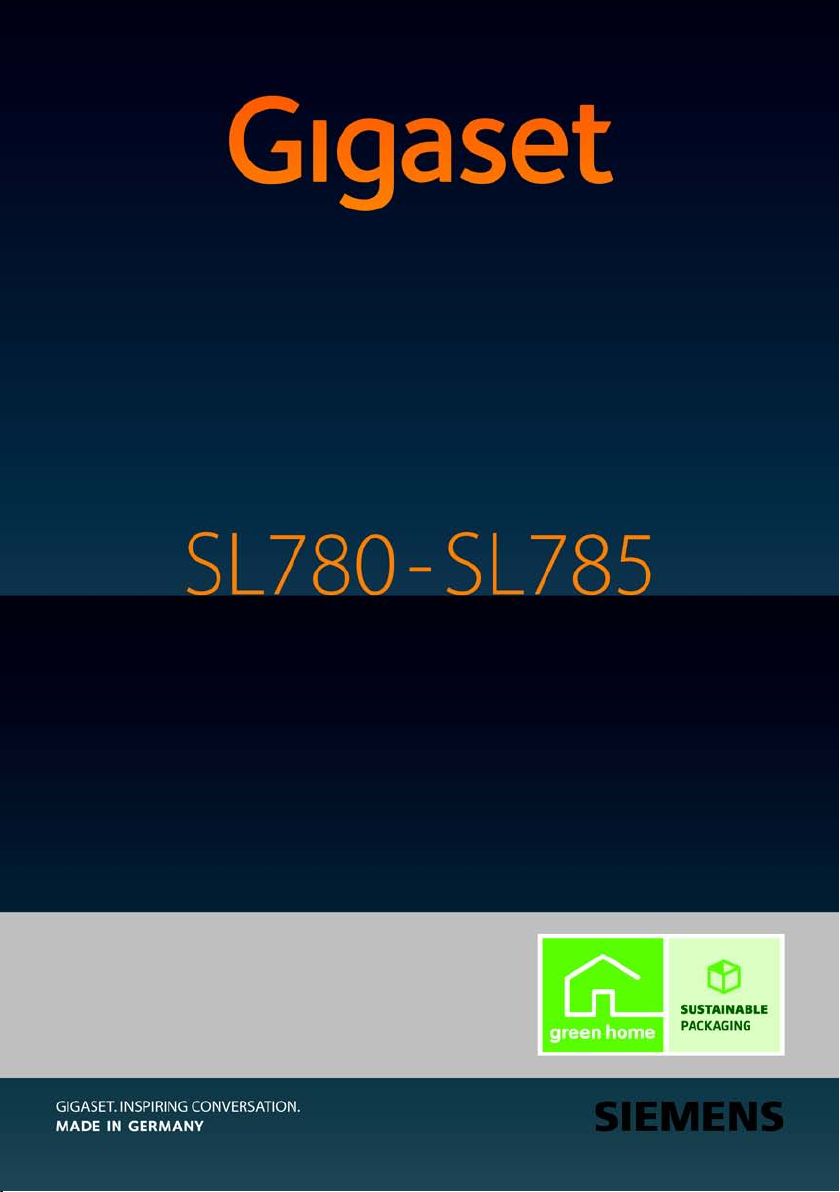
Congratulazioni
Acquistando un prodotto Gigaset avete scelto un marchio estremamente
sensibile ed attento alle tematiche della sostenibilità ambientale. Prodotto
imballato in confezione eco-compatibile.
Per maggiori informazioni, visitare www.gigaset.com.
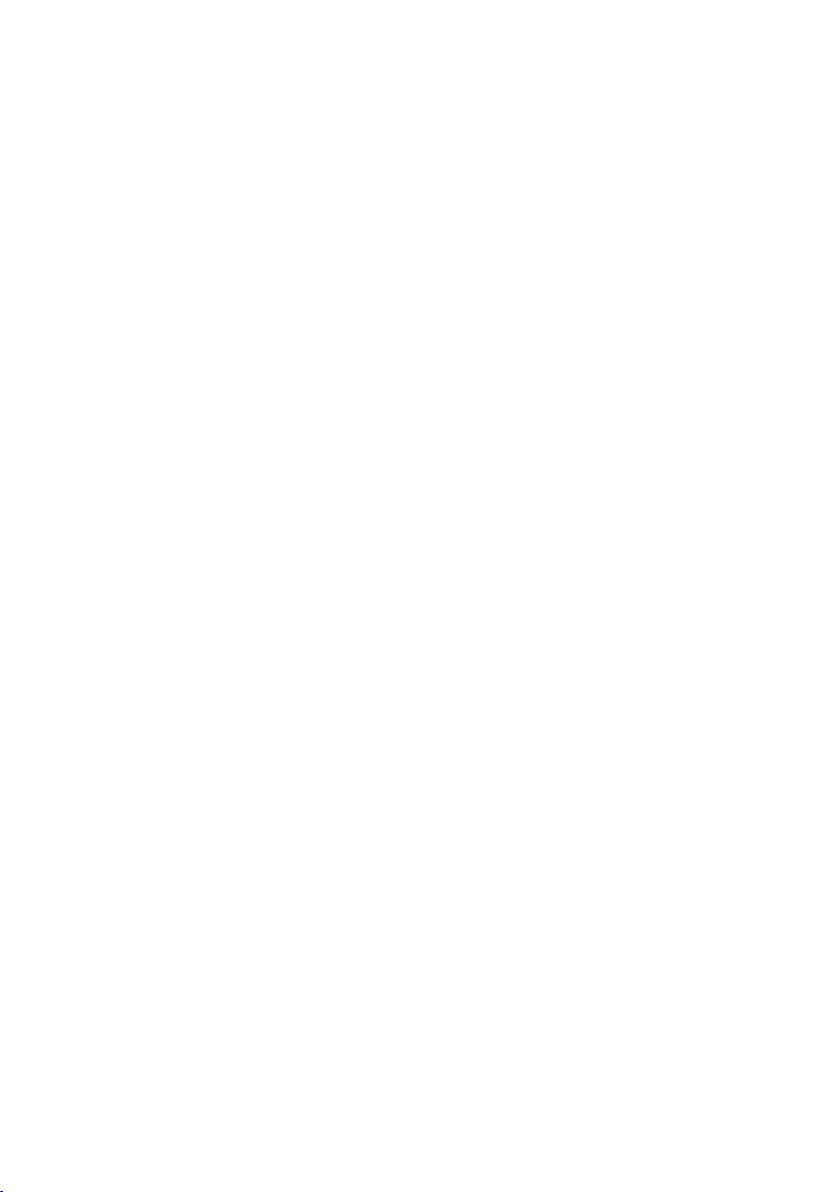

Portatile Gigaset SL78H
i à V
INT 1
Ott 2008
07:15
Chiamate Calendario
Lu Ma Me Gi Ve Sa Do
01 02 03 04 05
06 07 08 09 10 11 12
13 14 15 16 17 18 19
20 21 22 23 24 25 26
27 28 29 30 31
2
3
5
4
6
7
15
13
11
8
1
14
16
9
10
12
Tasto di
registrazione/
Paging
(ricerca
portatile)
(
¢pag. 62)
17
Portatile Gigaset SL78H
Base
1 Display in stand-by
2 Livello di carica della batteria (
3 Tasti funzione (
4 Tasto messaggi (
Accede alla lista delle chiamate e alla lista dei
messaggi; quando lampeggia segnala la
presenza di un nuovo messaggio o di una
nuova chiamata
5 Tasto di fine chiamata, accensione/
spegnimento
Termina la chiamata; annulla la funzione; torna
al livello precedente di menu (premere
brevemente); torna in stand-by (premere a
lungo); accende/spegne il portatile (premere a
lungo in stand-by)
6 Tasto cancelletto
Blocca/sblocca la tastiera (premere a lungo in
stand-by); alterna tra scrittura con lettere
maiuscole, minuscole e cifre
7 Tasto Rubrica Speciale (
Apre la rubrica speciale
8 Presa di ricarica
9 Microfono
10 Tasto R
Flash (pressione breve) / pausa di selezione
(premere a lungo)
11 Tasto asterisco
Attiva/disattiva le suonerie (premere a lungo);
durante la comunicazione: commuta tra
selezione DP/DTMF (premere brevemente);
durante l’inserimento di testo: apre la tabella
dei caratteri speciali
12 Tasto 1
Interroga la segreteria telefonica (solo SL785)/
segreteria di rete (premere a lungo)
13 Tasto impegno linea
Risponde ad una chiamata; apre la lista dei
numeri selezionati (premere brevemente);
avvia la selezione (premere a lungo);
Mentre si sta scrivendo un SMS: invia l’SMS
14 Tasto viva voce
Commuta tra ricevitore e viva voce; se è
acceso: il viva voce è attivo; lampeggia:
chiamata in arrivo
15 Tasto di navig azion e (
16 Intensità segnale di campo (
17 Simbolo della segreteria telefonica
(solo SL785): segreteria telefonica attivata; se
lampeggia: la segreteria è in uso
¢pag. 19)
¢pag. 38)
¢pag. 16)
¢pag. 33)
¢pag. 18)
¢pag. 16)
1
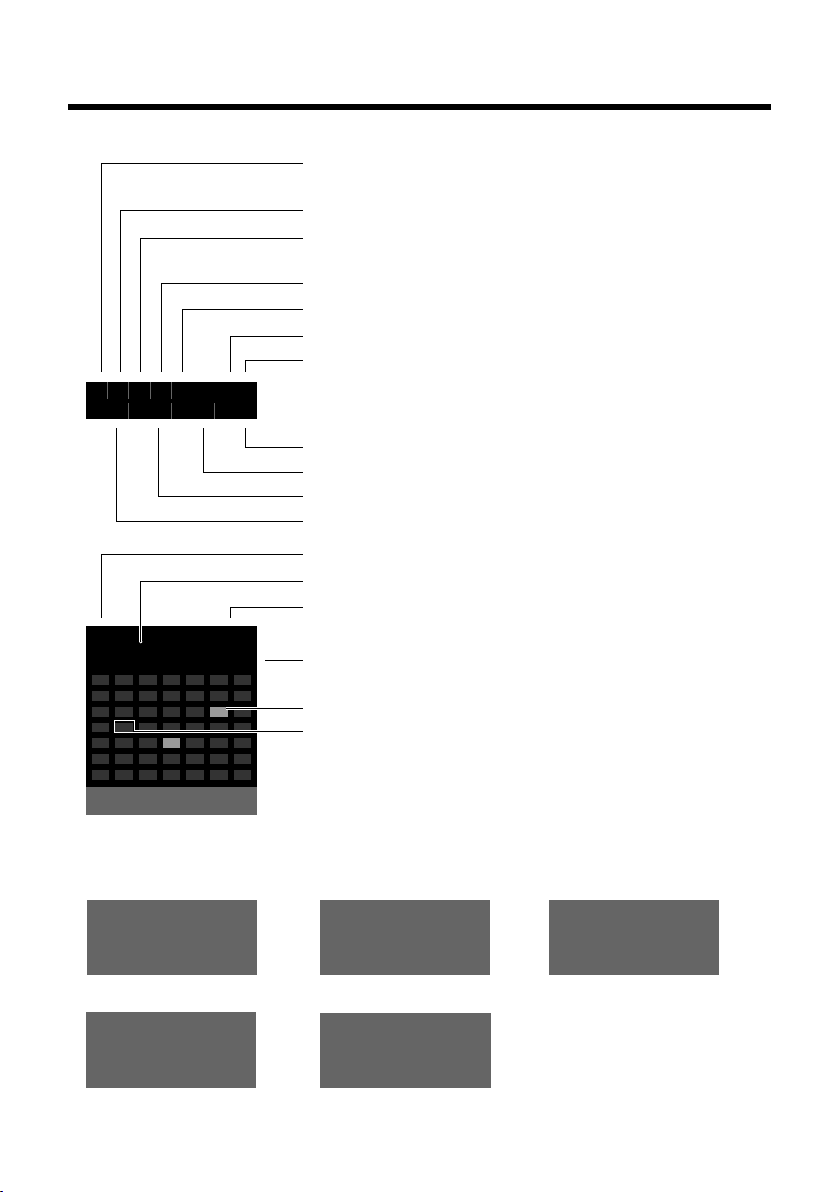
Simboli del display
Ø
Ù
Ú
Segnalazione di
Chiamata esterna (¢ pag. 27)
Ø
ã
Ú ØÃÚ
Chiamata interna
(
¢ pag. 63)
Segreteria in registrazione
(
¢ pag. 50)
i Ãòó ˝ V
Ã02
™ 10
Ë09
n
08
INT 1
¼17:32
Ott 2008
13:28
Chiamate Calendario
Lu Ma Me Gi Ve Sa Do
01 02 03 04 05
06 07 08 09 10 11 12
13 14 15 16 17 18 19
20 21 22 23 24 25 26
27 28 29 30 31
ØÜ
Appuntamento (¢pag. 59) / Ricorrenza (¢ pag. 37)
ؼÚ
Sveglia (¢ pag. 61)
Intensità segnale di campo (¢ pag. 16)
oppure icona Modalità ECO ¼
(¢ pag. 58)
Segreteria telefonica attivata (solo SL785)
Bluetooth attivato (
¢ pag. 67) oppure ô/ õ(auricolare/
dispositivo dati Bluetooth) collegato
Suoneria disattivata (¢ pag. 73)
Blocco tasti attivato (
¢ pag. 21)
Batteria in carica (¢ pag. 16)
Livello di carica della batteria (
¢ pag. 16)
Numero nuovi messaggi:
u nella lista degli appuntamenti persi (¢ pag. 61)
u nella lista degli SMS (¢pag. 43)
u nella lista delle chiamate perse (¢pag. 38)
u sulla segreteria telefonica (di rete) (¢pag. 16)
Nome del portatile (
¢ pag. 65)
Mese e anno correnti (¢ pag. 16)
Sveglia attivata ed orario impostato (
¢ pag. 61)
Ora corrente (
¢ pag. 16)
Appuntamento inserito nel calendario (
¢ pag. 59)
Giorno odierno (¢ pag. 16)
Simboli del display
La seguente simbologia indica le impostazioni e la condizione d'uso correnti:
2
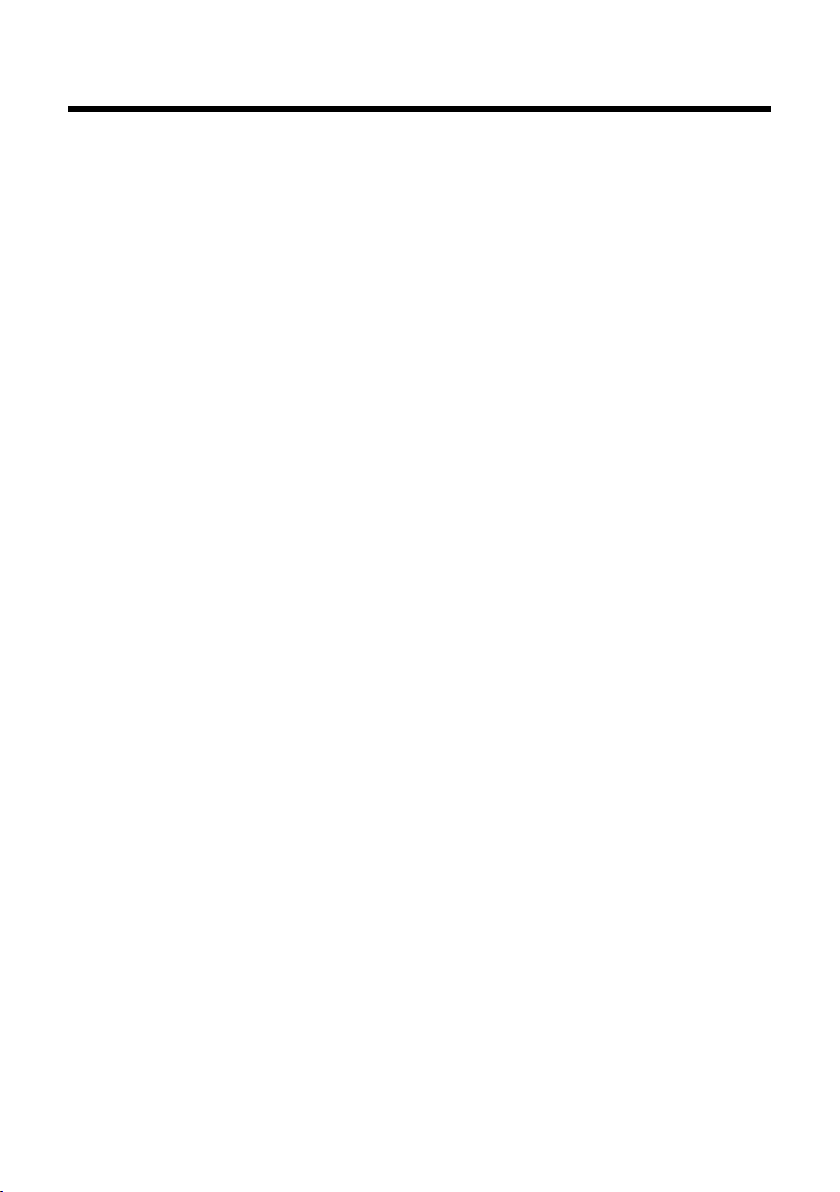
Indice
Indice
Portatile Gigaset SL78H . . . . . . . . . . . . . . . . . . . . . . . . . . . . . . . . . . . . . . . . . . . . 1
Simboli del display . . . . . . . . . . . . . . . . . . . . . . . . . . . . . . . . . . . . . . . . . . . . . . . . 2
Note di sicurezza . . . . . . . . . . . . . . . . . . . . . . . . . . . . . . . . . . . . . . . . . . . . . . . . . . 6
Gigaset SL780/SL785 – non soltanto per telefonare . . . . . . . . . . . . . . . . . 7
Primi passi . . . . . . . . . . . . . . . . . . . . . . . . . . . . . . . . . . . . . . . . . . . . . . . . . . . . . . . . 8
Verificare il contenuto della confezione . . . . . . . . . . . . . . . . . . . . . . . . . . . . . . . . . . . . . . . . 8
Collegare la base . . . . . . . . . . . . . . . . . . . . . . . . . . . . . . . . . . . . . . . . . . . . . . . . . . . . . . . . . . . . . . 9
Collocare la base e il supporto di ricarica . . . . . . . . . . . . . . . . . . . . . . . . . . . . . . . . . . . . . . 10
Mettere in funzione il portatile . . . . . . . . . . . . . . . . . . . . . . . . . . . . . . . . . . . . . . . . . . . . . . . 11
Impostare la data e l’ora . . . . . . . . . . . . . . . . . . . . . . . . . . . . . . . . . . . . . . . . . . . . . . . . . . . . . . 14
Collegare il cavo dati USB . . . . . . . . . . . . . . . . . . . . . . . . . . . . . . . . . . . . . . . . . . . . . . . . . . . . 16
Cosa volete fare ora? . . . . . . . . . . . . . . . . . . . . . . . . . . . . . . . . . . . . . . . . . . . . . . . . . . . . . . . . . 17
Utilizzare il portatile . . . . . . . . . . . . . . . . . . . . . . . . . . . . . . . . . . . . . . . . . . . . . . 18
Tasto di navigazione . . . . . . . . . . . . . . . . . . . . . . . . . . . . . . . . . . . . . . . . . . . . . . . . . . . . . . . . . 18
Tasti funzione . . . . . . . . . . . . . . . . . . . . . . . . . . . . . . . . . . . . . . . . . . . . . . . . . . . . . . . . . . . . . . . . 19
Tasti della tastiera numerica . . . . . . . . . . . . . . . . . . . . . . . . . . . . . . . . . . . . . . . . . . . . . . . . . . 19
Correzione di inserimenti errati . . . . . . . . . . . . . . . . . . . . . . . . . . . . . . . . . . . . . . . . . . . . . . . 19
Guida ai menu . . . . . . . . . . . . . . . . . . . . . . . . . . . . . . . . . . . . . . . . . . . . . . . . . . . . . . . . . . . . . . . 20
Accendere/spegnere il portatile . . . . . . . . . . . . . . . . . . . . . . . . . . . . . . . . . . . . . . . . . . . . . . 21
Bloccare/sbloccare la tastiera . . . . . . . . . . . . . . . . . . . . . . . . . . . . . . . . . . . . . . . . . . . . . . . . . 21
Interpretazione delle operazioni descritte nel manuale . . . . . . . . . . . . . . . . . . . . . . . . 22
Albero dei menu . . . . . . . . . . . . . . . . . . . . . . . . . . . . . . . . . . . . . . . . . . . . . . . . . . 24
Telefonare . . . . . . . . . . . . . . . . . . . . . . . . . . . . . . . . . . . . . . . . . . . . . . . . . . . . . . . 27
Telefonare sulla linea esterna . . . . . . . . . . . . . . . . . . . . . . . . . . . . . . . . . . . . . . . . . . . . . . . . . 27
Terminare la chiamata . . . . . . . . . . . . . . . . . . . . . . . . . . . . . . . . . . . . . . . . . . . . . . . . . . . . . . . . 27
Rispondere ad una chiamata . . . . . . . . . . . . . . . . . . . . . . . . . . . . . . . . . . . . . . . . . . . . . . . . . 27
Visualizzazione del numero telefonico del chiamante . . . . . . . . . . . . . . . . . . . . . . . . . 28
Viva voce . . . . . . . . . . . . . . . . . . . . . . . . . . . . . . . . . . . . . . . . . . . . . . . . . . . . . . . . . . . . . . . . . . . . 29
Mute (disattivazione del microfono) . . . . . . . . . . . . . . . . . . . . . . . . . . . . . . . . . . . . . . . . . . 29
Telefonare comodamente tramite i servizi di rete . . . . . . . . . . . . . . . . . . . 30
Trasmissione del numero di telefono . . . . . . . . . . . . . . . . . . . . . . . . . . . . . . . . . . . . . . . . . 30
Richiamata . . . . . . . . . . . . . . . . . . . . . . . . . . . . . . . . . . . . . . . . . . . . . . . . . . . . . . . . . . . . . . . . . . 30
Avviso di chiamata con una chiamata esterna . . . . . . . . . . . . . . . . . . . . . . . . . . . . . . . . . 30
Trasferimento di chiamata . . . . . . . . . . . . . . . . . . . . . . . . . . . . . . . . . . . . . . . . . . . . . . . . . . . . 31
Consultazione, conversazione alternata, conferenza . . . . . . . . . . . . . . . . . . . . . . . . . . . 31
Funzioni aggiuntive . . . . . . . . . . . . . . . . . . . . . . . . . . . . . . . . . . . . . . . . . . . . . . . . . . . . . . . . . . 32
3
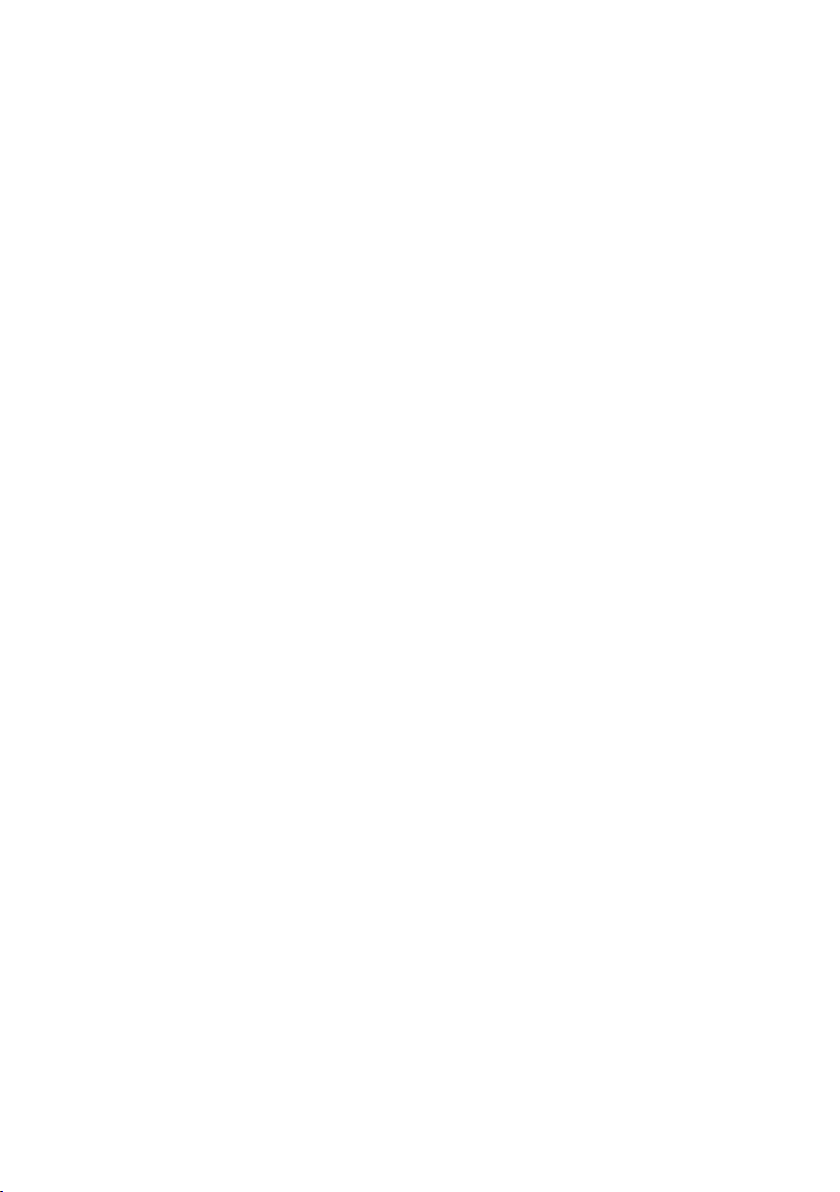
Indice
Utilizzare la rubrica telefonica e le altre liste . . . . . . . . . . . . . . . . . . . . . . . 33
Rubrica telefonica/Rubrica speciale (Lista Call-by-Call) . . . . . . . . . . . . . . . . . . . . . . . . 33
Lista dei numeri selezionati . . . . . . . . . . . . . . . . . . . . . . . . . . . . . . . . . . . . . . . . . . . . . . . . . . 37
Lista SMS ricevuti . . . . . . . . . . . . . . . . . . . . . . . . . . . . . . . . . . . . . . . . . . . . . . . . . . . . . . . . . . . . 37
Lista della segreteria telefonica (solo Gigaset SL785) . . . . . . . . . . . . . . . . . . . . . . . . . . 38
Lista delle chiamate . . . . . . . . . . . . . . . . . . . . . . . . . . . . . . . . . . . . . . . . . . . . . . . . . . . . . . . . . . 38
Richiamare le liste con il tasto messaggi . . . . . . . . . . . . . . . . . . . . . . . . . . . . . . . . . . . . . . 38
Telefonare a tariffe convenienti . . . . . . . . . . . . . . . . . . . . . . . . . . . . . . . . . . . 39
Unire un numero Call-by-Call ad un numero di telefono . . . . . . . . . . . . . . . . . . . . . . . 39
Preselezione automatica . . . . . . . . . . . . . . . . . . . . . . . . . . . . . . . . . . . . . . . . . . . . . . . . . . . . . 40
SMS (messaggi di testo) . . . . . . . . . . . . . . . . . . . . . . . . . . . . . . . . . . . . . . . . . . . 41
Scrivere/inviare SMS . . . . . . . . . . . . . . . . . . . . . . . . . . . . . . . . . . . . . . . . . . . . . . . . . . . . . . . . . 41
Ricevere SMS . . . . . . . . . . . . . . . . . . . . . . . . . . . . . . . . . . . . . . . . . . . . . . . . . . . . . . . . . . . . . . . . 43
SMS con vCard . . . . . . . . . . . . . . . . . . . . . . . . . . . . . . . . . . . . . . . . . . . . . . . . . . . . . . . . . . . . . . . 45
Avviso tramite SMS . . . . . . . . . . . . . . . . . . . . . . . . . . . . . . . . . . . . . . . . . . . . . . . . . . . . . . . . . . 46
Caselle postali SMS . . . . . . . . . . . . . . . . . . . . . . . . . . . . . . . . . . . . . . . . . . . . . . . . . . . . . . . . . . 46
Impostare un Centro Servizi SMS . . . . . . . . . . . . . . . . . . . . . . . . . . . . . . . . . . . . . . . . . . . . . 47
SMS su sistemi telefonici (PABX) . . . . . . . . . . . . . . . . . . . . . . . . . . . . . . . . . . . . . . . . . . . . . . 48
Attivare/disattivare la soppressione del primo squillo . . . . . . . . . . . . . . . . . . . . . . . . . 48
Attivare/disattivare la funzione SMS . . . . . . . . . . . . . . . . . . . . . . . . . . . . . . . . . . . . . . . . . . 49
Ricerca guasti SMS . . . . . . . . . . . . . . . . . . . . . . . . . . . . . . . . . . . . . . . . . . . . . . . . . . . . . . . . . . . 49
Utilizzare la segreteria telefonica (solo Gigaset SL785) . . . . . . . . . . . . . . 50
Gestione della segreteria telefonica tramite il portatile . . . . . . . . . . . . . . . . . . . . . . . . 50
Attivare/disattivare l’ascolto amplificato dei messaggi entranti . . . . . . . . . . . . . . . . 54
Impostare i parametri di registrazione . . . . . . . . . . . . . . . . . . . . . . . . . . . . . . . . . . . . . . . . 54
Ripristinare la selezione rapida sulla segreteria telefonica con il tasto 1 . . . . . . . . 55
Gestire la segreteria telefonica da remoto (comando a distanza) . . . . . . . . . . . . . . . 55
Utilizzare la segreteria di rete . . . . . . . . . . . . . . . . . . . . . . . . . . . . . . . . . . . . . 57
Impostare la segreteria di rete per la selezione rapida . . . . . . . . . . . . . . . . . . . . . . . . . 57
Ascoltare un messaggio dalla segreteria di rete . . . . . . . . . . . . . . . . . . . . . . . . . . . . . . . 57
Modalità ECO (Ecocompatibilità Ambientale) . . . . . . . . . . . . . . . . . . . . . . 58
Appuntamenti e Ricorrenze (Funzione calendario) . . . . . . . . . . . . . . . . . 59
Visualizzare le ricorrenze e gli appuntamenti scaduti . . . . . . . . . . . . . . . . . . . . . . . . . . 61
Impostare la sveglia . . . . . . . . . . . . . . . . . . . . . . . . . . . . . . . . . . . . . . . . . . . . . . 61
Utilizzare più portatili . . . . . . . . . . . . . . . . . . . . . . . . . . . . . . . . . . . . . . . . . . . . . 62
Registrare i portatili . . . . . . . . . . . . . . . . . . . . . . . . . . . . . . . . . . . . . . . . . . . . . . . . . . . . . . . . . . 62
Cancellare i portatili . . . . . . . . . . . . . . . . . . . . . . . . . . . . . . . . . . . . . . . . . . . . . . . . . . . . . . . . . . 62
Cercare il portatile („Paging“) . . . . . . . . . . . . . . . . . . . . . . . . . . . . . . . . . . . . . . . . . . . . . . . . . 62
Cambiare base . . . . . . . . . . . . . . . . . . . . . . . . . . . . . . . . . . . . . . . . . . . . . . . . . . . . . . . . . . . . . . . 63
Telefonare sulla linea interna . . . . . . . . . . . . . . . . . . . . . . . . . . . . . . . . . . . . . . . . . . . . . . . . . 63
Inclusione di un utente interno in una chiamata esterna . . . . . . . . . . . . . . . . . . . . . . . 64
Modificare il nome di un portatile . . . . . . . . . . . . . . . . . . . . . . . . . . . . . . . . . . . . . . . . . . . . 65
Modificare il numero interno di un portatile . . . . . . . . . . . . . . . . . . . . . . . . . . . . . . . . . . 65
4
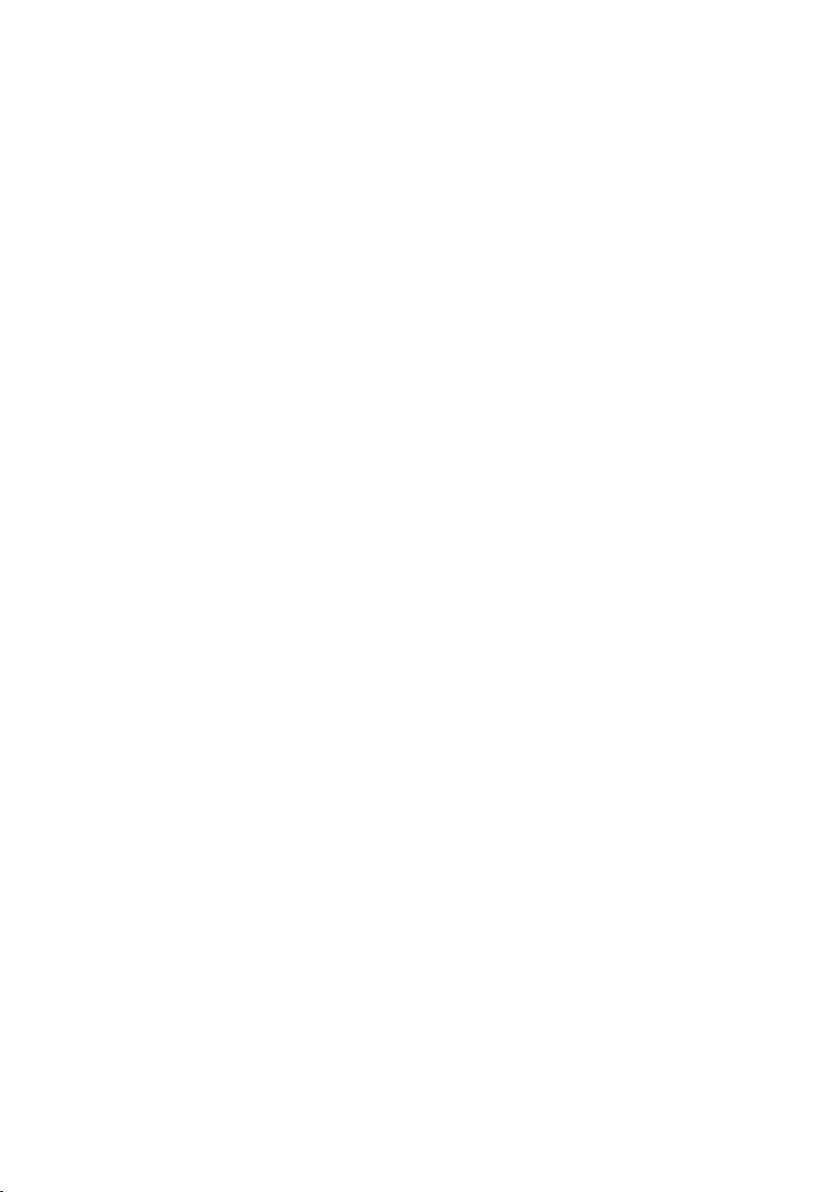
Indice
Utilizzare il portatile come Sorveglia Bimbo . . . . . . . . . . . . . . . . . . . . . . . . 65
Utilizzo di dispositivi Bluetooth . . . . . . . . . . . . . . . . . . . . . . . . . . . . . . . . . . . 67
Impostare il portatile . . . . . . . . . . . . . . . . . . . . . . . . . . . . . . . . . . . . . . . . . . . . . 69
Accesso rapido alle funzioni e ai numeri . . . . . . . . . . . . . . . . . . . . . . . . . . . . . . . . . . . . . . 69
Modificare la lingua del display . . . . . . . . . . . . . . . . . . . . . . . . . . . . . . . . . . . . . . . . . . . . . . . 70
Impostare il display . . . . . . . . . . . . . . . . . . . . . . . . . . . . . . . . . . . . . . . . . . . . . . . . . . . . . . . . . . 71
Attivare/disattivare la funzione Solleva e Parla . . . . . . . . . . . . . . . . . . . . . . . . . . . . . . . . 71
Modificare il volume di conversazione . . . . . . . . . . . . . . . . . . . . . . . . . . . . . . . . . . . . . . . . 72
Modificare la suoneria . . . . . . . . . . . . . . . . . . . . . . . . . . . . . . . . . . . . . . . . . . . . . . . . . . . . . . . 72
Archivio del Media Pool . . . . . . . . . . . . . . . . . . . . . . . . . . . . . . . . . . . . . . . . . . . . . . . . . . . . . . 73
Attivare/disattivare i toni di avviso . . . . . . . . . . . . . . . . . . . . . . . . . . . . . . . . . . . . . . . . . . . . 74
Impostazione Prefisso per il trasferimento della rubrica . . . . . . . . . . . . . . . . . . . . . . . 75
Ripristinare le impostazioni iniziali del portatile . . . . . . . . . . . . . . . . . . . . . . . . . . . . . . . 75
Impostare la base . . . . . . . . . . . . . . . . . . . . . . . . . . . . . . . . . . . . . . . . . . . . . . . . . 75
Protezione delle impostazioni della base . . . . . . . . . . . . . . . . . . . . . . . . . . . . . . . . . . . . . 75
Attivare/disattivare la musica su attesa . . . . . . . . . . . . . . . . . . . . . . . . . . . . . . . . . . . . . . . 76
Repeater Gigaset . . . . . . . . . . . . . . . . . . . . . . . . . . . . . . . . . . . . . . . . . . . . . . . . . . . . . . . . . . . . 76
Ripristinare i parametri iniziali della base . . . . . . . . . . . . . . . . . . . . . . . . . . . . . . . . . . . . . 76
Collegare la base ad un centralino telefonico (PABX) . . . . . . . . . . . . . . . . 77
Tipo di selezione e tempo di flash . . . . . . . . . . . . . . . . . . . . . . . . . . . . . . . . . . . . . . . . . . . . 77
Memorizzare i prefissi . . . . . . . . . . . . . . . . . . . . . . . . . . . . . . . . . . . . . . . . . . . . . . . . . . . . . . . . 77
Impostare le pause . . . . . . . . . . . . . . . . . . . . . . . . . . . . . . . . . . . . . . . . . . . . . . . . . . . . . . . . . . . 78
Commutare temporaneamente sulla selezione a toni (DTMF) . . . . . . . . . . . . . . . . . . 78
Servizio Clienti & Supporto Tecnico . . . . . . . . . . . . . . . . . . . . . . . . . . . . . . . . 79
Domande e risposte . . . . . . . . . . . . . . . . . . . . . . . . . . . . . . . . . . . . . . . . . . . . . . . . . . . . . . . . . 80
Concessione . . . . . . . . . . . . . . . . . . . . . . . . . . . . . . . . . . . . . . . . . . . . . . . . . . . . . . . . . . . . . . . . . 81
Certificato di garanzia per la Svizzera . . . . . . . . . . . . . . . . . . . . . . . . . . . . . . . . . . . . . . . . . 81
Tuteliamo l’ambiente . . . . . . . . . . . . . . . . . . . . . . . . . . . . . . . . . . . . . . . . . . . . . 82
Appendice . . . . . . . . . . . . . . . . . . . . . . . . . . . . . . . . . . . . . . . . . . . . . . . . . . . . . . . 83
Cura . . . . . . . . . . . . . . . . . . . . . . . . . . . . . . . . . . . . . . . . . . . . . . . . . . . . . . . . . . . . . . . . . . . . . . . . . 83
Contatto con liquidi . . . . . . . . . . . . . . . . . . . . . . . . . . . . . . . . . . . . . . . . . . . . . . . . . . . . . . . . . 83
Dati tecnici . . . . . . . . . . . . . . . . . . . . . . . . . . . . . . . . . . . . . . . . . . . . . . . . . . . . . . . . . . . . . . . . . . 84
Scrivere e modificare il testo . . . . . . . . . . . . . . . . . . . . . . . . . . . . . . . . . . . . . . . . . . . . . . . . . . 85
Funzioni aggiuntive tramite l’interfaccia PC . . . . . . . . . . . . . . . . . . . . . . . . 86
Accessori . . . . . . . . . . . . . . . . . . . . . . . . . . . . . . . . . . . . . . . . . . . . . . . . . . . . . . . . . 88
Montaggio a parete della base . . . . . . . . . . . . . . . . . . . . . . . . . . . . . . . . . . . . 90
Indice analitico . . . . . . . . . . . . . . . . . . . . . . . . . . . . . . . . . . . . . . . . . . . . . . . . . . . 91
5
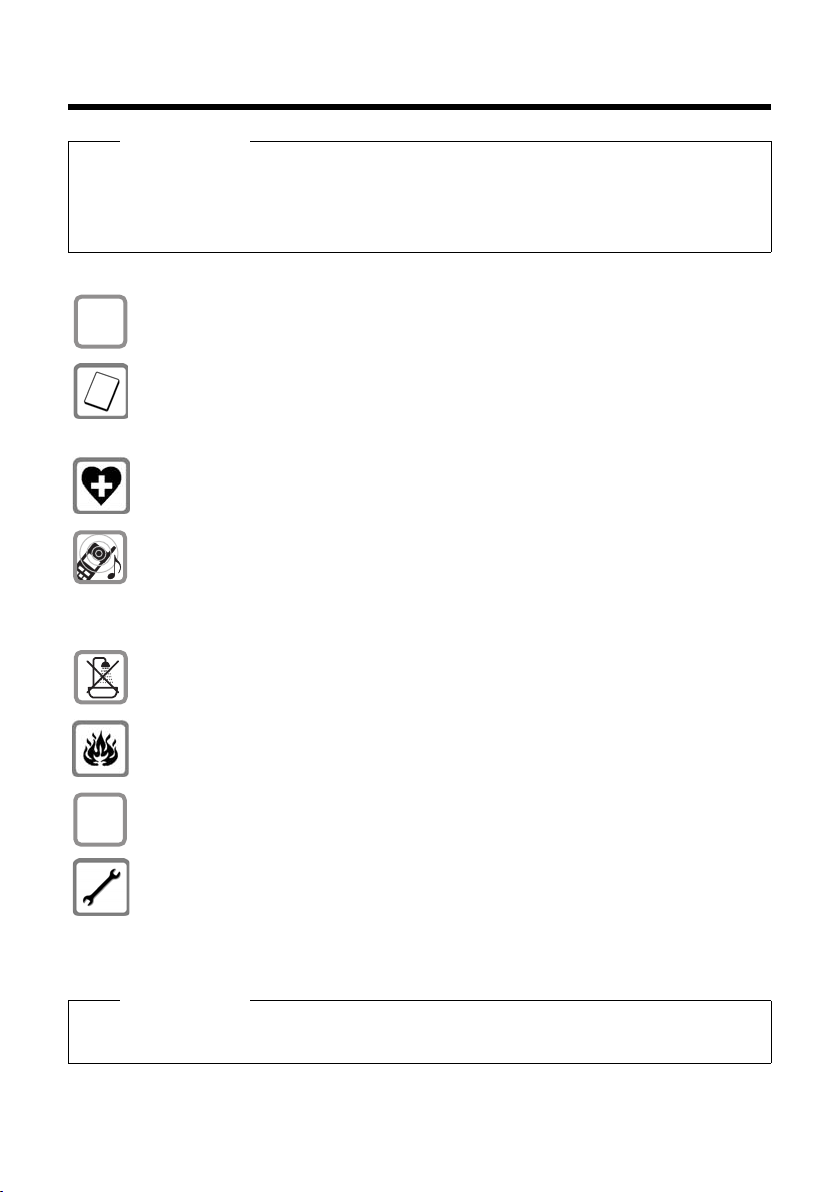
Note di sicurezza
$
ƒ
Note di sicurezza
Attenzione
Per poter sfruttare tutte le prestazioni offerte dal vostro nuovo cordless e per un suo uso corretto e sicuro, invitate chiunque potrebbe usare l'apparato a leggere attentamente il presente manuale d’uso e le note di sicurezza.
Nel caso d'uso da parte di bambini spiegate loro come usarlo in modo sicuro.
Utilizzare soltanto l’alimentatore in dotazione come indicato sul dispositivo stesso.
In questo prodotto si deve utilizzare sempre e soltanto il pacchetto batterie
ricaricabile originale o comunque il pacchetto batterie raccomandato
Per non generare potenziali situazioni di pericolo è vietato utilizzare altri modelli di
batterie, in sostituzione di quella in dotazione.
L’apparecchio può interferire con le apparecchiature elettromedicali. Osservare
quindi le indicazioni presenti nell’ambiente in cui ci si trova (per esempio
ambulatori, ospedali ecc).
Si raccomanda di non tenere il portatile vicino all’orecchio quando suona o se è stata
attivata la funzione viva voce poichè in talune circostanze, ad esempio con volume
alto, potrebbe causare danni seri e permanenti all'udito.
L’apparecchio può causare dei fruscii molto fastidiosi ai portatori di dispositivi di
ausilio all'udito.
Non collocare l’apparato in bagni o docce non essendo impermeabilizzato
¢ pag. 83).
(
(¢ pag. 84).
Non utilizzare il telefono in ambienti a rischio di esplosione e non buttarlo nel fuoco.
Nel caso in cui l’apparato sia ceduto a terzi allegare sempre anche il manuale d’uso.
In caso di guasti scollegare l'apparato e, senza aprirlo, mandarlo in riparazione
presso un centro di assistenza autorizzato.
Nota
Le configurazioni descritte nelle presenti istruzioni per l’uso potrebbero non essere
disponibili in tutti i paesi.
6
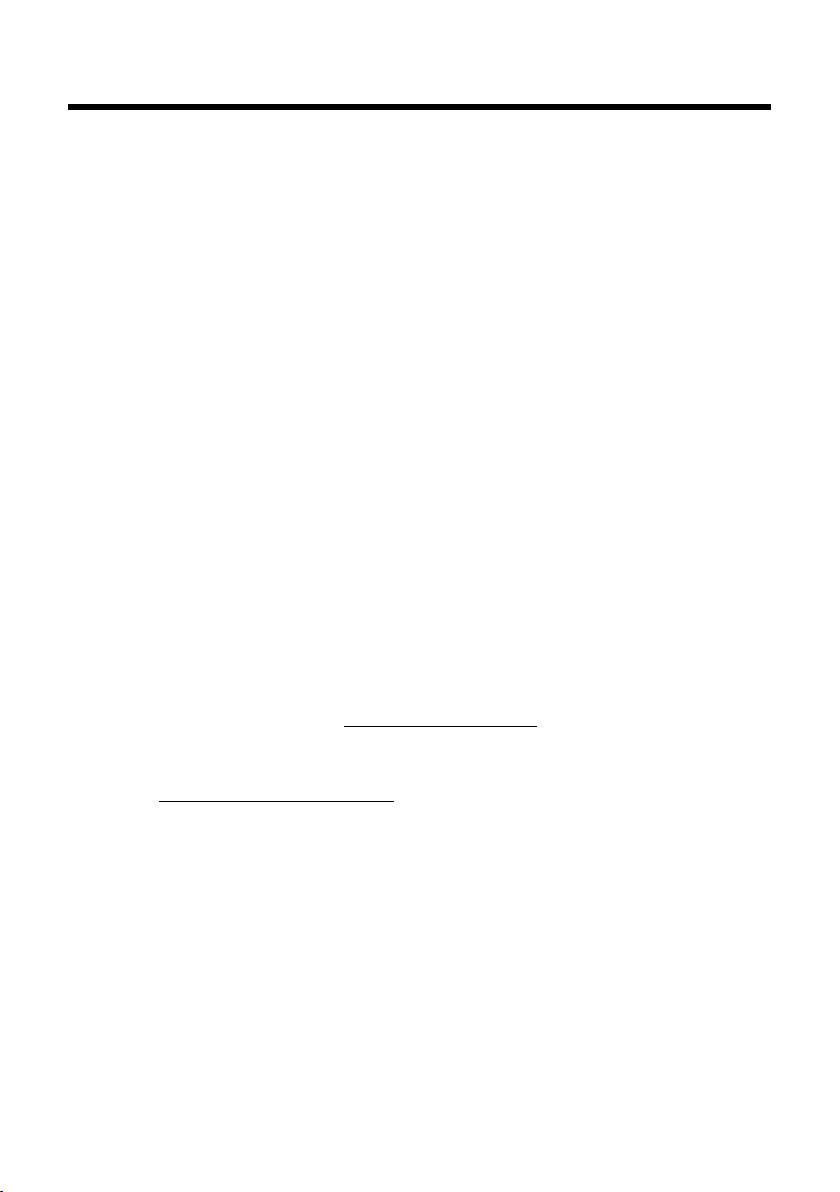
Gigaset SL780/SL785 – non soltanto per telefonare
Gigaset SL780/SL785 – non soltanto per telefonare
Il vostro telefono offre nuovi standard per la vostra comunicazione di casa.
La sua configurazione e la sua interfaccia utente non hanno eguali tra i telefoni
cordless.
Offre una qualità vocale di prim’ordine per il viva voce ed alta flessibilità attraverso
le sue diverse interfacce (Bluetooth, USB).
Grazie al suo ampio display TFT, la tastiera a misura di utente e la guida menu chiara
convince con la sua semplice utilizzabilità.
Con il vostro telefono potete:
u Comunicare tramite Bluetooth™ senza fili con altri apparecchi (ad es. auricolari),
che utilizzano anch’essi questa tecnica.
u Sincronizzare le vostre rubriche sul telefono, sul telefono cellulare e su PC
tramite Bluetooth™ oppure con l’interfaccia USB tramite Gigaset QuickSync
Software.
u Memorizzando gli appuntamenti e gli anniversari nel vostro telefono, sarete
sicuri di non dimenticare mai le ricorrenze o gli appuntamenti più importanti.
u Contrassegnando gli interlocutori importanti come VIP riconoscere le loro
chiamate già dallo squillo.
u Non volete essere disturbati - nessun problema: attraverso un timing il vostro
telefono squilla solamente quando lo desiderate. Le chiamate VIP vengono trasferite.
u Associando i tasti (della tastiera) a numeri importanti o a specifiche funzioni,
mediante la semplice pressione del tasto memorizzato sarà possibile chiamare il
numero o accedere alla funzione.
u Telefonare rispettando l’ambiente - Gigaset Green Home. Dettagli in proposito
si trovano alla pagina www.gigaset.com/service
.
Ulteriori informazioni sul vostro telefono si trovano in Internet alla pagina
www.gigaset.com/gigasetsl78h
.
Buon divertimento con il vostro nuovo telefono!
7

Primi passi
2
1
3
5
7
6
8
4
9
J
Primi passi
Verificare il contenuto della confezione
1 una base Gigaset SL780/SL785,
2 un supporto da tavolo per la base con piedini,
3 un alimentatore per la base,
4 un portatile Gigaset SL78H,
5 un pacchetto batterie,
6 un coperchio del pacchetto batterie,
7 una clip da cintura,
8 un supporto di ricarica con alimentatore,
9 un cavo telefonico,
J le istruzioni per l’uso.
8
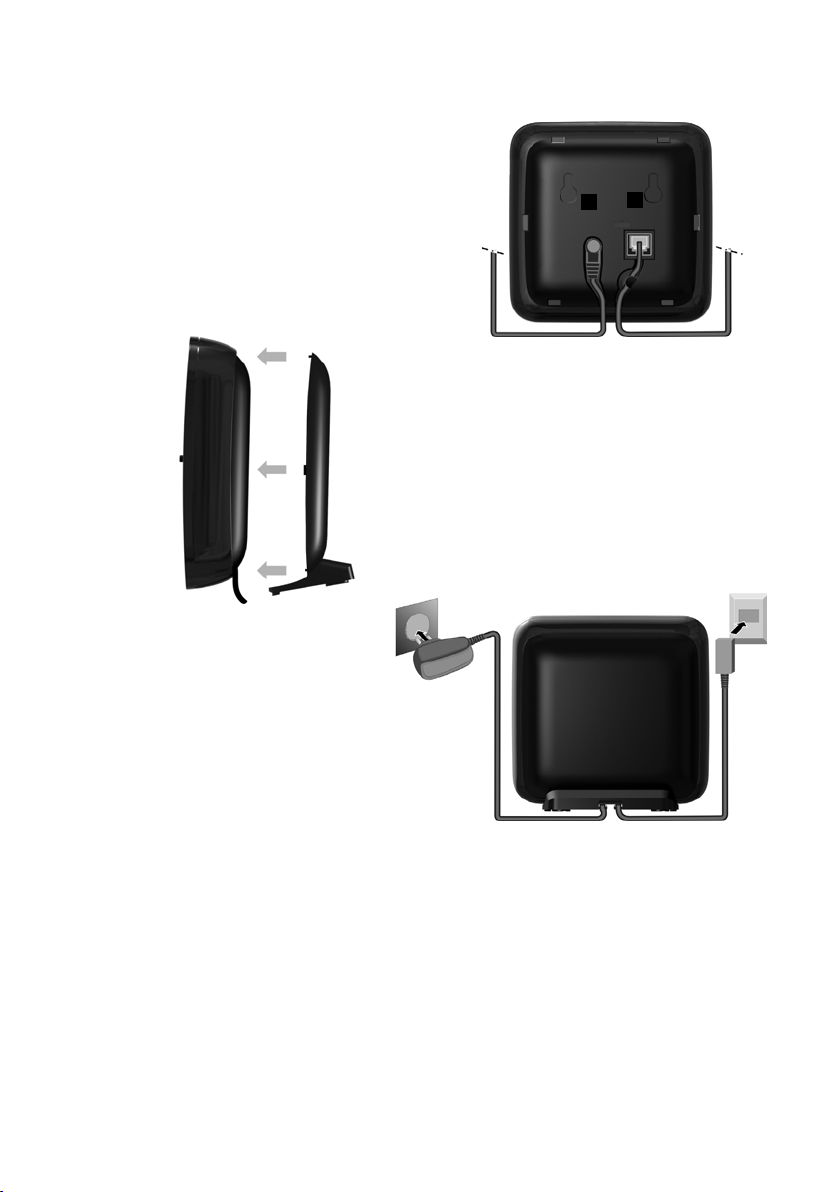
Collegare la base
1
3
2
1
1
4
¤ Collegare l’alimentatore 1 e il
cavo telefonico 2 sulla base e
collocare i cavi nelle
scanalature.
¤ Inserire il rivestimento nelle fessure sul retro
della base
(non con il montaggio a parete).
¤ Collegare prima la spina
del telefono 4.
¤ Quindi collegare
l’alimentatore 3.
Primi passi
Attenzione:
u L’alimentatore deve essere sempre inserito nella presa di corrente, il telefono
non funziona senza collegamento alla presa di corrente.
u Utilizzare solamente l’alimentatore e il cavo telefonico in dotazione. I cavi
telefonici possono avere collegamenti diversi a seconda dell’uso a cui sono
destinati. In caso di sostituzione del cavo assicurarsi di usarne uno adatto
(Collegamenti corretti
¢ pag. 84).
9
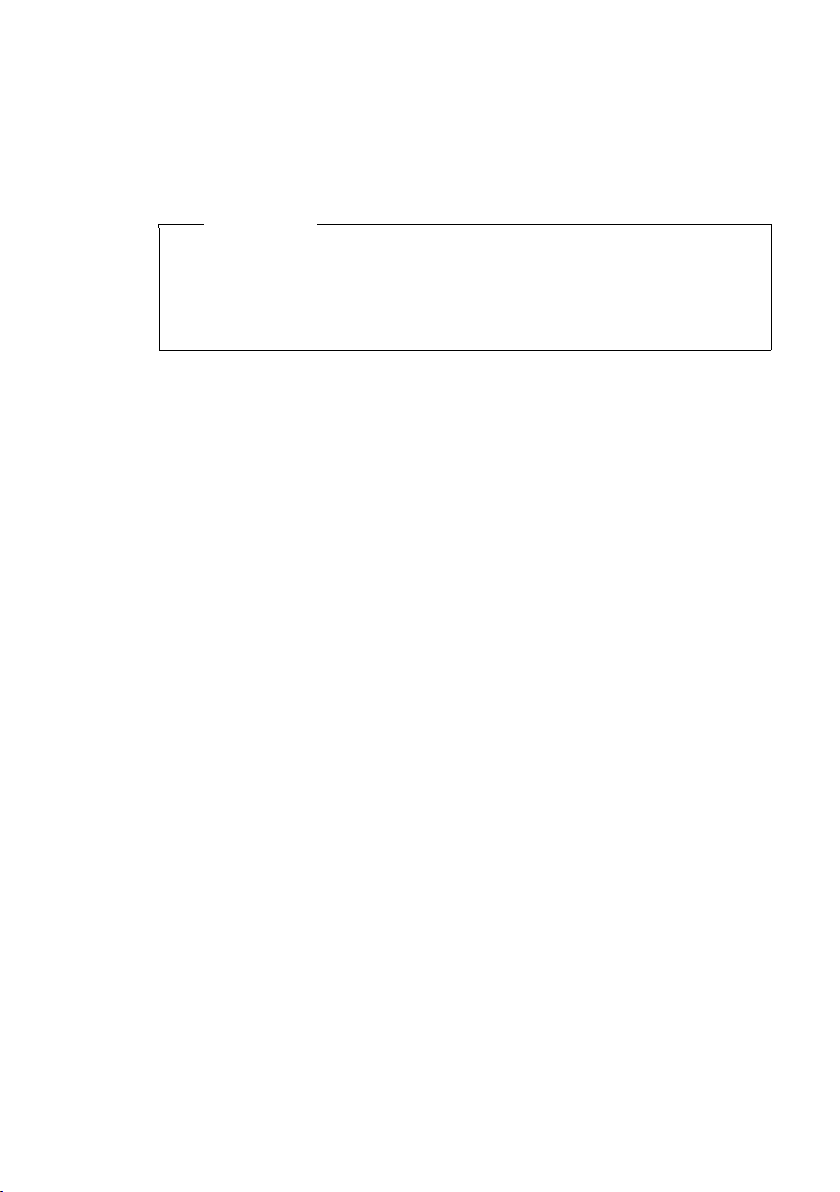
Primi passi
Collocare la base e il supporto di ricarica
La base e il supporto di ricarica devono essere collocati in ambienti chiusi ed
asciutti ad una temperatura compresa tra +5 °C e +45 °C.
¤ Per una ricezione ottimale posizionare la base in posizione centrale rispetto
all’area da coprire
Nota
La portata della base si estende fino a 300 m all’aperto, fino a 50 m in ambienti
chiusi. La
permanentemente attiva; in caso di scarsa copertura disabilitarla, il software
gestirà in automatico la distanza base-portatile variando la potenza, se
necessario (
Generalmente i piedini di appoggio degli apparecchi non lasciano tracce, tuttavia
su superfici particolarmente delicate come mobili laccati o lucidi, in particolare se
trattati con solventi di pulizia a base chimica, è opportuno prendere le necessarie
precauzioni.
portata si riduce se la Modalità ECO è impostata come
Nota:
u Non esporre mai il telefono a fonti di calore o a raggi solari diretti; inoltre non
posizionarlo vicino ad altri dispositivi elettrici onde evitare interferenze
reciproche.
u Proteggere il Gigaset da umidità, polvere, liquidi e vapori aggressivi.
¢ pag. 90.
¢ pag. 58).
10

Mettere in funzione il portatile
¤ Inserire il pacchetto batterie da
sopra a.
¤ Quindi premere il pacchetto
batterie verso il basso b, fino al
completo innesto.
¤ Posizionare le guide laterali del
coperchio nelle apposite fessure sulla parte interna del
vano batterie.
¤ Quindi premere il coperchio
fino al completo innesto.
a
b
Il display e la tastiera sono protetti da una pellicola.
Togliere la pellicola protettiva!
Inserire le batterie e posizionare il coperchio delle batterie
Attenzione
Per la vostra sicurezza e per il buon funzionamento del vostro cordless utilizzate
solo batterie ricaricabili dello stesso modello raccomandato da Gigaset
Communications GmbH (
nocive o pericolose qualora il rivestimento dovesse danneggiarsi o le batterie
dovessero esplodere. Batterie non certificate potrebbero, inoltre, causare
disturbi di funzionamento o danni al terminale.
¢ pag. 84). Batterie non adatte potrebbero essere
Primi passi
11
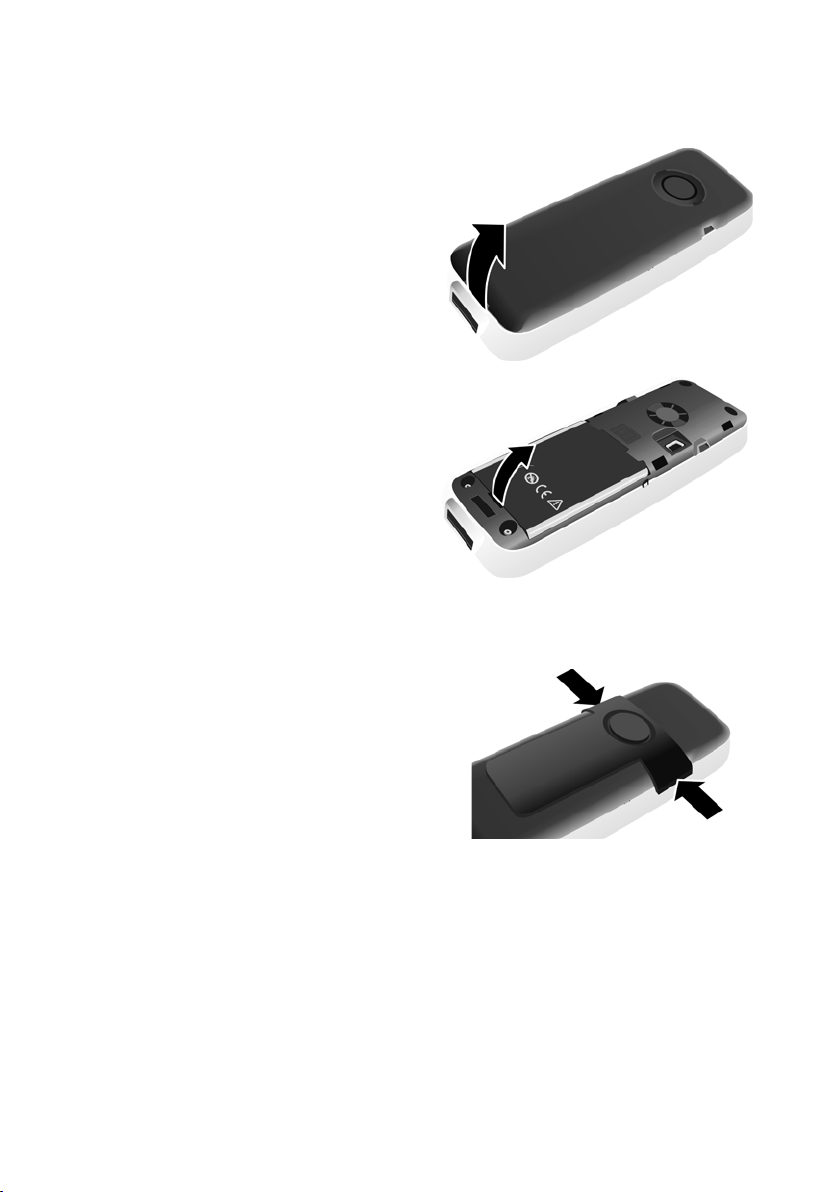
Primi passi
Qualora sia necessario rimuovere il coperchio, ad esempio per collegare il cavo
dati USB oppure per cambiare la batteria, procedere come segue:
¤ Togliere la clip da cintura
(se montata).
¤ Afferrare con l’unghia la
fessura nella parte inferiore
del coperchio e sollevarlo
verso l’alto.
Per cambiare la batteria afferrare
con l’unghia nell’alloggiamento
del vano batterie e sollevare il
pacchetto batterie verso l’alto.
12
Fissare/togliere la clip da cintura
Sui lati del portatile vi sono i forellini per la clip da cintura.
¤ Per fissarla premere la clip da
cintura sul retro del portatile in
modo che le estremità sporgenti
della clip si innestino negli
appositi forellini.
¤ Per toglierla premere con forza
con il pollice destro un pò a
destra rispetto al centro della clip,
spingere l’unghia dell’indice della
mano sinistra tra la clip e
l’alloggiamento e sollevare la clip
verso l’alto.
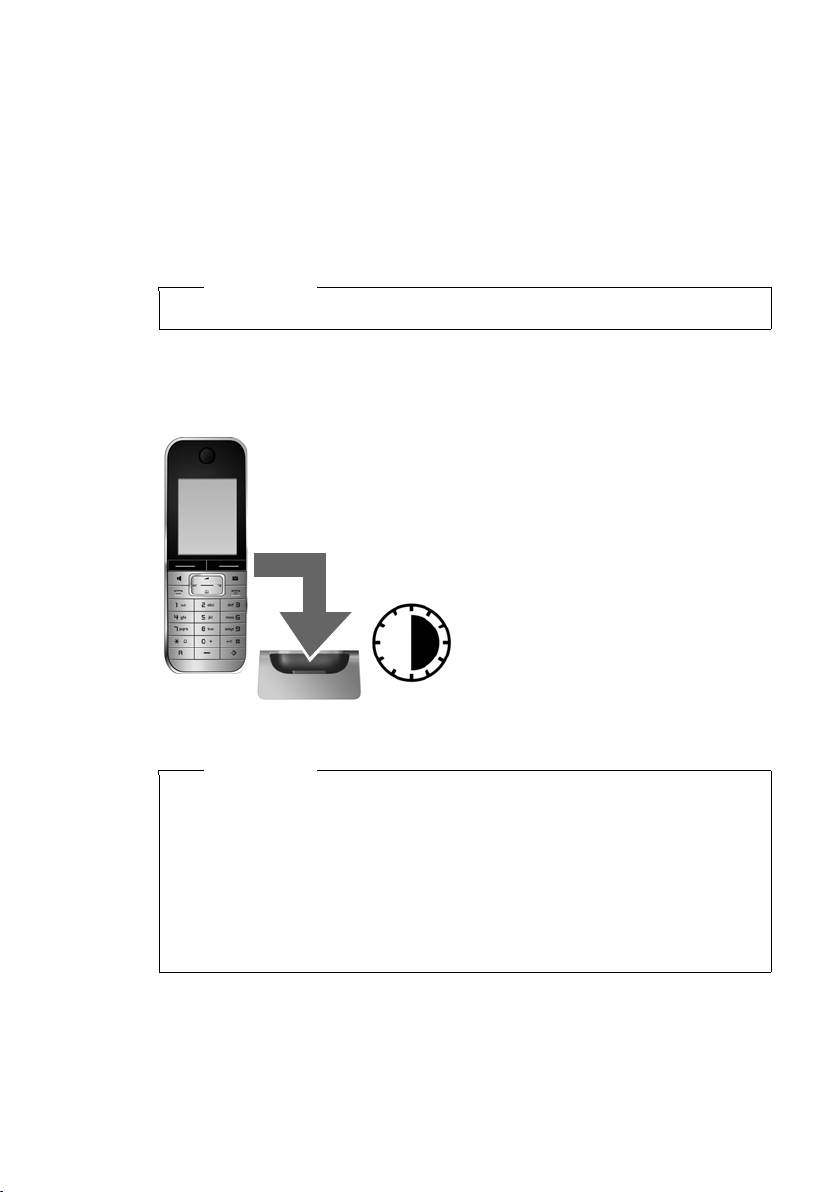
Primi passi
¤ A tale scopo, lasciare il portatile nella sede di
ricarica per sei ore.
¤ Quindi estrarre il portatile
dalla sede di ricarica e
riporlo solo quando la
batteria è completamente
scarica.
6h
Riporre il portatile nella sede di ricarica
¤ Inserire l’alimentatore del supporto di ricarica nella presa di corrente.
¤ Collocare il portatile nella sede di ricarica con il display rivolto verso l’alto.
Il portatile è già registrato sulla base per impostazione di fabbrica. Non è necessario
eseguire nessuna registrazione. Se si desidera utilizzare il vostro portatile su un’altra
base oppure utilizzare altri portatili sulla vostra base, è necessario registrare
manualmente il portatile corrispondente
Per la carica delle batterie lasciare il portatile nella sede di ricarica.
Nota
Riporre il portatile esclusivamente nella sua sede di ricarica.
Primo processo di carica e scarica della batteria
La corretta visualizzazione del livello di carica è possibile soltanto se la batteria
viene prima scaricata e poi ricaricata completamente.
¢ pag. 62.
Nota
u Una volta eseguita la prima carica e scarica, dopo ogni conversazione il por-
tatile potrà essere riposto a piacimento nella sede di ricarica.
u Ripetere il procedimento di carica e scarica ogni qualvolta la batteria viene
estratta e reinserita.
u Durante la carica è normale che la batteria si riscaldi. Ciò non comporta
pericoli.
u Dopo un pò di tempo la capacità di ricarica delle batterie si riduce a causa
dell'usura fisiologica delle batterie stesse.
13
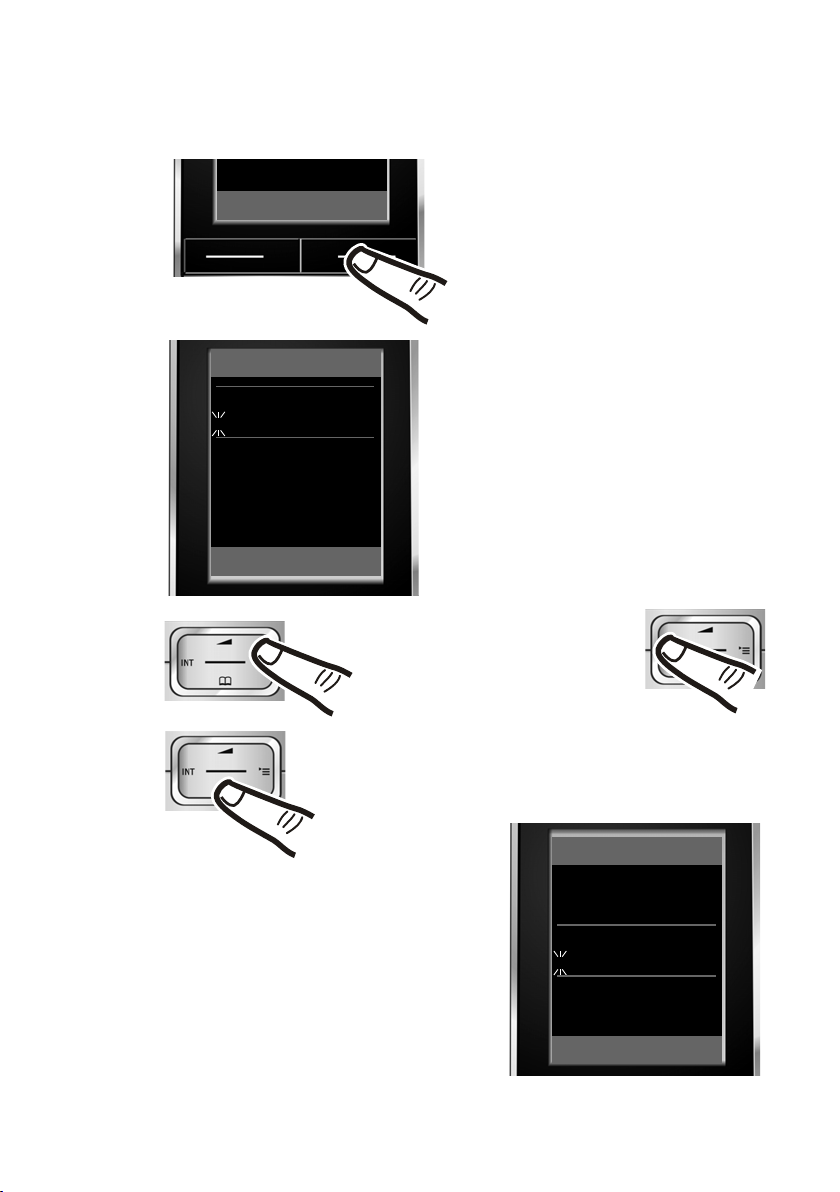
Primi passi
Data / Ora
Data:
14.10.2008
Ora:
00:00
Indietro Salva
¤ Premere il tasto sotto la visualizzazione
del display
§Ora§, per aprire il campo di
inserimento.
(Se data e ora sono già state inserite, il
campo di inserimento si apre tramite il
menu
¢ pag. 26).
Sul display viene visualizzato il sottomenu
Data / Ora.
¤ La posizione di inserimento attiva
lampeggia. Inserire tramite la tastiera,
le 8 cifre relative al giorno, mese e anno,
per es. 4
Q2QQN
per il 14.10.2008.
Data / Ora
Data:
31.01.2008
Ora:
00:00
Indietro Salva
Ora
Se si desidera modificare la posizione di inserimento, ad es. per
apportare una correzione, premere a destra o a sinistra sul
tasto di navigazione.
¤ Inserire ora e minuti a 4 cifre tramite la
tastiera, per es. QM5
per le 07:15.
Cambiare eventualmente la posizione di
inserimento con il tasto di navigazione.
¤ Premere sotto il tasto di navigazione, per
passare al campo di inserimento per
l’orario.
Impostare la data e l’ora
La data e l’ora sono da impostare, ad esempio, per visualizzare nella relativa lista
quando sono arrivate le chiamate come pure per l’uso della sveglia e del calendario.
14
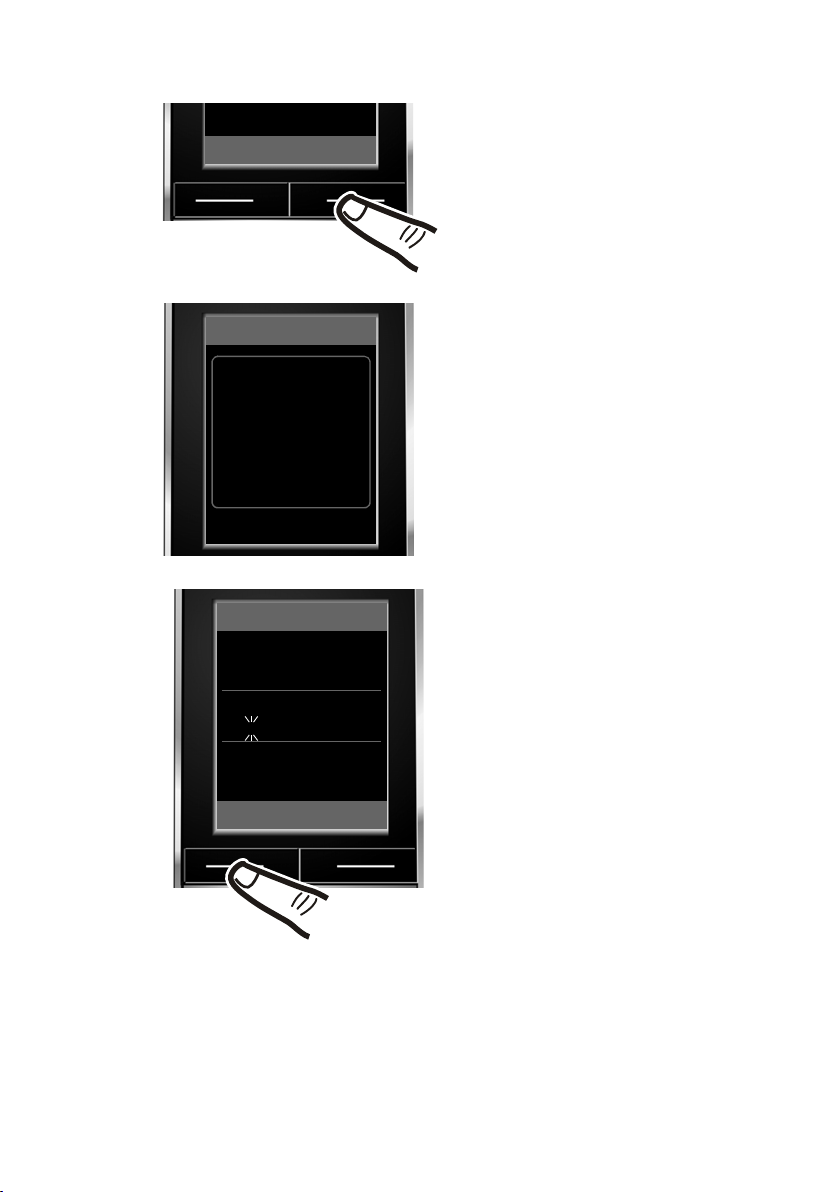
¤ Premere il tasto sotto la
visualizzazione del display
§Salva§, per
memorizzare l’inserimento.
Sul display viene visualizzato Salvato. Si
sente un tono di conferma.
Indietro Salva
Data / Ora
‰
Salvato
Data / Ora
Data:
14.10.2008
Ora:
07:15
Indietro Salva
¤ Premere il tasto sotto la
visualizzazione del display
§Indietro§,
per tornare in stand-by.
Primi passi
15
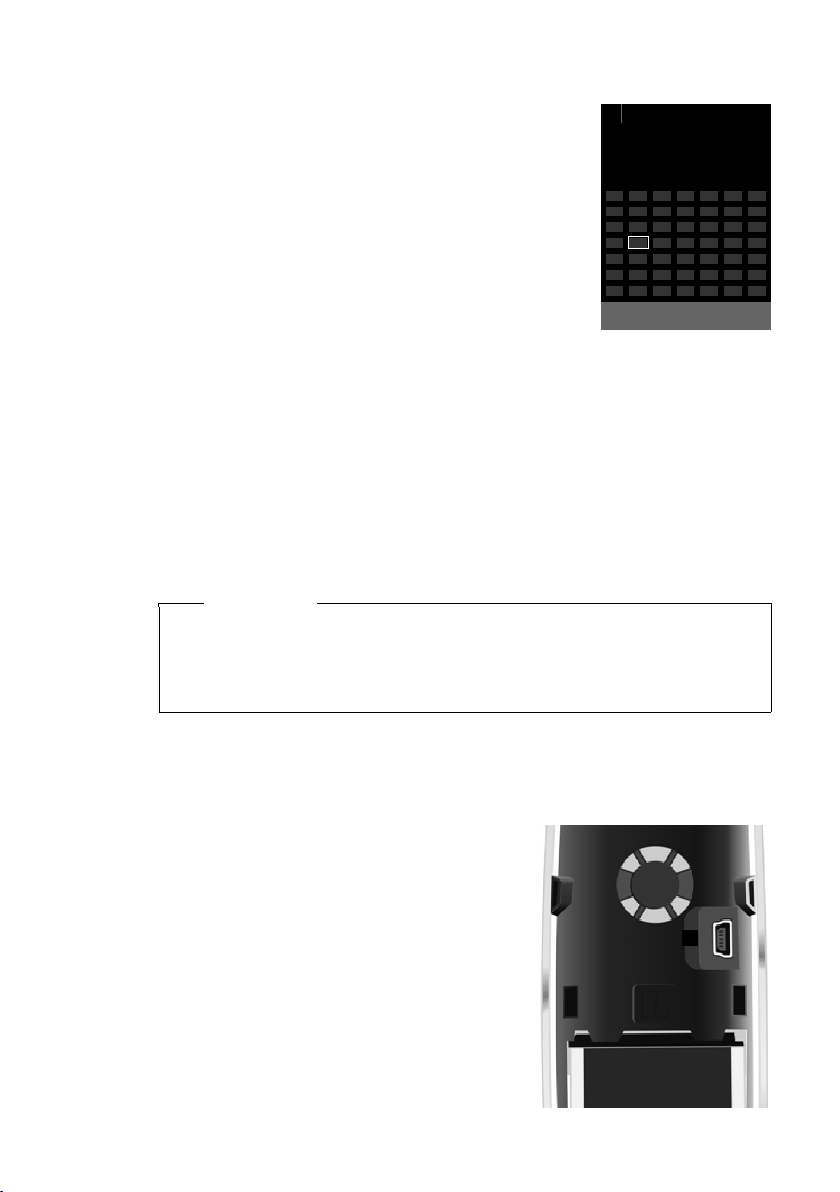
Primi passi
i à V
INT 1
Ott 2008
07:15
Chiamate Calendario
Lu Ma Me Gi Ve Sa Do
01 02 03 04 05
06 07 08 09 10 11 12
13 14 15 16 17 18 19
20 21 22 23 24 25 26
27 28 29 30 31
1
Display in stand-by
Quando il telefono è registrato e se è stata impostata l’ora,
il display in stand-by (con calendario abilitato),
come nell’immagine a destra (esempio). Se la segreteria
telefonica è attivata, nella riga superiore a sinistra compare anche l'icona della segreteria telefonica
A registrazione avvenuta viene visualizzato:
u il livello di ricezione del contatto radio tra la base e il
portatile:
– da alto a basso: ÐiÑÒ
– nessuna ricezione: |
u il livello di carica della batteria:
al di fuori del supporto di ricarica
– U icona in bianco: carica superiore al 66 %
– V icona in bianco: carica compresa tra 33 % e 66 %
– eicona in bianco oppure rosso
– =lampeggia in rosso: batteria quasi scarica (meno di 10 minuti di autonomia)
nel supporto di ricarica
– = e V U icona in bianco: batteria in carica
*
rosso: versione precedente del firmware, è suggerito l’aggiornamento (¢pag. 86)
La segreteria telefonica è attivata con un annuncio standard.
Nota
u Il simbolo del segnale di ricezione viene visualizzato in stand-by solo se la
Modalità Eco + (
u La visualizzazione del calendario in stand-by può essere attivata e disattivata
¢ pag. 59).
(
¢ pag. 58) non è attivata.
appare
Ã
.
*
: carica residua inferiore al 33 %
Collegare il cavo dati USB
16
Il vostro telefono è ora pronto per l’uso!
È possibile collegare un cavo dati USB standard
con presa Mini-B sul retro del vostro portatile, per
collegare il portatile al PC. Per poter utilizzare le
funzioni, deve essere installato il software
„Gigaset QuickSync“ (
¢ pag. 86)..
¤ Togliere la clip da cintura (se montata)
¢ pag. 12).
(
¤ Togliere il coperchio della batteria
¢ pag. 12).
(
¤ Collegare il cavo dati USB nell’apposita presa
1.
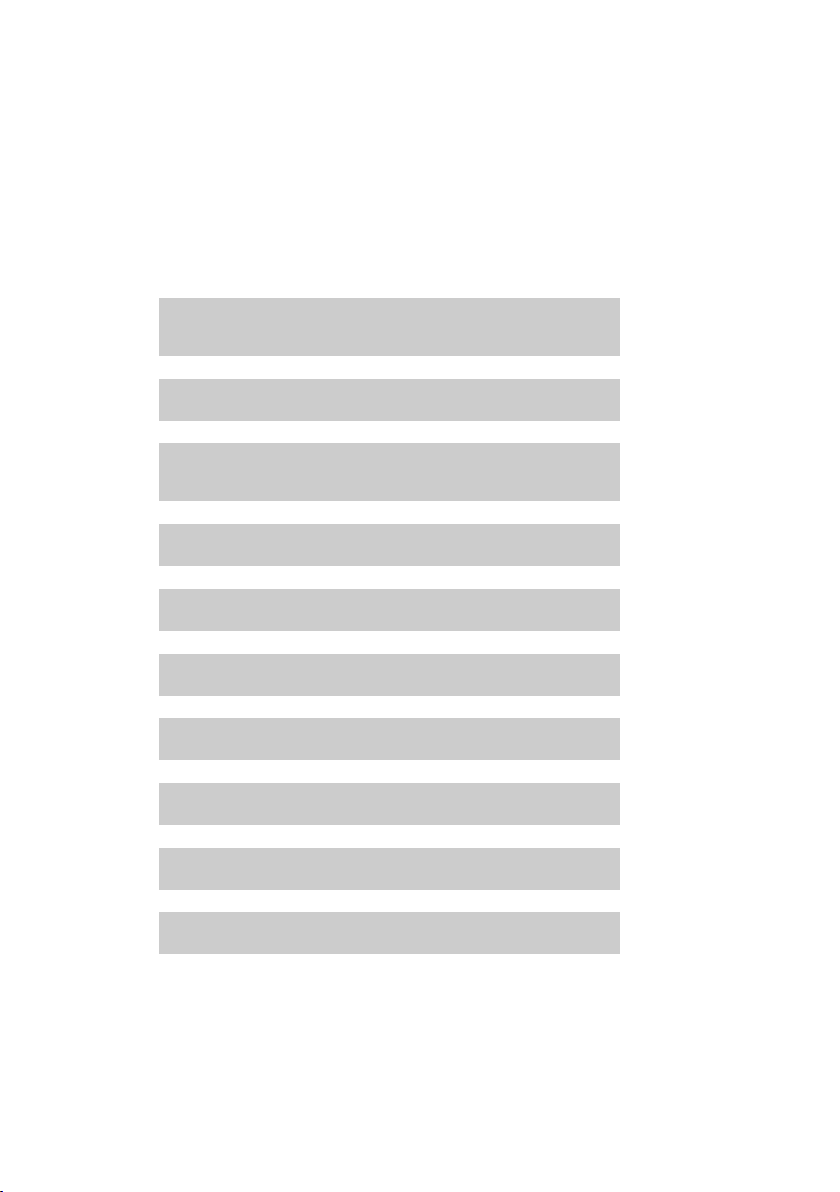
Cosa volete fare ora?
g
g
g
g
g
g
g
g
g
g
Dopo aver messo in funzione il vostro Gigaset, desidererete sicuramente adattarlo
alle vostre esigenze personali. Utilizzate le seguenti indicazioni per trovare
velocemente gli argomenti più importanti.
Se non avete ancora dimestichezza con l’utilizzo di apparati con comandi a menu,
come per es. altri telefoni Gigaset, suggeriamo di leggere il paragrafo „Utilizzare il
portatile“
Informazioni su... ... si trovano qui.
¢ pag. 18.
Primi passi
Trasferire le voci della rubrica dei portatili Gigaset
disponibili ad un nuovo(i) portatile(i)
Preparare il telefono per la ricezione di SMS pag. 41
Registrare un proprio annuncio per la segreteria
telefonica
Impostare Modalità Eco / Modalità Eco + pag. 58
Registrare sulla base i portatili Gigaset disponibili pag. 62
Utilizzare il BluetoothTM
Impostare il volume del ricevitore pag. 72
Impostare la melodia e il volume della suoneria pag. 72
Utilizzare il telefono su un centralino telefonico pag. 77
pag. 35
pag. 51
pag. 67
Collegare il telefono al PC pag. 86
In caso di dubbi durante l’utilizzo del telefono, leggere i suggerimenti
per la risoluzione dei problemi (
Servizio Clienti (
¢ pag. 79).
¢ pag. 80) oppure rivolgersi al nostro
17
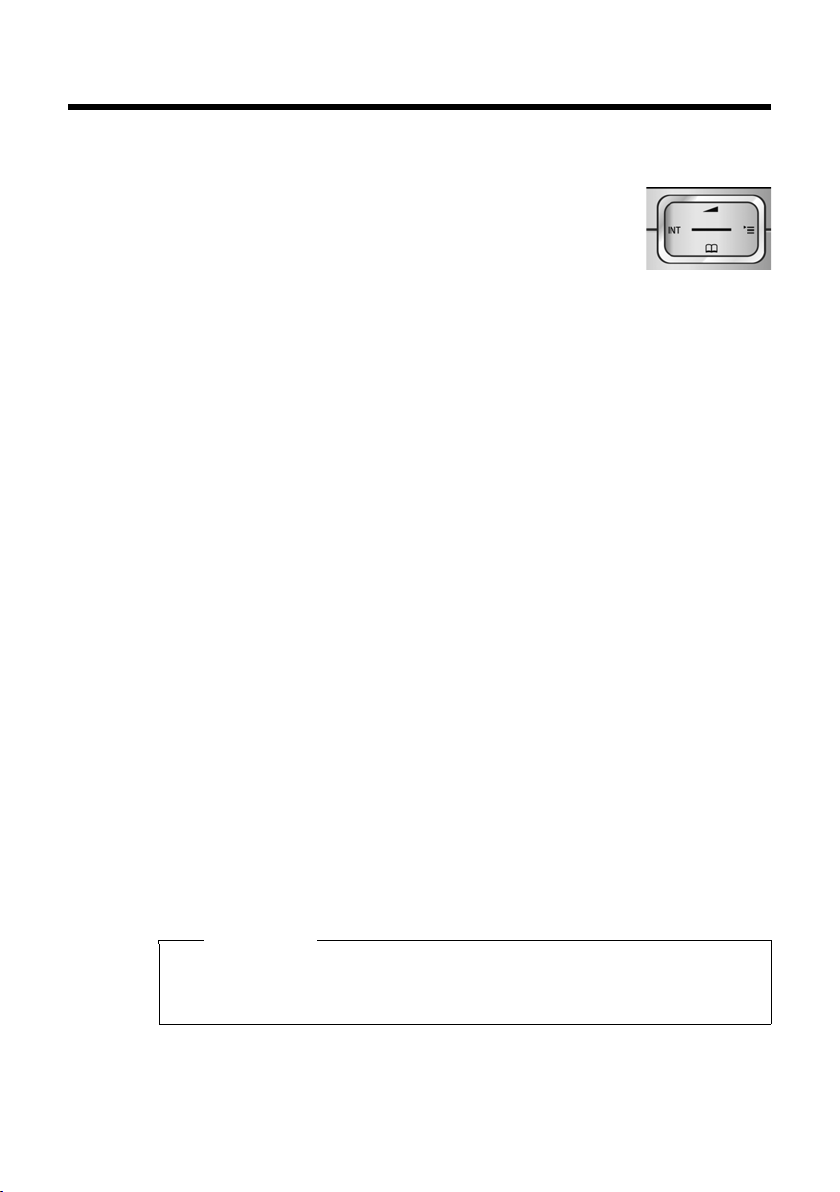
Utilizzare il portatile
Utilizzare il portatile
Tasto di navigazione
Di seguito il lato del tasto di navigazione è indicato in nero
(sopra, sotto, a destra, a sinistra, nel mezzo), da premere nella
specifica condizione di funzionamento, per es. v per „premere
il tasto di navigazione a destra“ oppure w per „premere il tasto
di navigazione nel mezzo“.
ll tasto di navigazione ha diverse funzioni:
In stand-by del portatile
s Aprire la rubrica telefonica.
v Aprire il menu principale.
u Aprire la lista dei portatili.
t Impostare il volume di conversazione (Ricevitore e Viva voce)
¢ pag. 72) del portatile.
(
Nel menu principale, nei sottomenu e nelle liste
t / s Scorrere di una riga verso l’alto/il basso.
Nei campi di inserimento
Con il tasto di navigazione si sposta il cursore verso l’alto t, il basso s, a destra
v o a sinistra u. Tenendo premuto v oppure u il cursore si sposta parola
per parola.
Durante una conversazione esterna
s Aprire la rubrica telefonica.
u Avviare una consultazione interna.
t Modificare il volume di conversazione sia in modalità normale (uso del
ricevitore) che in viva voce.
18
Funzioni cliccando nel mezzo del tasto di navigazione
A seconda delle condizioni di funzionamento il tasto ha diverse funzioni.
u In stand-by viene aperto il menu principale.
u Nei sottomenu, nei campi di selezione e di inserimento il tasto assume la
funzione dei tasti funzione
§OK§, §Sì§, §Salva§ oppure §Cambia§.
Nota
In questo manuale l’utilizzo viene rappresentato tramite il tasto di navigazione
destro e i tasti funzione. Tuttavia è invece possibile utilizzare il tasto di
navigazione anche come descritto.
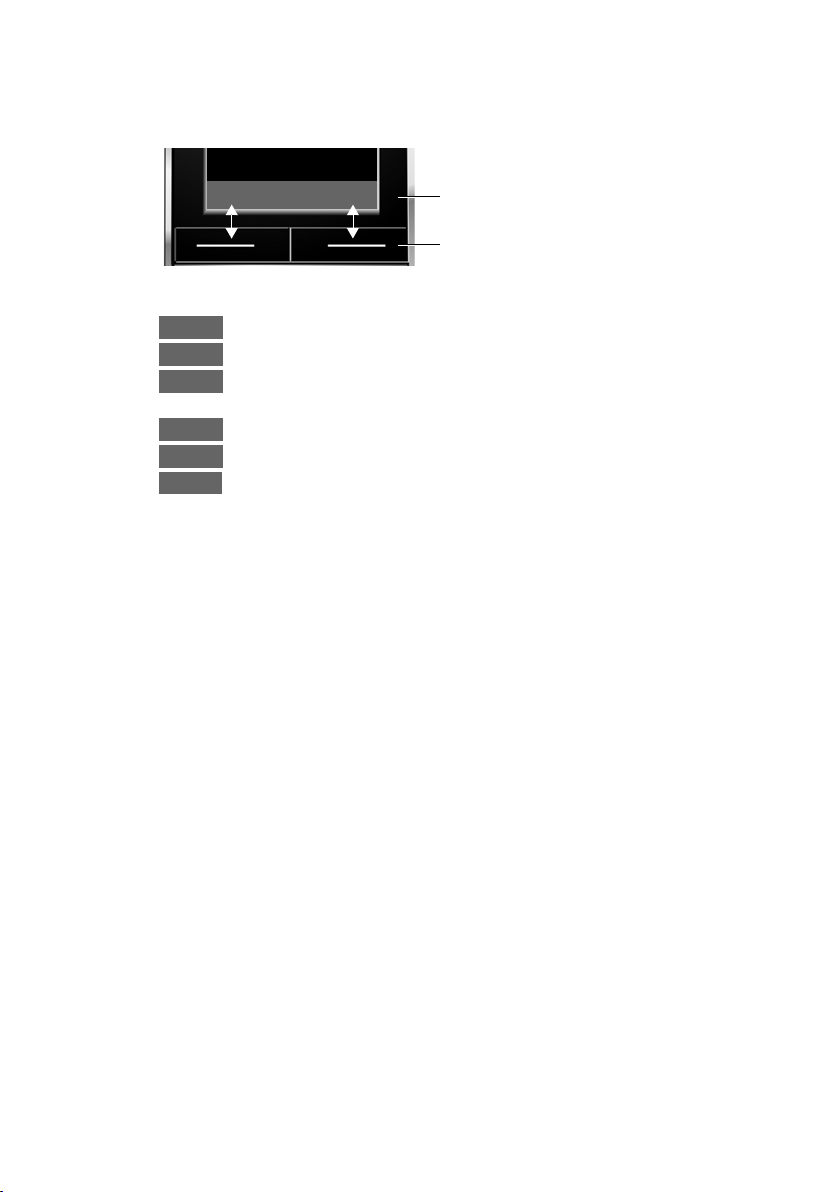
Tasti funzione
Indietro Salva
Impostazioni correnti dei tasti funzione
Tasti funzione
Opzioni
OK
Û
Indietro
Salva
Þ
I tasti funzione cambiano significato a seconda delle condizioni d’uso. Esempio:
I tasti funzione più importanti sono:
Aprire un menu a seconda della situazione.
Confermare la scelta.
Tasto cancella: cancellare un carattere/una parola per volta da destra a
sinistra.
Tornare a un livello precedente del menu o annullare l’operazione.
Memorizzare l’inserimento.
Aprire la lista dei numeri selezionati.
Tasti della tastiera numerica
c/ Q / * etc.
Premere il tasto raffigurato sul portatile.
~ Inserire cifre o caratteri.
Utilizzare il portatile
Correzione di inserimenti errati
Eventuali caratteri errati si possono correggere scorrendo con il tasto di
navigazione fino all’immissione errata.
È possibile:
u con il tasto funzione Ñ cancellare il carattere (premere il tasto a lungo per
cancellare la parola) a sinistra del cursore,
u inserire caratteri a sinistra del cursore,
u per inserire l’ora e la data, ecc. sovrascrivere i caratteri (il dato modificabile
lampeggia).
19
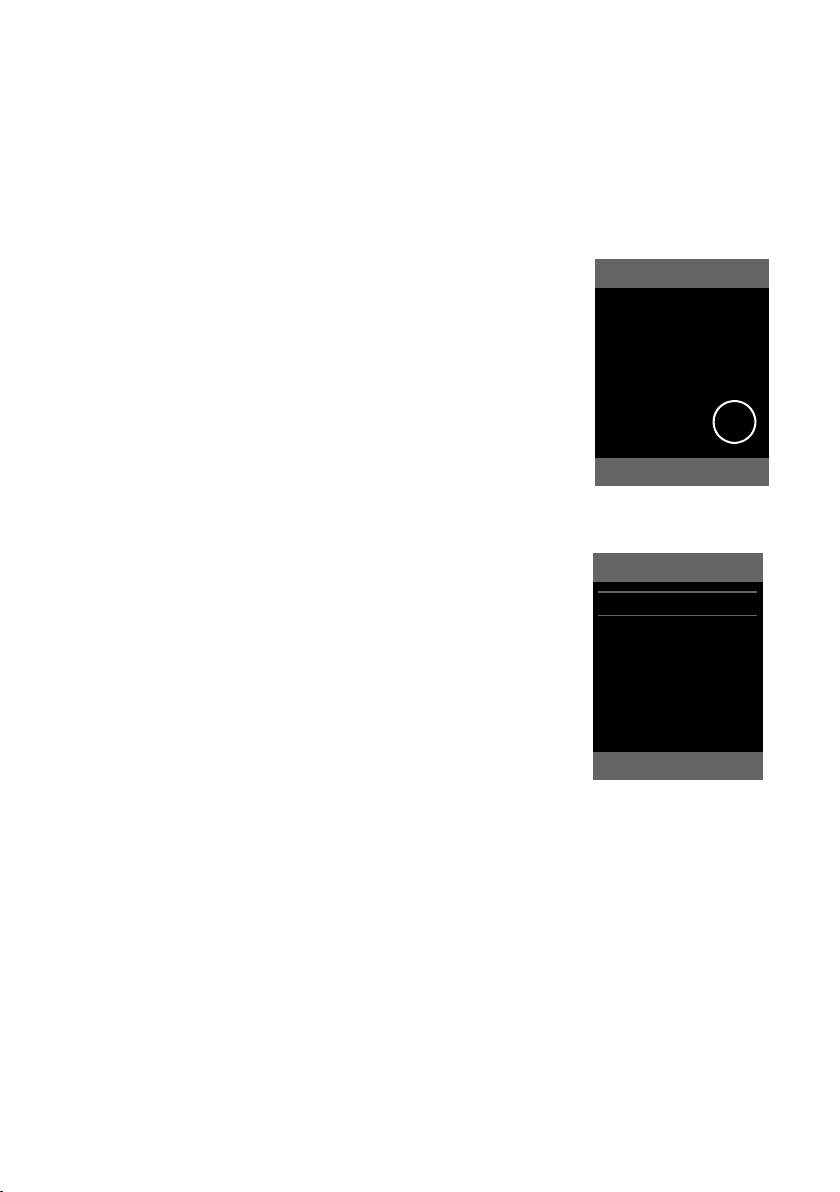
Utilizzare il portatile
Impostazioni
Ç ò É
Ê
Ë Ì
Í
Î Ï
Indietro OK
Impostazioni
Data / Ora
Audio
Display
Lingua
Port atile
Tel e fo ni a
Indietro OK
Guida ai menu
Le funzioni del telefono vengono visualizzate mediante il menu costituito da vari
livelli.
Menu principale (primo livello di menu)
¤ In modalità stand-by premere il tasto di navigazione a destra v, per aprire il
menu principale.
Le funzioni del menu principale vengono visualizzate
sul display con dei simboli. La funzione desiderata viene
indicata attraverso un cerchio arancione intorno al
simbolo e il relativo nome appare nella prima riga in alto
del display.
Per accedere ad una funzione aprire il relativo
sottomenu (successivo livello di menu):
¤ Con il tasto di navigazione p scorrere fino alla
funzione desiderata e premere il tasto funzione
Se si preme il tasto funzione §Indietro§ oppure il tasto di
fine chiamata a brevemente, si ritorna in stand-by.
Sottomenu
Le funzioni dei sottomenu sono visualizzate sotto forma
di lista (esempio a destra).
Accedere ad una funzione:
¤ Con il tasto di navigazione q selezionare la
funzione e premere
Premendo il tasto funzione §Indietro§ oppure il tasto di fine
chiamata a brevemente, si torna al precedente
livello di menu oppure si interrompe il processo.
§OK§.
§OK§.
Tornare in stand-by
Per tornare in stand-by da un punto qualsiasi del menu:
¤ Premere a lungo il tasto di fine chiamata a.
Oppure:
¤ Non premere alcun tasto. Dopo 2 min. il display torna automaticamente in
20
Le modifiche che non sono state confermate nè salvate premendo
oppure
Un esempio di display in stand-by è illustrato a ¢ pag. 16.
stand-by.
§OK§, §Sì§, §Salva§
§Cambia§, vengono cancellate.
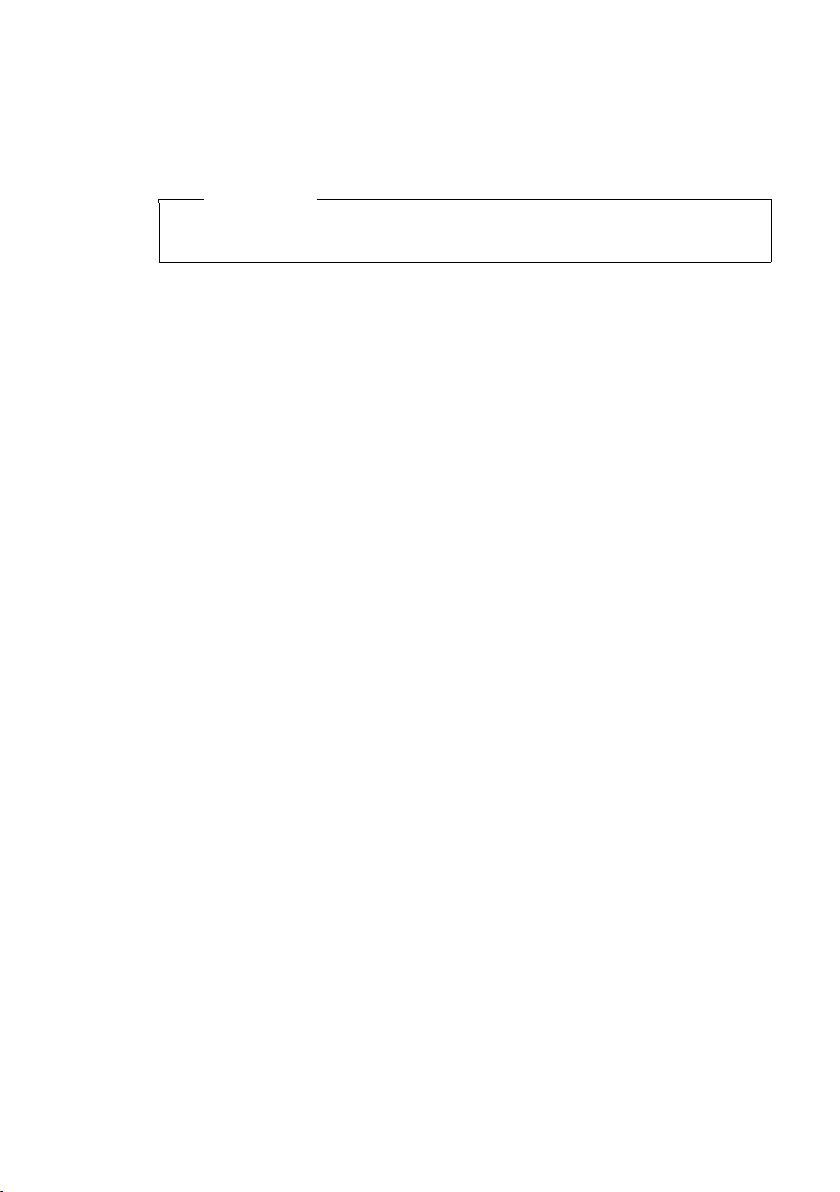
Accendere/spegnere il portatile
a Premere a lungo il tasto di fine chiamata (tono di conferma), per
spegnere il portatile.
Per riaccenderlo premere di nuovo a lungo il tasto di fine chiamata.
Nota
All’accensione appare per qualche secondo un’animazione con il simbolo
dell’ora.
Bloccare/sbloccare la tastiera
Il blocco tasti impedisce l’uso indesiderato del telefono.
# Premere a lungo il tasto cancelletto, per bloccare/sbloccare la tastiera.
Si sente il tono di conferma.
Se il blocco tastiera è attivato, sul display viene visualizzato il simbolo˝ e
premendo i tasti si visualizza un messaggio di avviso.
Il blocco tasti si disattiva automaticamente quando si riceve una chiamata e, al
termine della conversazione, si riattiva.
Utilizzare il portatile
21
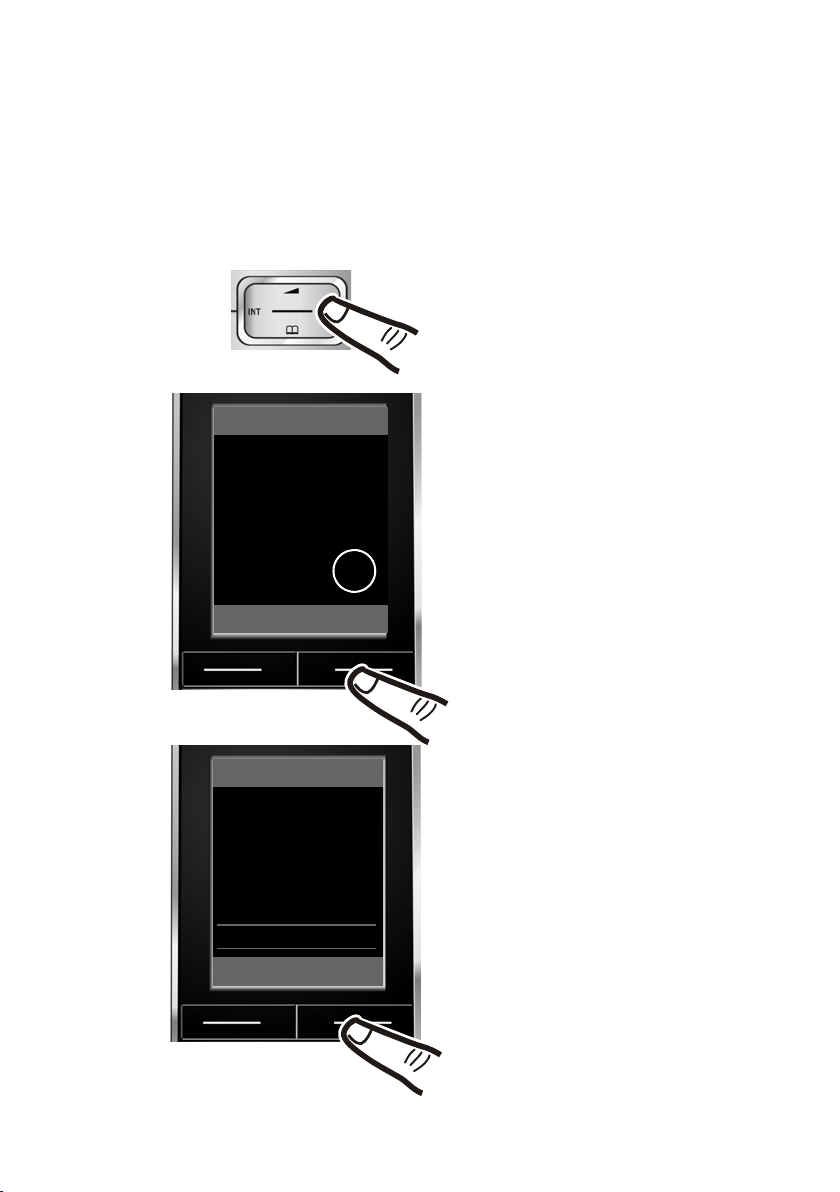
Utilizzare il portatile
¤ Premere il tasto di navigazione a
destra v per aprire il menu prin-
cipale.
¤ Navigare con il tasto di navigazione a
destra, a sinistra, sopra e sotto p,
finchè viene selezionato il
sottomenu Impostazioni.
¤ Premere il tasto funzione §OK§,
per confermare la scelta.
¤ Premere sotto il tasto di navigazione
s
, finchè sul display risulta il punto
del menu Te le fo ni a .
¤ Premere il tasto funzione §OK§,
per confermare la scelta.
Impostazioni
Data / Ora
Audio
Display
Lingua
Port atile
Tel e fo ni a
Indietro OK
Impostazioni
Ç ò É
Ê
Ë Ì
Í
Î Ï
Indietro OK
Interpretazione delle operazioni descritte nel manuale
Le operazioni da effettuare vengono rappresentate in modo abbreviato.
Esempio:
La rappresentazione:
v ¢ Impostazioni ¢ Te le fo n ia ¢ Solleva e parla (³=attiva)
significa:
22
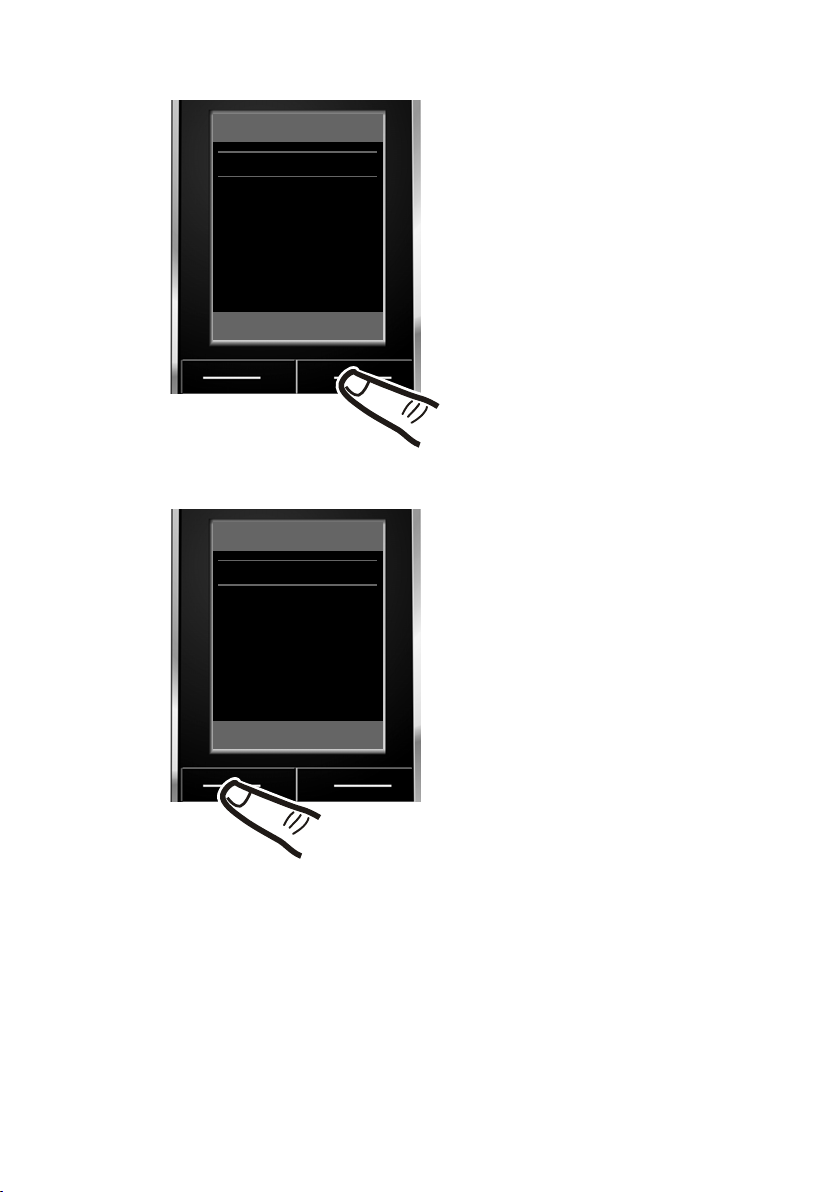
La modifica è subito valida e non deve
essere confermata.
La funzione Solleva e parla è già
selezionata.
¤ Premere il tasto funzione per
attivare o disattivare la funzione.
Te le fo ni a
Solleva e parla
³
Prefissi
Inclusione interna
´
Preselezione
Codice linea esterna
Tipo di selezione
Indietro Cambia
Te le fo ni a
Solleva e parla
´
Prefissi
Inclusione interna
´
Preselezione
Codice linea esterna
Tipo di selezione
Indietro Cambia
¤ Premere il tasto sotto la
visualizzazione del display
§Indietro§,
per tornare al livello precedente del
menu
oppure
premere a lungo il tasto di fine
chiamata a, per tornare in
stand-by.
Utilizzare il portatile
23
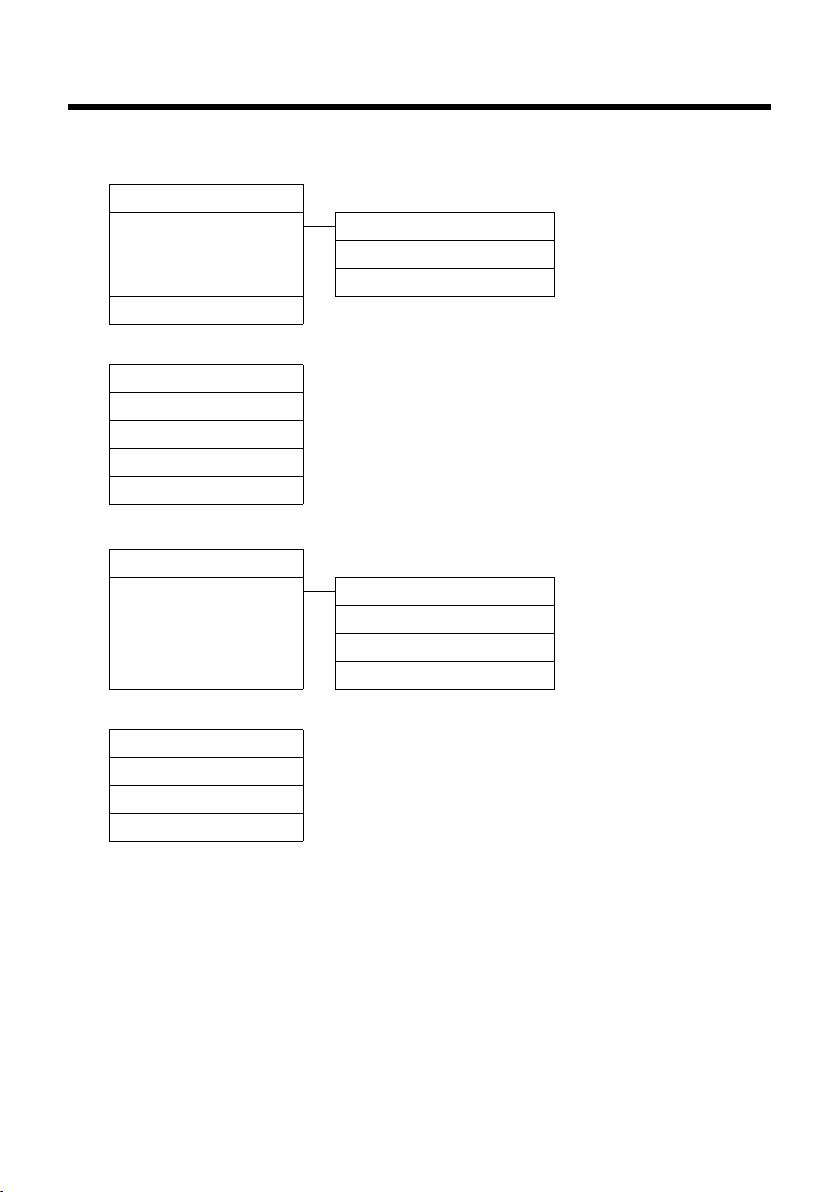
Albero dei menu
Albero dei menu
In stand-by aprire il menu principale premendo v:
Servizi Telecom
Ç
Nascondi numero ¢pag. 30
Servizi permanenti Trasferim. di chiamata
Avviso di chiamata
Protezione chiamata
Cancella prenotazione
Bluetooth
ò
Attivazione ¢pag. 67
Ricerca un auricolare
Ricerca dispositivo dati
Dispositivi registrati
Proprio dispositivo
Altre funzioni
É
Sorveglia Bimbo ¢pag. 65
Archivio Screensaver
¢pag. 32
¢pag. 67
¢pag. 67
¢pag. 68
¢pag. 69
Immagini CLIP
Suoni
Memoria disponibile
¢pag. 31
¢pag. 30
¢pag. 32
¢pag. 74
¢pag. 74
¢pag. 74
¢pag. 74
Liste delle chiamate
Ê
Tutte le chiamate ¢pag. 38
Chiamate effettuate
Chiamate ricevute
Chiamate perse
24
¢pag. 38
¢pag. 38
¢pag. 38
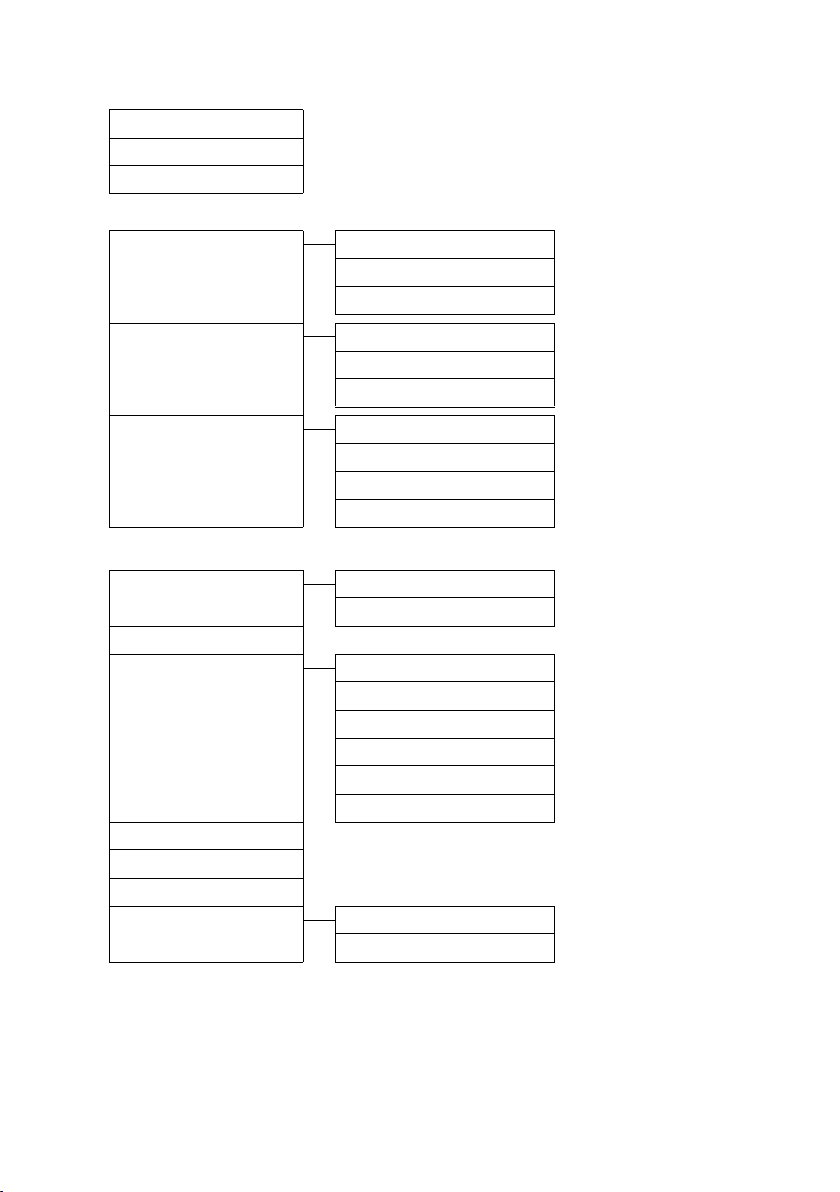
SMS
Ë
Nuovo SMS ¢pag. 41
Ricevuti
Bozze
È stata attivata una casella postale SMS con PIN oppure 2-3 caselle postali
Mailbox Nuovo SMS
¢pag. 44
¢pag. 42
Ricevuti
Bozze
Albero dei menu
¢pag. 41
¢pag. 44
¢pag. 42
Mailbox 1
Mailbox 2
Mailbox 3
Impostazioni Centri Servizio SMS
Segreteria telefonica
Ì
Ascolta i messaggi Segreteria Tel. di rete ¢pag. 57
Attivazione *
Annunci * Registra un annuncio *
Registrazioni *
Ascolta Msg in reg. *
Segreteria Tel. di rete
Configura il tasto 1 * Segreteria Tel. di rete
* solo base con segreteria telefonica
Nuovo SMS
Ricevuti
Bozze
Mailbox SMS
Notifica di ricezione
Notifica esito SMS
Segreteria Telefonica *
¢pag. 50
Ascolta l’annuncio *
Cancella l’annuncio *
Registra Msg Rispondit *
Ascolta Msg Rispondit *
Cancel. Msg Rispondit *
¢pag. 54
¢pag. 54
¢pag. 57
Segreteria Telefonica
¢pag. 41
¢pag. 44
¢pag. 42
¢pag. 48
¢pag. 46
¢pag. 46
¢pag. 42
¢pag. 50
¢pag. 51
¢pag. 51
¢pag. 51
¢pag. 51
¢pag. 51
¢pag. 51
¢pag. 57
¢pag. 50
25
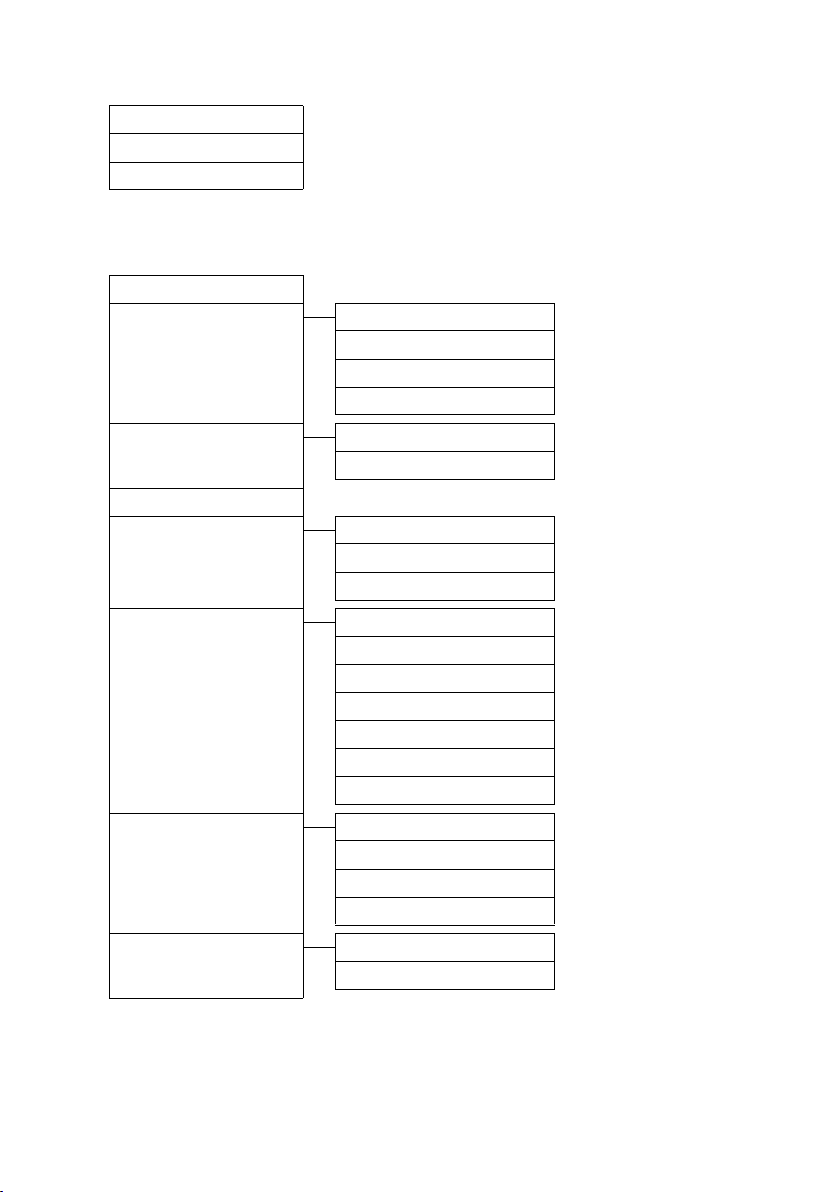
Albero dei menu
Organizer
Í
Calendario ¢pag. 59
Sveglia
Eventi scaduti
¢pag. 61
¢pag. 61
Rubrica
Î
Impostazioni
Ï
Data / Ora ¢pag. 14
Audio VolumeConversazione
Display Screensaver
Lingua
Portatile Registra il portatile
Telefonia Solleva e parla
¢pag. 33
Suonerie
Ton i di avv iso
Musica su attesa
Retro-illuminazione
¢pag. 70
Cancella il portatile
Scegli la base da usare
Prefissi
Inclusione interna
Preselezione
Codice linea esterna
Tipo di selezione
Tempo di Flash
¢pag. 72
¢pag. 72
¢pag. 74
¢pag. 76
¢pag. 71
¢pag. 71
¢pag. 62
¢pag. 62
¢pag. 63
¢pag. 71
¢pag. 75
¢pag. 64
¢pag. 40
¢pag. 77
¢pag. 77
¢pag. 77
Sistema Modalità Eco
Modalità Eco +
Modalità Repeater
PIN di sistema
Reset Reset del portatile
Reset della base
26
¢pag. 58
¢pag. 58
¢pag. 76
¢pag. 76
¢pag. 75
¢pag. 76
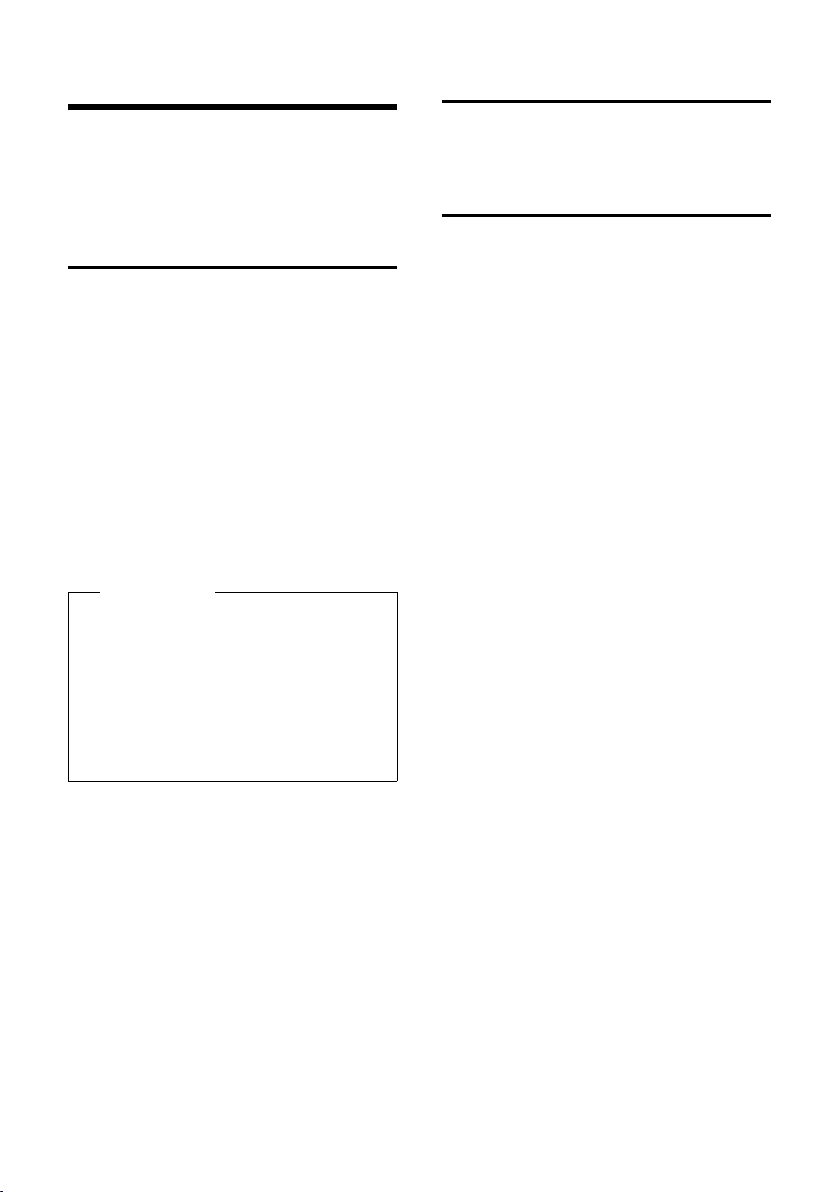
Te le fo na r e
Telefonare
Se l’illuminazione del display è disattivata
¢ pag. 71), premendo un qualsiasi tasto la
(
si attiva. In questo caso il tasto non ha nessun’altra funzione.
Telefonare sulla linea esterna
Le chiamate esterne sono telefonate che si
effettuano sulla rete pubblica.
~c Digitare il numero e premere il
tasto impegno linea.
Oppure:
c~ Premere il tasto impegno linea
c a lungo e digitare il
numero di telefono.
Con il tasto di fine chiamata a è possibile
interrompere la selezione.
Durante la conversazione viene mostrata la
durata.
Nota
Eseguendo la selezione dalla rubrica
telefonica, dalla rubrica speciale (lista
Call-by-Call) (pag. 1, pag. 33) o dalla lista
delle chiamate o dei numeri selezionati
(pag. 38/pag. 37) si evita di dover
digitare più volte i numeri ed i prefissi
degli operatori di rete (in numeri „Callby-Call“).
Proseguire una conversazione con
l’auricolare Bluetooth
Prerequisito: la funzione Bluetooth è stata
attivata e l’auricolare Bluetooth è stato
registrato sul portatile (
Premere il tasto impegno linea
dell’auricolare; il collegamento al portatile
può richiedere fino a 5 secondi.
Per informazioni di dettaglio sull’auricolare,
vedere le istruzioni per l’uso relative
all’auricolare stesso.
¢ pag. 67).
Terminare la chiamata
a Premere il tasto di fine
chiamata.
Rispondere ad una chiamata
Una chiamata in arrivo viene segnalata sul
portatile in tre modi: il portatile squilla, la
chiamata viene visualizzata sul display e il
tasto viva voce dlampeggia.
Per rispondere alla chiamata si può:
¤ Premere il tasto impegno linea c.
¤ Premere il tasto viva voce d.
¤ Gigaset SL780: premere il tasto funzione
§Rispondi§.
¤ Gigaset SL785: premere il tasto funzione
Ô, per trasferire immediatamente la
chiamata alla segreteria telefonica
¢ pag. 53) se non si desidera
(
rispondere.
Se il portatile si trova nel supporto di ricarica
e la funzione Solleva e parla è attivata
¢ pag. 71), si risponde automaticamente
(
ad una chiamata non appena lo si solleva
dalla base.
Se la suoneria disturba, premere il tasto
funzione
chiamata è indicata sul display sarà
comunque possibile rispondere.
Rispondere ad una telefonata con
l’auricolare Bluetooth
Prerequisito: la funzione Bluetooth è stata
attivata ed è presente la connessione tra
l’auricolare Bluetooth e il portatile
¢ pag. 67).
(
Premere il tasto impegno linea
dell’auricolare solo quando l’auricolare
stesso suona (può richiedere fino a 5
secondi).
Per informazioni di dettaglio sull’uso
dell’auricolare, vedere le istruzioni per l’uso
relative all’auricolare stesso.
§Suon.Off§. Fino a quando la
27
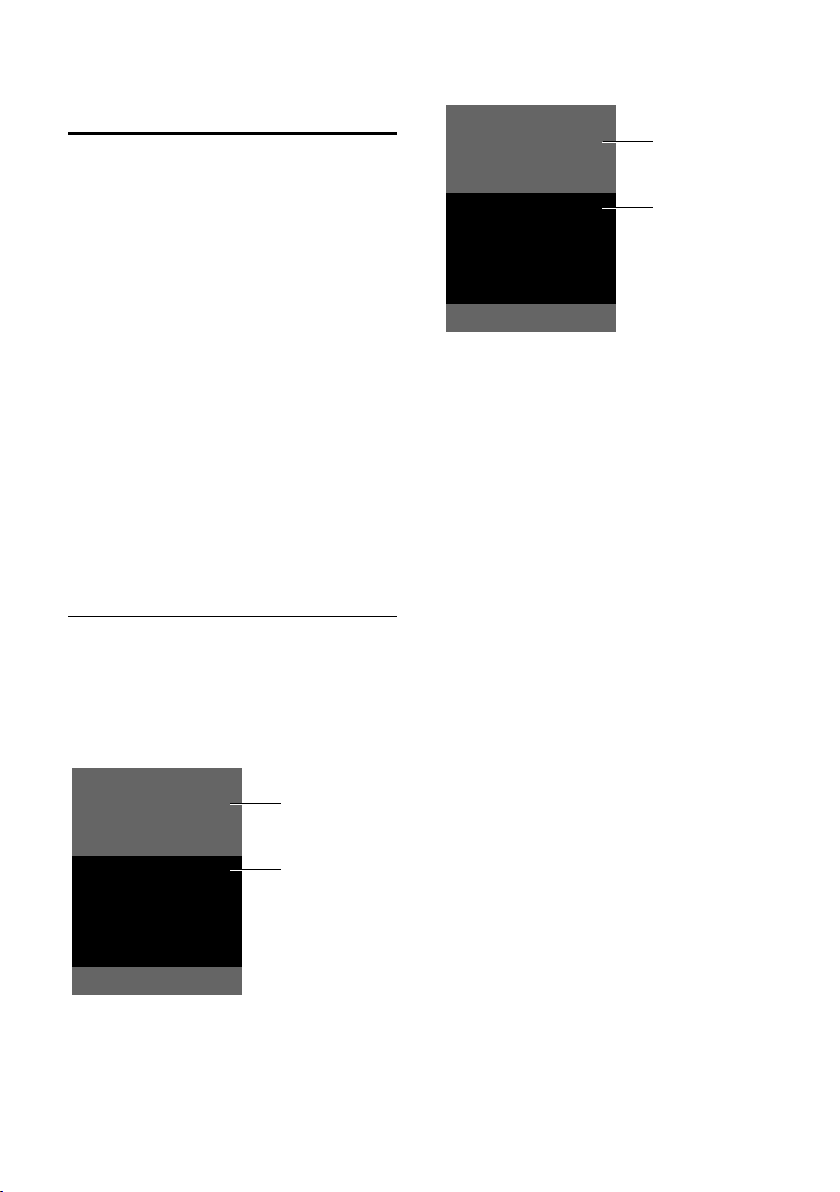
Te le fo na r e
ØÙÚ
1234567890
Rispondi Suon.Off
1
2
Gigaset SL780
1
2
Gigaset SL785
ØÙÚ
1234567890
à
Suon.Off
Visualizzazione del numero telefonico del chiamante
Alla ricezione di una chiamata sul display del
proprio telefono si visualizzerà, già dopo il
primo squillo, il numero di chi sta
chiamando, sia di rete fissa che mobile
premesso che:
u Il vostro operatore di rete supporti il
servizio CLIP.
– CLI (Calling Line Identification): il
numero del chiamante viene
trasmesso.
– CLIP (Calling Line Identification
Presentation): il numero del
chiamante viene visualizzato.
u Abbiate richiesto l’attivazione del servizio
CLIP al vostro operatore di rete.
u Il chiamante non abbia chiesto
all’operatore di rete di trattare il proprio
numero come riservato.
Visualizzazione della chiamata con CLIP/CLI
Nel caso in cui il numero sia memorizzato
nella rubrica con relativo nome associato, sul
display apparirà il nome, inoltre, se in rubrica
al chiamante è stata associata una Foto CLIP
¢ pag. 34), questa apparirà nella parte
(
superiore del display.
oppure
1 Simbolo della suoneria oppure Foto CLIP
2 Numero o nome del chiamante
Al posto del numero viene visualizzato:
u Esterno, se non viene trasmesso alcun
numero.
u Anonimo, se il chiamante ha soppresso la
trasmissione del proprio numero
¢ pag. 30).
(
u Sconosciuto, se il chiamante non ha
richiesto la la trasmissione del numero.
28

Te le fo na r e
Viva voce
Se si utilizza la funzione viva voce
assolutamente non tenere il portatile vicino
all’orecchio, onde evitare il rischio di danni
all'udito. Appoggiandolo, per esempio, sul
tavolo si consentirà anche ad altre persone
di partecipare alla conversazione.
Attivare/disattivare il viva voce
Attivare durante la selezione
~d Inserire il numero e premere il
tasto viva voce.
¤ Per ragioni di riservatezza della
conversazione se si utilizza la funzione
viva voce informare l’interlocutore.
Passare dal ricevitore al viva voce
d Premere il tasto viva voce.
Durante una conversazione o durante
l’ascolto della segreteria telefonica (solo
Gigaset SL785) attivare o disattivare il viva
voce.
Se si desidera riporre il portatile nel
supporto di ricarica senza far cadere la
conversazione:
¤ Tenere premuto il tasto viva voce d
mentre lo si ripone. Se il tasto viva voce
d non è acceso, premere di nuovo.
Per regolare il volume,
¢ pag. 72.
Mute (disattivazione del microfono)
Durante una conversazione sulla linea
esterna potete disattivare il microfono del
vostro portatile.
In questo modo voi potrete continuare a
sentire l'interlocutore mentre lui non sentirà
ciò che voi dite.
§Mute§ Premere il tasto funzione per
disattivare l’audio.
§Mute off§ Premere il tasto funzione per
riattivare l’audio.
29

Telefonare comodamente tramite i servizi di rete
Telefonare
comodamente tramite i
servizi di rete
I Servizi di Rete sono funzioni messe a
disposizione dal vostro operatore di rete.
I servizi vanno richiesti al vostro operatore di
rete.
¤ Non è possibile riprogrammare i servizi
di rete.
¤ In caso di problemi rivolgervi al vostro
operatore di rete.
Trasmissione del numero di telefono
Sopprimere una volta la trasmissione
del numero di telefono (CLIR)
Quando chiamate qualcuno, il vostro
numero di telefono viene visualizzato sul
display del vostro interlocutore, se il vostro
interlocutore ha richiesto il CLIP
¢ pag. 28).
(
Se in un caso non si desidera che il vostro
numero di telefono venga visualizzato, è
possibile sopprimere la visualizzazione alla
chiamata successiva (CLIR).
¢ Ç ¢ Nascondi numero
v
~
Inserire il numero.
c Premere il tasto impegno linea.
Richiamata
Prenotare una richiamata
Se il collegamento dell’utente chiamato è
occupato, è possibile prenotare una
richiamata. Non appena la linea dell’utente
chiamato è libera, sul vostro apparecchio si
sente uno squillo.
Si sente il segnale di occupato.
§Opzioni§ ¢Prenotazione
a Premere il tasto di fine
chiamata.
Cancellare la prenotazione in anticipo
È possibile cancellare in anticipo una
richianata prenotata.
¢ Ç ¢ Cancella prenotazione
v
Avviso di chiamata con una chiamata esterna
Con la funzione attivata durante una
chiamata esterna viene segnalato con un
avviso di chiamata che un altro utente
esterno ha tentato di chiamarvi. Se si
dispone del CLIP (
viene visualizzato il numero di telefono
dell’utente in attesa o della voce della
rubrica di questo numero di telefono.
¢ pag. 28), sul display
Attivare/disattivare l’avviso di chiamata
v ¢ Ç ¢ Servizi permanenti
¢ Avviso di chiamata
§Stato§ Attivare/disattivare.
§Seleziona§ Premere il tasto funzione.
Rispondere all’avviso di chiamata
È in corso una chiamata esterna e si sente un
segnale acustico.
Si hanno le seguenti possibilità:
§Opzioni§ ¢ Risp. all’avv. di chiam.
oppure
(solo se il numero di telefono o il nome del
chiamante viene visualizzato)
§Rispondi§ Premere il tasto funzione.
Dopo aver risposto all’avviso di chiamata,
è possibile alternare tra un interlocutore e
l’altro („Conversazione alternata“
¢ pag. 32) oppure parlare con entrambi
contemporaneamente („Conferenza“
¢ pag. 32).
30

Telefonare comodamente tramite i servizi di rete
Rifiutare l’avviso di chiamata
Si sente il segnale dell’avviso di chiamata ma
non si desidera parlare con il chiamante.
§Opzioni§ ¢Rifiuta avviso di chiam.
L’utente in attesa sente il segnale di
occupato.
Trasferimento di chiamata
Con il trasferimento di chiamata le chiamate
vengono trasferite ad un altro collegamento.
Sono possibile le seguenti varianti:
u Immediato: le chiamate vengono
trasferite immediatamente. Sul vostro
telefono non vengono più segnalate
chiamate.
u Se Occupato: le chiamate vengono
trasferite se il vostro numero è occupato.
La chiamata viene trasferita senza il tono
di avviso di chiamata.
u Senza Risposta: le chiamate vengono
trasferite se dopo più squilli non risponde
nessuno.
¢ Ç ¢ Servizi permanenti
v
¢ Trasferim. di chiamata
¤ Modificare i dati su più righe:
Trasferimento:
Selezionare Immediato / Se Occupato /
Senza Risposta
Numero di telefono:
Inserire il numero di telefono al quale si
desidera venga inoltrata la chiamata.
Stato:
Attivare/disattivare il trasferimento di
chiamata.
§Seleziona§ Premere il tasto funzione.
a Dopo l’annuncio premere il
tasto di fine chiamata.
Consultazione, conversazione alternata, conferenza
Con questi servizi è possibile
u chiamare un secondo utente esterno
(consultazione).
u parlare con due utenti a turno
(conversazione alternata).
u parlare con due utenti esterni
contemporaneamente (conferenza).
Consultazione
È possibile chiamare un secondo utente
esterno. La prima conversazione viene
mantenuta.
Durante una chiamata esterna:
§Opzioni§ ¢ Ch. Esterna
La chiamata fino a quel
momento viene mantenuta.
L’interlocutore sente un
annuncio.
~ Inserire il numero di telefono
del secondo utente.
Viene selezionato il numero di telefono. Si
viene collegati con il secondo utente.
Se non risponde, premere il tasto funzione
§Fine§, per ricollegarsi al primo interlocutore.
Nota
È possibile prelevare il numero di
telefono del secondo utente anche dalla
rubrica telefonica (
dalla lista delle chiamate (
Terminare la consultazione
§Opzioni§ ¢ Termina la chiamata
Si è di nuovo collegati con il primo
interlocutore.
È possibile terminare la consultazione anche
premendo il tasto di fine chiamata. Il
collegamento viene interrotto brevemente e
si riceve una richiamata. Dopo aver premuto
il tasto impegno linea si è di nuovo collegati
con il primo interlocutore.
¢ pag. 36) oppure
¢ pag. 38).
31

Telefonare comodamente tramite i servizi di rete
Conversazione alternata
È possibile parlare a turno con due
intelocutori (conversazione alternata).
Prerequisito: è in corso una telefonata
esterna ed è stato chiamato un secondo
utente (consultazione) oppure si ha risposto
ad un avviso di chiamata.
¤ Con q passare da un interlocutore
all’altro.
L’utente con cui si sta parlando è
contrassegnato sul display con
Terminare la chiamata
momentaneamente
§Opzioni§ ¢Termina la chiamata
Si è ricollegati all’interlocutore in attesa.
Conferenza
È possibile telefonare contemporaneamente
con due utenti.
Prerequisito: è in corso una telefonata
esterna ed è stato chiamato un secondo
utente (consultazione) oppure si ha risposto
ad un avviso di chiamata.
§Opzioni§ ¢Conferenza
Voi ed entrambi gli utenti (entrambi
contrassegnati con
conversare contemporaneamente.
æ) potete ascoltare e
æ.
Terminare la conferenza
a Premere il tasto di fine chiamata
per terminare la chiamata con
entrambi gli interlocutori.
Oppure:
§Opzioni§ ¢ Chiudi la conferenza
Si torna alla condizione „Conversazione
alternata“. Si è di nuovo collegati con l’utente
con il quale avete avviato la conferenza.
Si prosegue la chiamata con l’altro utente.
Ognuno dei vostri interlocutori può
terminare la sua partecipazione alla
conferenza premendo il tasto di fine
chiamata o riagganciando il ricevitore.
Funzioni aggiuntive
Protezione chiamata
Le chiamate in arrivo non vengono
segnalate. Il chiamante riceve l’avviso che
l’utente chiamato non desidera essere
disturbato.
¢ Ç ¢ Servizi permanenti ¢
v
Protezione chiamata
Stato: Attivare/disattivare.
§Seleziona§ Premere il tasto funzione.
32

Utilizzare la rubrica telefonica e le altre liste
Utilizzare la rubrica
telefonica e le altre liste
Sono disponibili le seguenti opzioni:
u Rubrica telefonica,
u Rubrica speciale (Lista Call-by-Call),
u Lista dei numeri selezionati,
u Lista SMS ricevuti,
u Lista delle chiamate,
u Lista degli appuntamenti scaduti,
u Lista della segreteria telefonica
(solo Gigaset SL785).
È possibile creare una rubrica telefonica e
una rubrica speciale (Lista Call-by-Call)
personalizzate per il proprio portatile. Le
liste/voci si possono comunque trasferire ad
altri portatili compatibili (
Rubrica telefonica/Rubrica speciale (Lista Call-by-Call)
Nella rubrica telefonica e nella rubrica
speciale (Lista Call-by-Call) è possibile
memorizzare fino a 500 voci.
Nella rubrica speciale le voci contengono
solo nome e numero per un uso rapido degli
stessi.
Nota
Per selezionare rapidamente un numero
dalla rubrica telefonica o dalla rubrica
speciale/Lista Call-by-Call (selezione
rapida) è possibile associare il numero ad
un tasto del telefono (
Rubrica telefonica
Nella rubrica telefonica si memorizzano
u Fino a tre numeri telefonici con rispettivo
nome e cognome,
u Indirizzo e-mail,
u Ricorrenza,
u Suoneria VIP con simbolo VIP,
u Foto CLIP.
¢ pag. 35).
¢ pag. 69).
Aprire la rubrica telefonica in stand-by con il
tasto soppure tramite il menu
¢ pag. 26).
(
Lunghezza delle voci
3 numeri: max. 32 cifre
Nome e cognome: max. 16 lettere
Indirizzi e-mail: max. 60 caratteri
Rubrica speciale (Lista Call-by-Call)
Nella rubrica speciale è possibile
memorizzare i numeri di frequente
consultazione per un accesso rapido oppure
i prefissi di preselezione degli operatori di
rete (i cosiddetti numeri „Call-by-Call“).
¤ Aprire la rubrica speciale in stand-by con
il tasto C.
Lunghezza delle voci
Numero: max. 32 numeri
Nome: max. 16 lettere
Salvare un numero nella rubrica telefonica
s ¢ Nuova voce
¤ Modificare i dati su più righe:
Nome: / Cognome:
Inserire nome e/o cognome.
Se non viene inserito un nome in nessuno
dei campi, il numero di telefono viene
salvato e visualizzato come cognome.
(Istruzioni a
Tel e fon o : / Telefono Ufficio: / Cellulare:
Inserire un numero in almeno uno dei
campi.
Le voci vengono contrassegnate
sfogliando nella rubrica attraverso un
simbolo preimpostato: ä/ k/ l.
E-mail:
Inserire l’indirizzo e-mail.
Ricorrenza:
Selezionare On oppure Off.
Con l’impostazione On:
inserire Ricorrenza (data) e Ricorrenza
(ora) e scegliere la melodia desiderata nel
campo: Ricorrenza (avviso)
¢ pag. 85.)
¢ pag. 36.
33

Utilizzare la rubrica telefonica e le altre liste
Suoneria (VIP):
Contrassegnare la voce della rubrica
come VIP (Very Important Person),
assegnandole una determinata suoneria
così da poter riconoscere chi chiama
dallo squillo.
Le voci VIP vengono contrassegnate con
il simbolo Æ.
Prerequisito: è necessario avere
sottoscritto l'abbonamento al servizio
¢ pag. 28).
CLIP (
Foto del chiamante:
È possibile scegliere una foto o immagine
da visualizzare sul display alla ricezione di
una chiamata da parte del numero al
quale, nella rubrica, avete associato la
foto. In questo modo potrete riconoscere
immediatamente chi vi sta chiamando
(vedi Archivio del Media Pool, pag. 73).
Prerequisito: è necessario l'abbonamento
al servizio CLIP.
§Salva§ Premere il tasto funzione.
Memorizzare un numero nella rubrica speciale (Lista Call-by-Call)
C ¢ Nuova voce
¤ Modificare i dati su più righe:
Nome:
Inserire il nome.
Numero:
Inserire il numero.
§Salva§ Premere il tasto funzione.
Per evitare che un nome venga disposto in
ordine alfabetico, inserire uno spazio o un
numero prima del nome. Questa voce viene
inserita all’inizio della rubrica telefonica. I
nomi preceduti da un asterisco vengono
inseriti all’inizio della rubrica telefonica.
Selezionare una voce dalla rubrica telefonica/rubrica speciale (lista Call-by-Call)
s/ C Aprire la rubrica telefonica o la
rubrica speciale.
Si hanno le seguenti possibilità:
u Con s scorrere la rubrica telefonica fino
alla selezione del nome desiderato.
u Inserire i primi caratteri del nome (max.
8), eventualmente scorrere con s fino
alla voce.
Nella rubrica telefonica viene cercato il
cognome, il nome in alternativa se il
cognome non è presente.
Selezionare con la rubrica telefonica/rubrica speciale (lista Call-by-Call)
s/ C ¢ s (Selezionare la voce).
c Premere il tasto impegno linea.
Viene selezionato il numero.
Gestire le voci della rubrica telefonica/rubrica speciale (lista Call-by-Call)
Posizione delle voci in rubrica
Le voci nella rubrica telefonica sono in
ordine alfabetico. Spazi e cifre hanno la
priorità. Se in rubrica viene inserito solo il
nome, questo verrà inserito in sequenza al
posto del cognome.
La sequenza è la seguente:
1. Spazio
2. Numeri (0–9)
3. Lettere (in ordine alfabetico)
4. Caratteri restanti
34
Visualizzare la voce
s/ C ¢ s (Selezionare la voce).
§Visualizza§ Premere il tasto funzione. Viene
visualizzata la voce.
§Opzioni§ Premere il tasto funzione.
Con q è possibile selezionare le seguenti
funzioni:
Utilizza il numero
Per modificare, completare o salvare
come nuova voce un numero salvato;
quindi dopo la visualizzazione del
numero premere
§Ó§.

Utilizzare la rubrica telefonica e le altre liste
Cancella la voce
Per cancellare la voce selezionata.
Trasferisci la voce
ad Interno: trasferire singole voci ad un
portatile compatibile (
vCard via SMS: inviare singole voci in
formato vCard tramite SMS.
vCard via Bluetooth: inviare singole voci
in formato vCard tramite Bluetooth.
¢ pag. 35).
Modificare una voce
s/ C ¢ s (Selezionare la voce).
§Visualizza§ §Modifica§
Premere in sequenza i tasti funzione.
¤ Eseguire le modifiche e memorizzarle.
Utilizzare ulteriori funzioni
s/ C ¢ s (Selezionare la voce)
¢ §Opzioni§ (Aprire il menu)
Con q è possibile selezionare le seguenti
funzioni:
Utilizza il numero
Per modificare o completare un numero
salvato e quindi selezionare con c
oppure salvare come nuova voce; quindi
dopo la visualizzazione del numero premere Ó.
Modifica la voce
Per modificare la voce selezionata.
Cancella la voce
Per cancellare la voce selezionata.
Trasferisci la voce
ad Interno: trasferire singole voci ad un
portatile compatibile (
vCard via SMS: inviare singole voci in for-
mato vCard tramite SMS.
vCard via Bluetooth: inviare singole voci
in formato vCard tramite Bluetooth.
Cancella tutta la lista
Per cancellare tutte le voci della rubrica
telefonica o della rubrica speciale.
¢ pag. 35).
Trasferisci tutte le voci
ad Interno: trasferire la lista completa ad
un altro portatile compatibile
¢ pag. 35).
(
vCard via Bluetooth: trasferire la lista
completa in formato vCard tramite
Bluetooth.
Memoria Libera
Per visualizzare il numero delle voci che è
ancora possibile memorizzare
complessivamente (tra rubrica e rubrica
speciale) (
¢ pag. 33).
Selezionare con il tasto di selezione rapida
¤ Premere a lungo il tasto memorizzato di
selezione rapida (
Trasferire una voce della rubrica telefonica/rubrica speciale (lista Call-by-Call) ad un altro portatile
Prerequisiti:
u Il portatile del mittente e il portatile del
destinatario sono registrati sulla stessa
base.
u L’altro portatile e l’altra base sono in
grado di inviare e ricevere voci della
rubrica telefonica.
s/ C
¢ s (Selezionare la voce)
¢ pag. 69).
¢ §Opzioni§ (Aprire il menu) ¢Trasferisci la
voce / Trasferisci tutte le voci
Interno
s Selezionare il numero interno
del portatile a cui si vuole
trasferire il/i numero/i e
premere
È possibile trasferire più voci in successione,
rispondendo alla richiesta
La voce è stata trasferita. Vuoi trasferirne
un´altra ? con
L’esito positivo del trasferimento viene
confermato con un messaggio e con un tono
di conferma sul portatile del destinatario.
§OK§.
§Sì§.
¢ ad
35

Utilizzare la rubrica telefonica e le altre liste
Nota:
u Le voci (con numeri o nomi) identiche
(già presenti nel portatile di
destinazione) non vengono sovrascritte.
u La trasmissione viene interrotta se squilla
il telefono o se la memoria del portatile
destinatario è esaurita.
u Gli avvisi delle ricorrenze, le immagini e i
suoni non vengono inviati.
Trasferimento dati via Bluetooth:
Rubrica (tipo vCard) Gigaset
¢ Cellulare
In modalità Bluetooth (¢ pag. 67) è
possibile trasferire le voci della rubrica
telefonica in formato vCard, ad es. per lo
scambio dei numeri memorizzati con il
cellulare.
¢ s (Selezionare la voce)
s
¢ §Opzioni§ (Aprire il menu)
¢ Trasferisci la voce / Trasferisci tutte le
¢ vCard via Bluetooth
voci
Viene visualizzata la lista dei „Dispositivi
registrati“ (
s Selezionare il dispositivo e
¢ pag. 68).
premere
§OK§.
Copiare un numero di telefono da una lista nella rubrica
Nella rubrica è possibile copiare i numeri di
telefono presenti nelle liste, per esempio,
dalla lista delle chiamate (ricevute/perse) o
da quella dei numeri selezionati oppure da
un SMS.
Viene visualizzato un numero:
§Opzioni§ ¢ Copia in Rubrica
¤ Completare la voce ¢ pag. 33.
Gigaset SL785: l’ascolto dei messaggi viene
interrotto durante il trasferimento del
numero dalla lista alla rubrica telefonica.
Copiare un numero o un indirizzo e-mail dalla rubrica telefonica
In molte condizioni di funzionamento (ad es.
per trasmettere un SMS) è possibile aprire la
rubrica telefonica per utilizzare un numero o
un indirizzo e-mail.
Il portatile non deve essere in stand-by.
¤ In base alla condizione di utilizzo aprire la
rubrica telefonica con s oppure aprire
Ó.
q Selezionare la voce (
¢ pag. 34).
Trasferimento dati via Bluetooth: Cellulare ¢ Rubrica Gigaset
Se un dispositivo come un cellulare è stato
precedentemente registrato con SL78H,
esso deve trovarsi nella lista „Dispositivi
registrati“ (
di una vCard viene eseguita
automaticamente e segnalata sul display.
Se il dispositivo trasmittente non è riportato
nell'elenco di quelli conosciuti, viene
richiesto l'inserimento del PIN di
registrazione del dispositivo trasmittente:
~ Digitare il PIN del dispositivo
La vCard trasmessa sarà disponibile
all’apertura della rubrica telefonica del
portatile.
36
¢ pag. 68). In questo caso l’invio
Bluetooth trasmittente e
premere
§OK§.
Memorizzare una ricorrenza nella rubrica telefonica
Ad ogni numero della rubrica telefonica è
possibile associare una ricorrenza indicando
anche l’ora in cui allo scadere della quale si
desidera ricevere una chiamata di
promemoria (impostazione iniziale:
Ricorrenza: Off).
Le ricorrenze vengono automaticamente
memorizzate nel calendario (
s ¢ s (Selezionare la voce)
§Visualizza§ §Modifica§
Premere in sequenza i tasti
funzione.
s Passare alla riga Ricorrenza:
v Selezionare On.
¢ pag. 59).

Utilizzare la rubrica telefonica e le altre liste
¤ Modificare i dati su più righe:
Ricorrenza (data)
Inserire le 8 cifre relative a giorno/mese/
anno.
Ricorrenza (ora)
Inserire ora/minuti a 4 cifre per la
segnalazione di promemoria.
Ricorrenza (avviso)
Scegliere il tipo di segnalazione.
§Salva§ Salvare le modifiche.
Nota
È necessario indicare l’ora per ricevere
una segnalazione acustica di scadenza
dell’aniversario.
Cancellare la ricorrenza
s ¢ s (Selezionare la voce)
§Visualizza§ §Modifica§
Premere in sequenza i tasti
funzione.
s Passare alla riga Ricorrenza:
v Selezionare Off.
§Salva§ Premere il tasto funzione.
Segnalazione di scadenza di una
ricorrenza
Alla scadenza della data e dell’ora impostate
il portatile squilla con la melodia scelta per
quella particolare ricorrenza.
È possibile:
§SMS§ Scrivere un SMS.
§Off§ Premere il tasto funzione per
spegnere l’allarme.
Se si sta telefonando la scadenza
dell’anniversario viene segnalata sul
portatile una volta con un tono di avviso.
Le ricorrenze a cui non si è risposto,
segnalate durante una chiamata, vengono
inserite nella lista Eventi scaduti
¢ pag. 61).
(
Lista dei numeri selezionati
Nella lista dei numeri selezionati sono
presenti gli ultimi dieci numeri selezionati
(max. 32 cifre). Se uno dei numeri è presente
nella rubrica telefonica, viene visualizzato il
rispettivo nome.
Ripetizione manuale dei numeri selezionati
c Premere brevemente il tasto.
s Selezionare la voce desiderata.
c Premere nuovamente il tasto
impegno linea. Il numero viene
selezionato.
Quando è visualizzato un nome, è possibile
visualizzare il relativo numero di telefono
con il tasto funzione
§Visualizza§.
Gestione delle voci della lista di ripetizione dei numeri selezionati
c Premere brevemente il tasto.
s Selezionare la voce desiderata.
§Opzioni§ Aprire il menu.
Con q è possibile selezionare le seguenti
opzioni:
Copia in Rubrica
Copiare la voce nella rubrica telefonica
(pag. 33).
Utilizza il numero (come nella rubrica
telefonica, pag. 34)
Cancella la voce (come nella rubrica
telefonica, pag. 35)
Cancella tutta la lista (come nella rubrica
telefonica, pag. 35)
Lista SMS ricevuti
Tutti gli SMS vengono salvati nella lista dei
messaggi entranti
¢ pag. 44.
37

Utilizzare la rubrica telefonica e le altre liste
Tutte le chiamate
™ Frank
10.10.08, 15:40
š 089563795
10.10.08, 15:32
™ ...0123727859362922
10.10.08, 15:07
Visualizza Opzioni
Lista della segreteria telefonica (solo Gigaset SL785)
Aprendo la lista della segreteria telefonica
è possibile ascoltare i messaggi ricevuti.
Lista delle chiamate
Prerequisito: affinchè vengano
memorizzate le chiamate è necessario
l’abbonamento al servizio CLIP (pag. 28)
La lista delle chiamate contiene a seconda
del tipo di lista impostata:
u le chiamate ricevute a cui è stato risposto
u le chiamate in uscita
u le chiamate perse
u le chiamate registrate dalla segreteria
telefonica (solo Gigaset SL785)
È possibile visualizzare ogni tipo di chiamata
singolarmente oppure una veduta d’insieme
di tutte le chiamate. Vengono memorizzati i
numeri delle ultime 20 chiamate.
Le liste delle chiamate si aprono in stand-by
con il tasto funzione
tramite menu:
¢
v
Ê
Voci della lista
Esempio di una voce presente nella lista:
§Chiamate§ oppure
u Numero o nome del chiamante
u Data e ora della chiamata (se impostate,
pag. 14)
u Il tipo di lista:
– chiamate ricevute (
–chiamate perse (
– chiamate effettuate (
– chiamate registrate nella segreteria
telefonica (Ã, solo Gigaset SL785)
Quando è stata selezionata una voce della
lista, premendo il tasto impegna linea c,
si richiama il numero indicato.
Premere il tasto funzione
visualizzare informazioni aggiuntive, ad
esempio il numero di un nome
Premere il tasto funzione
selezionare le seguenti funzioni:
Copia in Rubrica
Copiare il numero nella rubrica
telefonica.
Utilizza il numero
Modificare o completare il numero della
voce selezionata e quindi selezionare con
c.
Cancella la voce
Cancellare la voce desiderata.
Cancella tutta la lista
Cancellare la lista completa.
› )
™)
š )
§Visualizza§, per
§Opzioni§, per
Richiamare le liste con il tasto messaggi
u Il tipo di lista (nell’intestazione)
u Lo stato della voce
In grassetto: nuova voce
38
Con il tasto dei messaggi f si richiamano
le seguenti liste:
u Lista della segreteria telefonica (solo
Gigaset SL785) oppure Lista della
segreteria di rete, se il vostro operatore di
rete supporta questa funzione e se la
segreteria di rete è impostata per la
selezione rapida (
u Lista SMS ricevuti (¢ pag. 44)
Se sono attivate più caselle postali
(¢ pag. 46), vengono visualizzate più
liste.
u Lista delle chiamate perse
¢ pag. 57).

Telefonare a tariffe convenienti
i à V
Ã02
™ 10
Ë09
n08
Chiamate e Messaggi
Chiamate: (3)
Allarmi scaduti: (1)
SMS: (2)
Indietro OK
u Lista degli appuntamenti persi
¢ pag. 61)
(
Non appena in una lista viene inserita una
nuova voce, viene emesso un tono di avviso.
Il tasto f lampeggia (si spegne dopo
averlo premuto). In stand-by viene
visualizzato sul display un simbolo che
indica nuovi messaggi:
Simbolo Nuovo messaggio...
... nella lista della segreteria telefonica
Ã
™
Ë
n
Il numero delle voci nuove viene visualizzato
sul display accanto al rispettivo simbolo.
(solo Gigaset SL785)
... nella lista delle chiamate perse
... nella lista degli SMS
... nella lista degli Eventi scaduti
Nota
Se nella segreteria telefonica sono salvate
delle chiamate, con la relativa
impostazione si riceve un avviso (vedi
manuale di istruzioni del vostro operatore
di rete).
Selezione delle liste
Dopo aver premuto il tasto messaggi f
vengono visualizzate solo le liste contenenti
nuovi messaggi.
u il tasto messaggi f non lampeggia
(nessun nuovo messaggio presente):
Vengono visualizzate tutte le liste che
contengono messaggi e la lista della
segreteria di rete.
u Il tasto messaggi f lampeggia (sono
presenti nuovi messaggi):
Vengono visualizzate tutte le liste che
contengono nuovi messaggi. Se sono
presenti voci in una lista sola, quella lista
si apre immediatamente.
Le liste con messaggi nuovi si trovano sopra
e sono contrassegnate in grassetto:
Con q selezionare una lista. Per aprire
premere
§OK§.
Telefonare a tariffe
convenienti
Telefonare con un operatore di rete che offre
tariffe particolarmente convenienti (Call-byCall). È possibile gestire i numeri nella
rubrica speciale/lista Call-by-Call.
Unire un numero Call-by-Call ad un numero di telefono
È possibile inserire il prefisso di un operatore
di rete prima del numero di telefono
(“congiungere”).
C Aprire la rubrica speciale (lista
Call-by-Call).
s Scegliere una voce (numero
Call-by-Call).
§Opzioni§ Premere il tasto funzione.
Utilizza il numero
Selezionare e premere
~ Inserire il numero oppure
selezionarlo dalla rubrica
telefonica (
c Premere il tasto impegno linea.
Il prefisso e il numero saranno
selezionati insieme.
¢ pag. 36).
§OK§.
39

Telefonare a tariffe convenienti
Preselezione automatica
È possibile predefinire un prefisso/numero
da anteporre automaticamente a
determinati numeri di telefono durante la
selezione (Numero di preselezione).
Lista „Con preselezione“: qui vengono definiti i prefissi o le prime cifre dei prefissi dei
numeri in presenza dei quali deve essere utilizzato il numero di preselezione ad esempio.
Lista „Senza preselezione“: in questa lista
vengono definite le cosiddette "eccezioni
alla regola“.
Esempio:
Nr. di preselezione 0999
Con preselezione 08
Senza preselezione 081
084
Tutti i numeri che cominciano con 08, con
l’eccezione di 081 e 084, vengono
selezionati con il prefisso 0999.
Numero di telefono
07112345678
08912345678
08412345678
Numero selezionato
¢ 07112345678
¢ 0999 08912345678
¢ 08412345678
Memorizzare il numero di Preselezione
v ¢Ï ¢ Te le fo n ia ¢ Preselezione
¢ Nr. di preselezione
~ Inserire o modificare il numero
di Preselezione (numero
Call-by-Call).
§Salva§ Premere il tasto funzione.
Modificare o memorizzare le voci nelle liste di Preselezione
Ogni lista può contenere 20 voci di massimo
di 6 cifre.
Nella lista "con Preselezione" devono essere
inseriti i primi numeri o prefissi delle
numerazioni interurbane, internazionali o di
cellulare che desiderate vengono selezionati
anteponendo automaticamente il prefisso,
precedentemente memorizzato,
dell’operatore che offre le tariffe migliori. In
questo modo verrà sfruttata la rete
dell’operatore a basso costo senza che voi
dobbiate ricordarvi di inserire il prefisso
manualmente ogni volta.
Ï
¢
v
¢ Te le fo n ia ¢ Preselezione
¢ Con preselezione / Senza preselezione
s Selezionare la voce.
~ Inserire o modificare le cifre
iniziali del numero.
§Salva§ Premere il tasto funzione.
Soppressione temporanea della Preselezione
c(premere a lungo) ¢§Opzioni§
¢ Disabilita Preselezione
¢ ~ (Selezionare il numero)
Disattivare la preselezione in modo permanente
v ¢Ï ¢ Te le fo n ia ¢ Preselezione
¢ Nr. di preselezione
Ñ Premere il tasto funzione finchè
il numero di preselezione viene
cancellato
§Salva§ Premere il tasto funzione.
40

SMS (messaggi di testo)
SMS (messaggi di testo)
Il vostro apparecchio viene fornito in modo
che si possono inviare immediatamente
SMS.
Nota
Alla consegna è preprogrammato il
numero di accesso (062 210 000*) del
centro SMS di Swisscom.
Prerequisiti:
u È stata attivata la trasmissione dei numeri
telefonici per la vostra connessione alla
rete telefonica.
u Il vostro operatore di rete supporta il
servizio messaggi SMS verso la rete fissa
(per informazioni rivolgersi all’operatore
di rete).
u Essere abbonati al servizio di invio e
ricezione di SMS presso il proprio service
provider.
u Per la ricezione degli SMS bisogna
sottoscrivere l’abbonamento presso
il proprio operatore di rete.
Nota
Se il telefono è collegato ad un sistema
telefonico, leggere
Scrivere/inviare SMS
Scrivere SMS
v ¢Ë
Mailbox 2 Eventualmente selezionare la
casella postale e premere
~ Eventualmente inserire il PIN
della casella postale e
premere
Nuovo SMS Selezionare e premere §OK§.
~ Scrivere il testo dell’SMS.
¢ pag. 48.
§OK§.
§OK§.
Note
u Spiegazioni per l’inserimento del
testo e dei caratteri speciali si trovano
¢ pag. 85.
a
u Un SMS può essere lungo al massimo
612 caratteri. Con più di 160 caratteri
l’SMS viene inviato come SMS
concatenato (fino a quattro SMS
ciascuno con 153 caratteri). In alto a
destra sul display viene visualizzato
quanti caratteri sono ancora
disponibili e quale parte di SMS
concatenato si sta scrivendo.
Inviare l’SMS
c Premere il tasto di impegno
linea.
oppure:
§Opzioni§ Premere il tasto funzione.
Invia Selezionare e premere §OK§.
SMS Selezionare e premere §OK§.
~ / s / C
Selezionare il numero di
telefono con prefisso (anche
della rete locale) dalla rubrica
telefonica o dalla rubrica
speciale (lista Call-by-Call) o
inserirlo manualmente. Con
SMS ad una caselle postale SMS:
aggiungere la ID alla fine del
numero.
§Invia§ Premere il tasto funzione. Il
messaggio SMS viene inviato
Nota
u Se si riceve una chiamata mentre si sta
scrivendo, il messaggio SMS viene salvato automaticamente nella lista
bozze.
u Se la memoria è piena, il processo
viene interrotto. Sul menu appare un
messaggio di avviso. Cancellare i messaggi SMS non più desiderati oppure
inviare il messaggio SMS più tardi.
.
41

SMS (messaggi di testo)
Bozza salvata
10.10.08 15:07
Impostare la lingua di scrittura
dell'SMS
¤ Si sta scrivendo un SMS.
§Opzioni§ Premere il tasto funzione.
Imposta la lingua
Selezionare e premere
lingua attualmente impostata è
contrassegnata con Ø.
s Posizionarsi sulla lingua
desiderata e premere
§OK§. La
§Scegli§.
Notifica SMS
Prerequisito: il vostro operatore di rete
supporta questo servizio.
Qualora la funzione di notifica sia stata
attivata, dopo l’invio si riceve un SMS
contenente un testo relativo all’esito di
consegna.
Attivare/disattivare la notifica
v ¢Ë ¢ Impostazioni
Notifica esito SMS
Selezionare e premere
( ³=attiva).
Leggere la notifica/copiare un numero
in rubrica/cancellare la lista
§Cambia§
¤ Aprire la lista dei messaggi entranti
¢ pag. 44), quindi:
(
q Selezionare l’SMS con lo status
Esito positivo oppure Esito
negativo.
§Leggi§ Premere il tasto funzione.
u Cancellare:
§Opzioni§ ¢Cancella la voce ¢ §OK§.
u Numero in rubrica:
§Opzioni§ ¢Copia in Rubrica ¢§OK§.
u Cancellare la lista completa:
§Opzioni§ ¢Cancella tutta la lista ¢§OK§.
SMS uscenti e/o salvati (Lista delle bozze)
È possibile salvare un SMS nei messaggi
“uscenti”, modificarlo e spedirlo in un
secondo momento.
Salvare il messaggio SMS nella lista dei
messaggi uscenti (bozze)
¤ Si sta scrivendo un SMS (¢ pag. 41).
§Opzioni§ Premere il tasto funzione.
Salva Selezionare e premere §OK§.
Aprire la lista dei messaggi uscenti
v ¢Ë ¢ eventualmente ~ (casella
postale, PIN della casella postale)
Viene visualizzata la prima voce della lista, ad
esempio:
Se la voce è stata salvata con il numero di
telefono, ad es. in fase di scrittura di un SMS
dalla lista dei messaggi uscenti, il numero di
telefono compare nella riga superiore.
¢ Bozze
Leggere o cancellare singoli SMS
¤ Aprire la lista dei messaggi uscenti,
quindi:
q Selezionare l’SMS.
§Leggi§ Premere il tasto funzione. Il
testo viene visualizzato.
Scorrere all’interno del
messaggio SMS con q.
Oppure cancellare l’SMS con
§Opzioni§ ¢ Cancella la voce ¢ §OK§.
Scrivere/modificare un SMS
¤ Si sta leggendo un SMS dalla lista dei
messaggi uscenti.
§Opzioni§ Aprire il menu.
Si hanno le seguenti possibilità:
Invia
Inviare un SMS salvato.
42

SMS (messaggi di testo)
Usa testo
Modificare e inviare il testo degli SMS
¢ pag. 41).
salvati (
Set di caratteri
Visualizzare il testo con il set di caratteri
selezionato.
Cancellare la lista dei messaggi uscenti
¤ Aprire la lista dei messaggi uscenti,
quindi:
§Opzioni§ Aprire il menu.
Cancella tutta la lista
Selezionare, premere
confermare con
cancellata.
Inviare un SMS ad un indirizzo e-mail
Se l’operatore di rete supporta il servizio
SMS to E-Mail, è possibile inviare un
messaggio SMS anche agli indirizzi e-mail.
Inserire l’indirizzo e-mail all’inizio del testo. Il
messaggio SMS verrà inviato al numero del
centro servizi e-mail impostato.
¢
v
casella postale)
s/ ~ Inserire l’indirizzo e-mail
~ Inserire il testo dell’SMS.
§Opzioni§ Premere il tasto funzione.
Invia Selezionare e premere §OK§.
E-mail Selezionare e premere §OK§. Se il
§Invia§ Premere il tasto funzione.
¢ (casella postale, PIN della
Ë
¢ Nuovo SMS
manualmente o prelevandolo
dalla rubrica. Inserire uno spazio
oppure due punti (a seconda
del provider del servizio).
numero del centro servizi
e-mail non è impostato
¢ pag. 47), il messaggio SMS
(
non potrà essere inviato.
§OK§ e
§Sì§. La lista viene
Inviare un SMS come fax
È possibile inviare un messaggio SMS a
normali terminali fax.
¤ Si sta scrivendo un SMS (¢pag. 41).
§Opzioni§ Premere il tasto funzione.
Invia Selezionare e premere §OK§.
Fax Selezionare e premere §OK§.
s/ ~ Selezionare il numero di
telefono dalla rubrica oppure
digitarlo manualmente. Inserire
il numero con il prefisso (anche
della rete locale).
§Invia§ Premere il tasto funzione.
Ricevere SMS
Tutti gli SMS ricevuti vengono salvati nella
lista dei messaggi entranti. Gli SMS
concatenati vengono visualizzati come un
unico SMS. Se il messaggio concatenato è
troppo lungo oppure non è stato trasmesso
completamente, viene suddiviso in singoli
SMS. Poichè un SMS rimane nella lista anche
dopo essere stato letto, cancellare
periodicamente gli SMS dalla lista.
Se la memoria SMS è piena, sul display viene
visualizzato un avviso.
Nota
Ogni SMS in arrivo viene segnalato con
uno squillo (suoneria come con una chiamata esterna). Se si risponde a tale „chiamata“, l’SMS va perso. Per evitare lo
squillo, sopprimere il primo squillo per
tutte le chiamate esterne (
¢ pag. 48).
43

SMS (messaggi di testo)
SMS: (2)
0123727859362922
10.10.08 09:07
Lista dei messaggi ricevuti (Entranti)
La lista dei messaggi entranti contiene:
u tutti gli SMS ricevuti a partire dal più
recente.
u gli SMS che non sono stati trasmessi a
causa di un errore.
L’arrivo di SMS nuovi viene segnalato sul
display di tutti i portatili Gigaset SL78H
mediante il simbolo
lampeggiare del tasto messaggi f e un
tono di avviso.
Aprire la lista dei messaggi Entranti
(ricevuti) con il tasto
f Premere.
Gli “SMS ricevuti” vengono visualizzati, per
esempio, nel seguente modo:
in grassetto: numero nuovi SMS
non in grassetto: numero SMS già letti
Selezionare eventualemnte una casella
postale e aprire la lista con
eventualmente il PIN della casella postale e
confermare con §OK§).
Una voce della lista viene visualizzata, per es.
nel seguente modo:
Ë sul display, il
f
§OK§ (inserire
Cancellare la lista degli SMS ricevuti
Tutti gli SMS nuovi e vecchi della lista
vengono cancellati.
¤ Aprire la lista dei messaggi entranti.
§Opzioni§ Aprire il menu.
Cancella tutta la lista
Selezionare, premere
confermare con
cancellata.
§OK§ e
§Sì§. La lista viene
Leggere o cancellare singoli SMS
¤ Aprire la lista dei messaggi ricevuti.
q Selezionare l’SMS.
§Leggi§ Premere il tasto funzione. Il
testo viene visualizzato.
Scorrere all’interno del
messaggio SMS con q.
Oppure cancellare l’SMS con
§Opzioni§ ¢ Cancella la voce ¢ §OK§.
Dopo aver letto un SMS nuovo, gli viene
assegnato lo stato „Vecchio“ (non è più
mostrato in grassetto).
Modificare il set di caratteri
¤ Si sta leggendo un SMS
§Opzioni§ Premere il tasto funzione.
Set di caratteri
Il testo viene visualizzato con il set di
caratteri scelti.
Aprire la lista dei messaggi ricevuti dal
menu SMS
v ¢Ë ¢ (eventualmente selezionare
la casella postale, inserire PIN della casella
¢ Ricevuti
postale)
44

SMS (messaggi di testo)
Rispondere o inoltrare SMS
¤ Si sta leggendo l’SMS.
§Opzioni§ Premere il tasto funzione.
Si hanno le seguenti possibilità:
Rispondi
È possibile scrivere ed inviare
direttamente un SMS di risposta
¢ pag. 41).
(
Usa testo
È possibile modificare il testo di un SMS e
poi inviarlo (
Inoltra testo
Inoltrare l’SMS ad un altro numero
¢ pag. 41).
(
¢ pag. 41).
Copiare un numero in rubrica
Copiare il numero del mittente
¤ Aprire la lista dei messaggi ricevuti e
selezionare un SMS (
§Opzioni§ ¢Copia in Rubrica
¢ pag. 44).
¤ Completare la voce ¢ pag. 36.
Nota
Un contrassegno di casella postale viene
copiato nella rubrica telefonica.
Copiare/selezionare numeri da testi
SMS
¤ Leggere l’SMS e posizionarsi in
corrispondenza del numero telefonico.
Le cifre sono visualizzate su sfondo nero.
Ó Premere il tasto funzione.
Completare la voce
oppure:
c Premere il tasto di impegno
Se si vuole utilizzare il numero anche per
l’invio dell’SMS:
¢ pag. 36.
linea per selezionare il numero.
¤ Salvare il numero in rubrica completo di
prefisso di rete locale.
SMS con vCard
La vCard è un biglietto da visita elettronico. È
rappresentato dal simbolo Å nel testo
dell’SMS.
Una vCard può contenere:
u Nome
u Numero di casa
u Numero di ufficio
u Numero di cellulare
u Ricorrenza
Le voci di una vCard possono essere salvate
nella rubrica telefonica.
Aprire una vCard
¤ Leggere l’SMS in cui si trova la vCard.
§Visualizza§ Premere il tasto funzione.
Per tornare al testo dell’SMS
premere
q Selezionare il numero.
§Salva§ Premere il tasto funzione.
Quando si salva un numero la rubrica
telefonica si apre automaticamente. Il
numero e il nome vengono copiati. Se nella
vCard è stata inserita una ricorrenza, la data
viene copiata in rubrica.
§Indietro§.
¤ Eventualmente modificare e
memorizzare la voce in rubrica. Si torna
automaticamente alla vCard.
45

SMS (messaggi di testo)
Avviso tramite SMS
È possibile venir avvisati tramite SMS delle
chiamate perse/non risposte oppure dei
nuovi messaggi della segreteria telefonica
(solo Gigaset SL785).
Prerequisito: per le chiamate in entrata è
necessario che il numero del chiamante (CLI)
venga trasmesso.
L’avviso viene inviate al vostro portatile o ad
un altro apparecchio in grado di ricevere gli
SMS.
A questo scopo, memorizzare nel proprio
portatile il numero al quale volete che
arrivino gli SMS di avviso.
¢
v
¢ Impostazioni ¢ Notifica
Ë
¤ Modificare i seguenti dati:
A:
Inserire il numero di telefono al quale
volete ricevere l’SMS.
Le chiamate perse:
Impostare On se volete ricevere l’SMS di
avviso.
La presenza di messaggi Segreteria
telefonica:
(solo Gigaset SL785)
Impostare On se deve essere inviato un
SMS di avviso.
§Salva§ Premere il tasto funzione.
Attenzione
Non inser ite il vo stro n umero di rete f issa
per l’avviso in caso di chiamate perse.
Questo potrebbe portare ad un ciclo di
chiamate a pagamento senza fine.
Caselle postali SMS
Alla consegna la casella postale generale è
già attivata. Questa casella postale non è
accessibile a tutti e può essere protetta con
un PIN. È possibile impostare altre tre caselle
postali personali aggiuntive e proteggerle
con un PIN. Ad ogni casella postale verrà
assegnato un nome e una “ID di casella
postale“ (tipo numero interno).
Note:
u Quando si usano più apparecchi (base)
con la funzione SMS con una linea
telefonica, ogni ID di casella postale può
essere assegnata una sola volta.
In questo caso bisogna cambiare la ID
preimpostata („0“) della casella postale
generale.
u È possibile usare caselle postali personali
solamente quando vengono supportate
dal provider di servizi. Si può riconoscere
tale supporto quando viene assegnato
un asterisco (*) ad un centro SMS
(preimpostato).
u Quando si è dimenticato il PIN della
casella postale, lo si può reimpostare
riportando la base nella condizione
iniziale. Cosi tutte le caselle postali
vengono cancellate.
Impostare/modificare la casella postale personale
Impostare la casella postale personale
v ¢Ë ¢ Impostazioni
¢ Caselle postali
s Selezionare la casella postale,
per es. Casella post. B e premere
§OK§.
¤ Modificare i dati su più righe:
Attivazione:
Attivare/disattivare la casella postale.
ID:
Selezionare la ID della casella postale
(0–9). Si può selezionare solamente tra i
numeri liberi.
Protez. PIN:
Attivare/disattivare il PIN di protezione.
PIN:
Eventualmente inserire il PIN a 4 cifre.
§Salva§ Premere il tasto funzione.
Le caselle postali attivate sono
contrassegnate con μ nella lista delle
caselle postali e vengono visualizzati nella
lista degli SMS e possono essere visualizzate
con il tasto messaggi f.
46

SMS (messaggi di testo)
Disattivare una casella postale
¤ Attivazione: impostare su Off.
Eventualmente confermare l’avviso
§Sì§.
con
Tut ti gli SMS salvati in questa casella postale
vengono cancellati.
Disattivare il PIN
¤ Protez. PIN: impostare su Off.
Il PIN della casella postale viene reimpostato
sul valore 0000.
Modificare il nome di una casella
postale
v ¢Ë ¢ Impostazioni ¢ Caselle
¢ s (Selezionare la casella
postali
postale)
§Modif.§ Premere il tasto funzione.
~ Inserire il nuovo nome.
§Salva§ Premere il tasto funzione.
a Premere a lungo (stand-by).
Modificare PIN e ID di una casella
postale
v ¢Ë ¢ Impostazioni ¢ Mailbox
¢ s (Selezionare la casella postale)
SMS
~ Eventualmente inserire il PIN
della casella postale e premere
§OK§.
¤ Impostare ID:, Protez. PIN:, PIN
¢ pag. 46).
(
Impostare un Centro Servizi SMS
Gli SMS vengono scambiati tramite i Centri
SMS dei provider di servizio. È necessario
registrarsi presso il Centro SMS con il quale si
desidera inviare e ricevere gli SMS. Si
possono ricevere SMS da tutti i Centri SMS
registrati se ci si è registrati presso il proprio
provider.
Nota:
Alla consegna è preprogrammato il numero di
accesso (062 210 000*) del centro SMS di Swisscom.
Gli SMS vengono inviati tramite il Centro
SMS che è stato registrato come Centro per
l’invio. È possibile comunque attivare come
centro per l’invio ogni altro Centro SMS per
l’invio di un messaggio attuale (
Per la Svizzera sono predefiniti i seguenti
Centri SMS:
– Centro 1: 062210000* (Swisscom)
Centro 2: 0435400000 (Cablecom).
Per informazioni sul servizio, rivolgersi al
proprio Operatore di Rete.
Se non è stato inserito nessun Centro Servizi
SMS, il menu dispone solo della voce
Impostazioni. Registrare un Centro Servizi
¢ pag. 47).
SMS (
¢ pag. 48).
Inviare SMS ad una casella postale personale
ll mittente deve conoscere la vostra ID e
allegarlo al proprio numero per far arrivare
un SMS ad una casella postale personale.
¤ È possibile mandare un SMS al vostro
partner SMS tramite la casella personale.
Con questo SMS il destinatario riceve il
vostro numero di SMS, la ID attuale e può
salvarla nella sua rubrica telefonica. Se la ID
non è valida, l’SMS non viene trasmesso.
47

SMS (messaggi di testo)
Inserire/modificare le configurazioni del Centro SMS
¤ Prima di modificare o cancellare i numeri
di telefono preimpostati è consigliabile
assicurarsi che le modifiche siano
realmente necessarie.
¢
v
¢ Centri Servizio SMS
s Selezionare il centro servizi SMS
¢ Impostazioni
Ë
(per es. Centro servizi 1) e
premere
§OK§.
¤ Modificare i dati su più righe:
Centro Servizi per invio:
Selezionare
SMS attraverso questo centro servizi. Per i
Centri SMS da 2 a 4 vale l’impostazione
fino all’SMS successivo.
Numero Centro servizi:
Inserire il numero del Centro SMS.
E-mail:
Inserire il numero del Servizio E-Mail.
§Salva§ Premere il tasto funzione.
§Sì§ se si desidera inviare gli
Nota
Informarsi presso il proprio Service
Provider per l’inserimento dei numeri di
telefono di servizio, qualora si desideri
utilizzare caselle postali personali
(Prerequisito: il vostro Service Provider
supporta questa funzione).
Impostare il centro servizi di un secondo operatore di rete
¤ Attivare, come centro servizi, il centro
SMS (da 2 a 4).
¤ Inviare SMS.
Questa impostazione vale solamente per il
messaggio SMS che viene inviato
successivamente. Quindi viene impostato
ancora come Centro servizi 1.
SMS su sistemi telefonici (PABX)
u È possibile ricevere SMS solo se i numeri
telefonici dei chiamanti vengono
trasmessi (CLIP) ad un numero di
telefono dell’interno del centralino
telefonico. L’elaborazione CLIP del
numero del Centro SMS viene effettuata
nel vostro Gigaset.
u È necessario anteporre il prefisso per la
linea esterna (AKZ) al numero del centro
SMS (a seconda del centralino telefonico).
Il prefisso può esssere salvato sulla base.
In caso di dubbi, provare il proprio PABX,
per es, inviando un SMS al proprio
numero, una volta non anteponendo il
prefisso al numero del centro SMS.
u Al momento dell’invio di un messaggio
SMS, il numero del mittente può essere
eventualmente inviato senza il numero
interno dell’apparecchio derivato. In
questo caso il destinatario non può
rispondere direttamente ma deve
reinserire il numero.
L’invio e la ricezione degli SMS ai centralini
telefonici di tipo ISDN è possibile
solamente tramite il numero MSN della base.
Attivare/disattivare la soppressione del primo squillo
v Aprire il menu.
*#Q5# O
Premere i tasti in sequenza.
§OK§ Rendere udibile il primo squillo.
Q
Oppure:
§OK§ Sopprimere il primo squillo.
48

SMS (messaggi di testo)
Attivare/disattivare la funzione SMS
Disattivando questa funzione non sarà più
possibile ricevere o inviare SMS.
Le impostazioni relative all’invio e alla ricezione di SMS (numeri telefonici dei centri
SMS) nonchè la lista dei messaggi ricevuti e
quella delle bozze rimangono tuttavia
memorizzate.
v Aprire il menu.
*#Q5#2 L
Inserire le cifre.
§OK§ Disattivare la funzione SMS.
Q
Oppure:
§OK§ Attivare la funzione SMS
(impostazione predefinita).
Ricerca guasti SMS
Codici di errore
E0 Il numero del centro servizi non viene
riconosciuto.
FE Errore durante il trasferimento di SMS.
FD Errore durante l’instaurazione del
collegamento con il centro servizi, vedi
possibili soluzioni a problemi.
Se il numero del centro servizi manca o se è
sbagliato, l’invio e/o la ricezione di SMS non
sarà possibile. Verificare che il numero del
centro servizi SMS sia stato salvato
correttamente.
Alcuni suggerimenti in caso di
problemi
Non è possibile inviare SMS.
1. Non si è abbonati al servizio CLIP con
l’operatore di rete.
¥ Non si è abbonati al servizio CLIP con
l’operatore di rete.
2. Il trasferimento dell’SMS è stato interrotto (per
esempio da una chiamata).
¥ Rinviare l’SMS.
3. Questo servizio non viene supportato
dall’operatore di rete con il quale siete
abbonati.
4. Il numero del centro servizi non è inserito o è
sbagliato.
¥ Inserirlo (¢pag. 47).
Si riceve un SMS con testo incompleto.
1. La memoria del telefono è esaurita.
¥ Cancellare gli SMS vecchi (¢pag. 42).
2. Il secondo operatore di rete non aveva ancora
trasmesso il resto dell’SMS.
Non si ricevono nuovi SMS.
1. È stata cambiata la ID della casella postale.
¥ Informare il vostro partner SMS che la ID è
stata cambiata o ripristinare la modifica
¢pag. 47).
(
2. La casella postale non è ancora attiva.
¥ Attivare la casella (¢pag. 47).
3. Il trasferimento di chiamata (Inoltro) è attivo
con Trasferimento: Immediato oppure il
trasferimento è attivato Immediato per la
segreteria di rete.
¥ Modificare il trasferimento di chiamata.
L’SMS viene letto.
1. La voce “visualizza re numeri di telefono” non è
impostata.
¥ Abbonarsi a questo servizio con il proprio
operatore (a pagamento).
2. Gli operatori di rete fissa o mobile non hanno
stipulato accordi commerciali per lo scambio
di SMS.
¥ Informarsi presso l’operatore SMS di rete
fissa.
3. L’apparecchio finale viene riconosciuto dal
provider degli SMS come non abilitato al servizio SMS alla rete fissa, cioè non si è più registrati.
¥ Registrare automaticamente il vostro tele-
fono per la ricezione di SMS inviando un
SMS.
Ricezione solo di giorno.
L’apparecchio finale non è registrato nel
database del vostro provider SMS come
abilitato al servizio, cioè non si è più registrati.
¥ Informarsi presso l’operatore SMS di rete
fissa.
¥ Registrare automaticamente il vostro tele-
fono per la ricezione di SMS inviando un
SMS.
49

Utilizzare la segreteria telefonica (solo Gigaset SL785)
Utilizzare la segreteria
telefonica
(solo Gigaset SL785)
La segreteria telefonica integrata nella base
può essere comandata dal portatile o da
remoto (es. da un altro telefono/cellulare).
È possibile registrare i propri annunci dal
portatile.
Modalità di annuncio
È possibile utilizzare la segreteria telefonica
in due modi diversi.
u In modalità Con registrazione il
chiamante sente l’annuncio e può
lasciare un messaggio.
u Nella modalità Solo risponditore viene
emesso un messaggio informativo
lasciato per chi chiama ma non è
possibile registrare messaggi entranti.
Gestione della segreteria telefonica tramite il portatile
Se durante il servizio si riceve una segnalazione acustica o un avviso, l’altoparlante del
portatile si attiva automaticamente. Con il
tasto viva voce dlo si disattiva.
Attivare / disattivare la segreteria telefonica
È possibile selezionare tra Con
registrazione, Solo risponditore e Modo
alternato. Con l’impostazione Modo
alternato è possibile attivare la modalità di
registrazione limitatamente all'orario da voi
impostato, al di fuori del quale il chiamante
sente l’annuncio.
Ì
¢
v
§Modifica§ Premere il tasto funzione.
¢ Attivazione (μ=attiva)
¤ Modificare i dati su più righe:
Attivazione:
Selezionare On oppure Off, per attivare o
disattivare la segreteria telefonica.
Modalità:
Selezionare Con registrazione, Solo
risponditore oppure Modo alternato.
Se è stata selezionata la modalità Modo
alternato:
Registra i messaggi dalle:
Inserire ore/minuti a 4 cifre per l’inizio
dell'ora dalla quale la segreteria deve
registrare.
(Accertarsi di avere impostato l'ora.)
Registra fino alle:
Inserire ore/minuti 4 cifre per attivare il
solo Risponditore.
§Salva§ Premere il tasto funzione.
Dopo aver attivato la segreteria telefonica,
viene annunciato il tempo di memoria
residuo. Se l’ora non è stata ancora
impostata, segue il relativo annuncio
(impostare l’ora
viene visualizzato il simbolo
La segreteria telefonica utilizza l’annuncio
memorizzato. In assenza di annunci
personali, viene utilizzato l’annuncio
standard predefinito.
Se la memoria dei messaggi è piena e se è
stato selezionato Attivazione: On, il
salvataggio viene interrotto e si riceve
l’avviso di cancellare i messaggi vecchi.
¢ pag. 14).Sul display
Ã
.
50

Utilizzare la segreteria telefonica (solo Gigaset SL785)
Registrare il messaggio d’annuncio per la Segreteria e/o per il Risponditore
Ì
v ¢
annuncio / Registra Msg Rispondit
§OK§ Premere il tasto funzione per
Si sente il segnale di inizio (suono breve).
¢ Annunci ¢ Registra un
iniziare la registrazione.
¤ Registrare ora l’annuncio (almeno 3 sec.).
§Fine§ Premere il tasto funzione per
terminare la registrazione.
Premendo a oppure
zione viene interrotta. Con
ripetere le procedura di registrazione.
A registrazione conclusa, l’annuncio viene
riprodotto così potete ascoltare se è di
vostro gradimento. Premendo
registrare un nuovo annuncio.
§Indietro§ la registra-
§OK§ è possibile
§Nuovo§ si può
Nota:
u La registrazione termina
automaticamente se si superano i
170 sec. oppure se si effettuano pause
superiori a 2 sec.
u Qualora la registrazione venga annullata,
la segreteria telefonica continuerà ad
utilizzare l’annuncio standard.
u Se la memoria della segreteria è esaurita,
la segreteria passa alla modalità Solo
risponditore.
¤ Cancellare i messaggi vecchi, la
segreteria torna automaticamente alla
modalità Con registrazione. Ripetere
la registrazione.
Ascoltare gli annunci di Segreteria e Risponditore
v ¢Ì ¢ Annunci ¢ Ascolta
l’annuncio / Ascolta Msg Rispondit
Se non è stato registrato alcun annuncio
personalizzato, verrà riprodotto l’annuncio
standard.
Per registrare un nuovo annuncio mentre si
sta ascoltando quello esistente:
§Nuovo§ Premere il tasto funzione.
Se la memoria della segreteria è esaurita, la
segreteria passa alla modalità Solo
risponditore.
¤ Cancellare i messaggi vecchi, la segreteria
torna automaticamente alla modalità
Con registrazione. Ripetere la
registrazione.
Cancellare gli annunci di Segreteria e Risponditore
Ì
v ¢
l’annuncio / Cancel. Msg Rispondit
§Sì§ Premere il tasto funzione per
Una volta cancellato l’annuncio personalizzato verrà utilizzato l’annuncio standard.
Ascoltare i messaggi
Ad ogni messaggio vengono associate la
data e l’ora di ricezione (se precedentemente
impostate,
durante l’ascolto. Se siete abbonati al servizio CLIP (che consente la visualizzazione del
numero del chiamante) ed il numero non è
stato volutamente oscurato dal chiamante
stesso, visualizzerete anche il numero di
telefono di chi ha lasciato il messaggio. Se il
numero del chiamante è memorizzato nella
rubrica e gli è stato associato un nome, sul
display verrà visualizzato il nome.
¢ Annunci ¢ Cancella
confermare.
¢ pag. 14) e visualizzate
51

Utilizzare la segreteria telefonica (solo Gigaset SL785)
Ascoltare i nuovi messaggi
Quando ci sono messaggi nuovi, non ancora
ascoltati, sul display appare l’icona Ã
della segreteria ed il numero di messaggi
nuovi, il tasto messaggi fsul portatile
lampeggia.
f Premere il tasto messaggi.
Segreteria telef.:
Selezionare e premere
Se ci sono nuovi messaggi, la riproduzione
comincia subito dopo il primo messaggio.
Dopo aver ascoltato l’ultimo messaggio, si
sente un tono di avviso finale e l’annucio del
tempo restante per la registrazione.
Se la data e l'ora sono state impostate prima
della registrazione del messaggio, all’ascolto
viene comunicata l'ora di arrivo dello stesso.
§OK§.
Ascoltare i messaggi precedenti
È possibile ascoltare i messaggi vecchi (già
ascoltati) quando non ci sono più messaggi
nuovi. Iniziare l’ascolto come descritto in
"Ascoltare i nuovi messaggi”.
Un nuovo messaggio passa allo stato
“vecchio”, dopo aver ascoltato anche solo
data e ora di arrivo (dopo circa 3 secondi).
Dopo aver ascoltato tutti i messaggi viene
annunciato il tempo residuo disponibile per
registrare altri messaggi.
Interrompere e controllare la
riproduzione
Durante l’ascolto dei messaggi:
2 Interrompere la riproduzione.
Per continuare premere
nuovamente 2
oppure
§Opzioni§ Aprire il menu.
Pausa Selezionare e premere §OK§.
Per continuare premere Fine
pausa. Selezionare e
premere
§OK§.
t oppure
Per passare all’inizio del messaggio corrente.
Premere 2 volte: per tornare al
messaggio precedente.
s oppure 3
Per passare al messaggio
successivo.
Premere 2 volte: per passare al
messaggio dopo quello
successivo.
Se interrotta per più di un minuto, la
segreteria telefonica torna in stand-by.
Contrassegnare un messaggio come
“nuovo”
Un messaggio “vecchio”, cioè già ascoltato,
viene rivisualizzato come “nuovo“.
Durante la riproduzione del messaggio:
* Premere il tasto asterisco.
Oppure:
§Opzioni§ Aprire il menu.
Imposta come nuovo
Selezionare e premere
Un annuncio comunica il nuovo stato del
messaggio.
La riproduzione del messaggio attuale viene
interrotta e, se presente, inizia la
riproduzione del messaggio successivo.
Il tasto f sul portatile lampeggia.
§OK§.
Copiare il numero di telefono di un
messaggio nella rubrica telefonica
Durante la riproduzione o durante la pausa:
§Opzioni§ ¢ Copia in Rubrica
¤ Completare la voce aggiungendo il
¢ pag. 36.
nome
52

Utilizzare la segreteria telefonica (solo Gigaset SL785)
Cancellare un messaggio
È possibile cancellare tutti o solo singoli
messaggi vecchi.
Cancellare tutti i messaggi vecchi
Durante la riproduzione o la pausa:
§Opzioni§ ¢Cancella i vecchi msg.
§OK§ Premere il tasto funzione per
confermare la selezione.
§Sì§ Premere il tasto funzione per
confermare la selezione.
Cancellare singoli messaggi vecchi
Durante la riproduzione o la pausa:
§Cancella§ Premere il tasto funzione.
Rispondere alla chiamata durante la registrazione/ascolto sulla segreteria telefonica
Mentre si stanno registrando/ascoltando
messaggi con la segreteria telefonica è
possibile rispondere ad una chiamata
entrante:
§Rispondi§
c/
Premere il tasto di impegno
linea oppure il tasto funzione.
La registrazione viene interrotta e si può
parlare con il chiamante.
Se la registrazione ha già superato i 2 sec.,
viene visualizzata come messaggio nuovo. Il
tasto f sul portatile lampeggia.
È possibile accettare una chiamata anche se
non viene visualizzata sul portatile.
Trasferire una chiamata alla segreteria telefonica
Qualora non si voglia rispondere alle
chiamate entranti è possibile trasferirle alla
segreteria telefonica anche se quest’ultima è
spenta.
Prerequisito: sulla segreteria telefonica c’è
ancora spazio disponibile per la
registrazione.
Il portatile squilla (chiamata esterna):
Ô Premere il tasto funzione.
La segreteria telefonica invia
immediatamente l’annuncio e registra la
chiamata. Il tempo impostato prima della
risposta automatica (
ignorato.
¢ pag. 54) viene
Attivare/disattivare la registrazione
Con la segreteria telefonica è possibile
registrare la conversazione in corso.
¤ Informare l’interlocutore che la
conversazione viene registrata.
§Opzioni§ Aprire il menu.
Registra la chiamata
Selezionare e premere
La registrazione viene segnalata sul display
da un avviso e salvata come nuovo
messaggio nella lista della segreteria
telefonica.
§Fine§ Premere il tasto funzione per
terminare la registrazione.
Il tempo di registrazione massimo dipende
dalla capacità della memoria libera della
segreteria telefonica. Se la memoria è piena,
si sente un tono di fine e la registrazione
viene interrotta. La conversazione registrata
fino a quel momento viene memorizzata
nella lista della segreteria telefonica come
nuovo messaggio.
§OK§.
53

Utilizzare la segreteria telefonica (solo Gigaset SL785)
Attivare/disattivare l’ascolto amplificato dei messaggi entranti
È possibile ascoltare i messaggi in fase di
registrazione dall'altoparlante del portatile
SL78H e su tutti i portatili Gigaset registrati
sulla stessa base e compatibili con la
funzione di ascolto amplificato.
Attivare/disattivare l’ascolto amplificato dei messaggi in modo permanente
v ¢Ì ¢ Ascolta Msg in reg.
(³=attiva)
§Cambia§ Premere il tasto funzione per
attivare o disattivare la
funzione.
Disattivare l’ascolto amplificato dei messaggi per la registrazione in corso (disabilitazione temporanea)
È possibile disattivare la funzione durante la
registrazione sul portatile.
§Suon.Off§ Premere il tasto funzione.
Impostare i parametri di registrazione
Al momento dell’acquisto la segreteria telefonica è già dotata di impostazioni standard
mediante le quali è già utilizzabile. Dal portatile è tuttavia possibile personalizzare le
impostazioni a piacimento per un utilizzo
più conforme alle proprie esigenze.
Ì
¢
v
¢ Registrazioni
¤ Modificare i dati su più righe:
Lunghezza:
Selezionare la lunghezza massima di
registrazione 1 Min, 2 Min, 3 Min oppure
Durata illimitata.
Qualità:
Selezionare la qualità di registrazione
Normale, Alta oppure Eccellente. Più è
alta la qualità minore è il tempo di registrazione disponibile.
Risposta segreter. dopo:
Selezionare dopo quanto tempo la segreteria deve rispondere alle chiamate
entranti:
Immediatamente, dopo 10 sec., 18 sec.,
30 sec. oppure Scelta automatica.
§Salva§ Premere il tasto funzione.
54
Nota sulla risposta alla chiamata
Con Scelta automatica vale la seguente
regola:
u se non ci sono nuovi messaggi, la segre-
teria risponde dopo 18 sec.
u se sono presenti nuovi messaggi, la
segreteria risponde già dopo 10 sec.
Quando interrogate la segreteria da remoto
¢ pag. 55) e dopo 15 sec. non avete otte-
(
nuto risposta, significa che non vi sono
nuovi messaggi; a questo punto se interrompete la chiamata (entro i 18 sec.) non pagherete nulla, nemmeno lo scatto alla risposta.

Utilizzare la segreteria telefonica (solo Gigaset SL785)
Nota:
Per rendere più sicuro l’uso della funzione
SMS è possibile impostare il telefono in
modo che per tutte le chiamate il primo
squillo venga soppresso (
Il tempo impostato per la risposta alla chiamata non è necessariamente un indice preciso di quante volte il telefono squilla prima
che la segreteria telefonica risponda, infatti
questo dipende sopratutto dalle tempistiche e dal ritmo degli squilli inviati dalla centrale telefonica pubblica.
¢ pag. 48).
Cambiare la lingua per il controllo vocale e l’annuncio standard
v Aprire il menu principale
*#Q5#2
Inserire le cifre e con
§OK§ Impostare il tedesco.
Q
§OK§ Impostare il francese.
§OK§ Impostare l’italiano.
2
Ripristinare la selezione rapida sulla segreteria telefonica con il tasto 1
Al momento dell’acquisto, la segreteria
telefonica integrata è già impostata per
l’accesso rapido ai messaggi (pressione
lunga del tasto ). Se per qualche
ragione il tasto 1 è stato impostato per
l’accesso rapido alla Segreteria di Rete
¢ pag. 57), è possibile ripristinare
(
l’impostazione iniziale.
Ì
¢
v
Segreteria Telefonica
Dopo aver selezionato la segreteria
telefonica o la segreteria di rete, premere a
lungo il tasto . L’utente verrà collegato
direttamente alla segreteria impostata per
l'ascolto dei messaggi.
L’impostazione per la selezione rapida vale
per tutti i portatili Gigaset SL78H ed i
portatili Gigaset compatibili con questa
funzione.
¢ Configura il tasto 1
Selezionare e premere
§OK§.
Gestire la segreteria telefonica da remoto (comando a distanza)
È possibile interrogare o attivare la
segreteria telefonica da qualsiasi altro
telefono (per es. in albergo, cabina
telefonica, cellulare) oppure richiamare la
segreteria telefonica tramite un SMS.
Prerequisiti:
u Aver impostato un PIN di sistema diverso
da 0000 (
u Il telefono dal quale si desidera
interrogare la segreteria telefonica sia
predisposto per la selezione a toni DTMF
(tutti i telefoni recenti).
Chiamare la segreteria telefonica e ascoltare i messaggi
~ Selezionare il propr io numero di
9~ Mentre si ascolta il proprio
La segreteria comunica se sono presenti
nuovi messaggi. Inizia la riproduzione dei
messaggi. La segreteria telefonica può
essere comandata mediante la tastiera del
telefono o del cellulare dal quale chiamate.
Il comando avviene mediante i seguenti
tasti:
A Per tornare all’inizio del
B Per interrompere la
3 Per passare al messaggio
0 Per cancellare il messaggio
¢ pag. 76).
telefono.
messaggio di annuncio:
premere a lungo il tasto 9 e
inserire il PIN di sistema.
messaggio attuale.
Premere 2 volte: per tornare al
messaggio precedente.
riproduzione. Per continuare
premere nuovamente.
successivo.
attuale.
55

Utilizzare la segreteria telefonica (solo Gigaset SL785)
Attivare la segreteria telefonica
¤ Selezionare il proprio numero e lasciare
squillare il telefono finchè si sente
„Digitare codice di accesso”:
~
La segreteria telefonica è attivata. Viene
comunicato il tempo di memoria residuo e
poi avviata la riproduzione dei messaggi.
Non è possibile disattivare la segreteria
telefonica a distanza.
Inserire il PIN di sistema.
Ascoltare i messaggi ricevuti in segreteria telefonica richiedendoli via SMS
Prerequisito: la funzione presuppone che il
vostro operatore di rete mobile consenta
l’invio di SMS ai numeri di rete fissa
¢ pag. 46)
(
È possibile inviare un SMS alla segreteria
telefonica dal telefono (dal portatile oppure
da un altro apparecchio in grado di
supportare gli SMS) di cui è stato salvato il
numero d’avviso e venire richiamati. Dopo la
ricezione della chiamata inizia la
riproduzione dei messaggi.
L’SMS deve contenere:
*<PIN di sistema>*<Numero da
richiamare>*
Il numero da richiamare è opzionale.
Esempi:
*4711* oppure *4711*089123456*
Viene selezionato, se inserito, il numero da
richiamare, altrimenti il numero d’avviso.
È possibile utilizzare la segreteria telefonica
mediante tastiera oppure con il controllo
vocale, come descritto nei paragrafi
precedenti.
56

Utilizzare la segreteria di rete
Utilizzare la segreteria di
rete
La segreteria di rete è la segreteria telefonica
presente nella rete del proprio operatore.
Può essere usata solo se è stata richiesta
all’operatore sottoscrivendo un
abbonamento.
Impostare la segreteria di rete per la selezione rapida
Con la selezione rapida è possibile
interrogare direttamente la segreteria di rete
o la segreteria telefonica integrata (solo
Gigaset SL785).
Gigaset SL780: La segreteria di rete è già
impostata per la selezione rapida. Bisogna
solo inserire il numero di telefono della
segreteria di rete.
Gigaset SL785: la segreteria telefonica
integrata è già impostata per la selezione
rapida. È altrimenti possibile impostare la
Segreteria di Rete. Informarsi presso
l’operatore di rete.
Chiamare la Segreteria di Rete
Premere a lungo. Ci si collega
direttamente alla Segreteria di
Rete.
d Eventualmente premere il tasto
viva voce d. Si sente
l’annuncio della segreteria di
rete.
Ascoltare un messaggio dalla segreteria di rete
All’arrivo di un nuovo messaggio viene
visualizzato sul display il numero della
segreteria di rete se è stata attivata la
trasmissione dei numeri di telefono. Quando
si risponde a tale chiamata, i nuovi messaggi
vengono riprodotti. Se non si risponde, il
numero della segreteria di rete viene
visualizzato nella lista delle chiamate perse/
non risposte e il tasto dei messaggi
lampeggia (
¢ pag. 38).
Impostare la segreteria di rete per la
selezione rapida e memorizzare il
numero di interrogazione della
segreteria di rete
Gigaset SL780:
v ¢Ì ¢ Configura il tasto 1
Segreteria Tel. di rete
Selezionare a premere
Ø = selezionato).
(
Gigaset SL785:
~ Inserire il codice per interrogare
la segreteria di rete.
§Salva§ Premere il tasto funzione.
L’impostazione vale per tutti i portatili
Gigaset SL78H.
§Scegli§
57

Modalità ECO (Ecocompatibilità Ambientale)
Modalità ECO
(Ecocompatibilità
Ambientale)
Con il vostro Gigaset SL780/SL785 date il
vostro contributo alla tutela dell’ambiente.
Riduzione del consumo di corrente
Utilizzando un alimentatore a basso
consumo di corrente il vostro telefono
consuma meno corrente.
Riduzione del segnale radio
Il segnale radio viene ridotto
automaticamente:
Più il portatile è vicino alla base, più il
segnale radio è ridotto.
È inoltre possibile ridurre ulteriormente il
segnale radio portatile/base, utilizzando la
Modalità Eco:
u Modalità Eco
Riduce il segnale radio portatile/base
sempre dell’80% – indipendentemente
dal fatto che si stia telefonando oppure
no. Con la Modalità Eco la copertura si
riduce circa del 50%. Perciò la Modalità
Eco è sempre utile quando basta una portata limitata.
Disattivazione del segnale radio
u Modalità Eco +
Se si attiva la Modalità Eco +, il segnale
radio portatile/base (trasmissione DECT )
in stand-by è disattivato. Questo anche
nel caso di più portatili, se tutti supportano la Modalità Eco +.
Le Modalità Eco / Modalità Eco + possono
essere attivate o disattivate
indipendentemente l’una dall’altra e
funzionare anche con più portatili.
Attivare/disattivare la Modalità Eco /
Modalità Eco +:
v ¢ Impostazioni ¢Sistema
¢ Modalità Eco / Modalità Eco +
§Cambia§ Premere il tasto funzione
(³=attivo).
Visualizzazioni stato
Simbolo del
display
Livello di ricezione:
ÐiÑÒ
|
Ð bianco Modalità Eco disattivata
Ð verde Modalità Eco attivata
¼bianco Modalità Eco + attivata
¼ verde Modalità Eco e Moda-
– da alto a basso
– nessuna ricezione
(viene visualizzata in
stand-by al posto del
simbolo del livello di
ricezione
lità Eco + attivati
ÐiÑÒ)
Note
u Con Modalità Eco + attivata è
possibile controllare la funzionalità
della base, premendo a lungo il tasto
impegno linea c. Se la base è
raggiungibile, si sente il tono di libero.
u Con Modalità Eco + attivata:
– la ricezione dello squillo può
essere ritardato di circa 2 secondi.
– il tempo di stand-by del portatile
diminuisce circa del 50%.
u Se si registrano portatili che non
supportano la Modalità Eco + questa
modalità verrà disattivata nella base e
in tutti i portatili ad essa associati.
u Con la Modalità Eco si riduce la
portata della base.
u Modalità Eco / Modalità Eco + e la
funzione Repeater (
escludono a vicenda, cioè se si utilizza
un repeater, non è possibile utilizzare
la Modalità Eco e Modalità Eco +.
¢ pag. 76) si
58

Appuntamenti e Ricorrenze (Funzione calendario)
Ottobre 2008
Indietro Opzioni
Lu Ma Me Gi Ve Sa Do
01 02 03 04 05
06 07 08 09 10 11 12
13 14 15 16 17 18 19
20 21 22 23 24 25 26
27 28 29 30 31
Appuntamenti e
Ricorrenze
(Funzione calendario)
Sul portatile è possibile memorizzare fino a
30 appuntamenti e/o ricorrenze. Le
ricorrenze inserite in rubrica (
vengono copiate automaticamente nel
calendario.
Se si desidera visualizzare il calendario
grafico sul display quando il telefono si trova
in stand-by, procedere come segue:
§Calendario§ ¢§Opzioni§
¢ Calend. su display (³= visualizzare)
Attivare o disattivare la funzione premendo
§Cambia§ (³=attiva).
Memorizzare un appuntamento
Prerequisito: per l’impostazione occorre che
data e ora siano state impostate
¢ pag. 14). Con gli anniversari viene
(
visualizzato il nome, con gli appuntamenti il
testo inserito con data e ora.
¢
v
¢ Calendario
Í
¢ pag. 36)
Il giorno selezionato è contornato in
arancione. Il giorno odierno è contornato in
bianco.
w Premere il tasto di navigazione
nel mezzo.
u Se viene selezionato un giorno nel quale
sono già stati inseriti degli appuntamenti
o delle ricorrenze, si visualizza la lista
degli appuntamenti e/o delle ricorrenze
memorizzate in quel determinato giorno.
Con <Nuovo contatto>
finestra per l’inserimento dei dati.
u Se non sono presenti appuntamenti e/o
ricorrenze, si apre subito la finestra per
l’inserimento dei dati relativi al nuovo
appuntamento.
¢ §OK§ si apre la
¤ Modificare i dati su più righe:
Appuntamento:
Selezionare On oppure Off.
Data:
Inserire le 8 cifre relative a giorno/mese/
anno.
Ora:
Inserire ore/minuti a 4 cifre.
Tes to :
Inserire il testo (max. 16 cifre). Il testo
viene visualizzato nella lista come nome
dell’appuntamento e visualizzato sul
display al momento della segnalazione di
scadenza dell’appuntamento. Se non si
assegna alcun testo, sul display vengono
visualizzate data e ora
dell’appuntamento.
§Salva§ Premere il tasto funzione.
u Il giorno odierno è selezionato
(contornato) in arancione.
u I giorni nei quali sono memorizzati degli
appuntamenti e/o delle ricorrenze sono
evidenziati in arancione.
r/q Dal calendario grafico
Nota
Se sono già stati memorizzati 30 appuntamenti, è necessario cancellare almeno
un appuntamento.
selezionare il giorno nel quale si
vuole impostare
l’appuntamento.
59

Appuntamenti e Ricorrenze (Funzione calendario)
ØÜ
Meeting
03.02.09 15:38
Off SMS
Segnalazione di scadenza di appuntamenti/ricorrenze
La scadenza di un appuntamento e/o di una
ricorrenza viene segnalata con la melodia
¢ pag. 72). La melodia suona per
scelta (
60 secondi.
È possibile semplicemente spegnere la
segnalazione di scadenza
dell’appuntamento/ricorrenza oppure
intervenire come di seguito indicato:
§§Off§§ Premere il tasto funzione per
spegnere l’avviso di scadenza
della ricorrenza/appuntamento.
Oppure:
§SMS§ Premere il tasto funzione: è
possibile inviare un SMS di
auguri o altro.
Nota
Una scadenza che occorra in
concomitanza di una chiamata viene
segnalata solo con un breve tono di
avviso.
Gestire le ricorrenze/ appuntamenti
v ¢Í ¢ Calendario
Gestire i singoli appuntamenti
r/q Selezionare il giorno nel
calendario grafico e premere il
tasto di navigazione w.
(I giorni con appuntamenti già
memorizzati sono evidenziati in
arancione.)
q Selezionare il giorno
dell’appuntamento.
Si presentano le seguenti opzioni:
§§Visualizza§§ Premere il tasto funzione e
modificare o confermare la
voce.
Oppure:
§Opzioni§ Aprire il menu per modificare,
attivare/ disattivare, cancellare
l'appuntamento.
Cancellare tutti gli appuntamenti del
calendario
Nella visualizzazione per mese:
§Opzioni ¢ Canc. tutti gli appunt. ¢§OK§
Confermare con §Sì§. Vengono cancellati tutti
gli appuntamenti.
60

Impostare la sveglia
Visualizzare le ricorrenze e gli appuntamenti scaduti
Le ricorrenze/appuntamenti scaduti
¢ pag. 36) vengono memorizzati nei
(
seguenti casi nella lista Eventi scaduti:
u L’appuntamento/ricorrenza è stato
segnalato alla sua scadenza ma non vi è
risposta.
stata
u L’appuntamento/ricorrenza è stato
segnalato alla sua scadenza che è
avvenuta durante una chiamata.
u Il portatile era spento nel momento in cui
l’appuntamento/ricorrenza è scaduto.
Sul display viene visualizzato il simbolo
il numero di voci nuove. La voce più nuova è
all’inizio della lista.
Si apre la lista premendo il tasto messaggi
¢ pag. 38) oppure tramite il menu:
f (
v ¢Í ¢ Eventi scaduti
Selezionare gli appuntamenti/
ricorrenze. Vengono
visualizzate le informazioni
relative all’appuntamento/
ricorrenza. Un promemoria di
appuntamento scaduto viene
visualizzato con il nome
assegnato, una ricorrenza
scaduta con il nome e cognome
della persona cui fa riferimento.
Inoltre vengono indicate data e
ora.
§Cancella§ Cancellare il prememoria.
§SMS§ Scrivere un SMS.
Se la lista contiene già 10 voci, l’ultimo
appuntamento scaduto sostituisce il più
vecchio della lista.
n e
Impostare la sveglia
Prerequisito: per l’impostazione occorre che
data e ora siano state impostate (
Attivare/disattivare e impostare la sveglia
v ¢Í ¢ Sveglia
¤ Modificare i dati su più righe:
Attivazione:
Selezionare On oppure Off.
Ora:
Inserire l’ora a 4 cifre.
Modalità:
Selezionare Giornaliera oppure Lunedi-
Vene rdì.
Livello volume:
Impostare il volume (1–6).
Melodia:
Selezionare la melodia.
§Salva§ Premere il tasto funzione.
In stand-by viene visualizzato il simbolo ¼
e l’orario della sveglia.
La chiamata della sveglia viene segnalata sul
display (
nata. La sveglia suona per circa 60 secondi.
Se non viene premuto nessun tasto, la sveglia viene ripetuta ogni cinque minuti (Funzione Snooze) e poi disattivata.
Durante una chiamata, la sveglia viene
segnalata da un tono breve.
Spegnere la sveglia in funzione Snooze
Prerequisito: la sveglia è stata attivata.
§Off§ Premere il tasto funzione.
oppure:
§Snooze§ Premere il tasto funzione o un
¢ pag. 2) con la suoneria selezio-
La sveglia viene spenta.
tasto qualsiasi. La sveglia viene
spenta temporaneamente e
ripetuta dopo 5 minuti. Dopo la
seconda ripetizione la sveglia
verrà spenta.
¢ pag. 14).
61

Utilizzare più portatili
Utilizzare più portatili
Registrare i portatili
Sulla base è possibile registrare fino a sei
portatili Gigaset conformi allo standard GAP.
Un portatile Gigaset SL78H può essere
registrato su un massimo di quattro basi
compatibili.
Registrazione manuale di Gigaset SL78H su Gigaset SL780/ SL785
La registrazione del portatile sulla base
avviene automaticamente.
La registrazione manuale del portatile va
eseguita sul portatile stesso (1) e sulla
base (2).
Una volta avvenuta la registrazione, il portatile passa allo stato di stand-by.
Sul display viene visualizzato il numero
interno del portatile, ad es. INT 1. In caso
contrario ripetere l’operazione.
1) Sul portatile
Il portatile non è registrato su nessuna base:
§Registra§ Premere il tasto funzione.
Il portatile è già registrato su una base:
v ¢Ï ¢ Portatile
¢ Registra il portatile
s Selezionare la base, per es.
Base 3 e premere
~ Inserire il PIN di sistema della
base (impostazione di default:
e premere §OK§.
0000)
2) Sulla base
Appena predisposto il portatile, in fase di
registrazione ed entro 60 secondi. premere
per almeno 3 secondi il tasto di
Registrazione/Paging (
§OK§.
¢ pag. 1).
Registrazione di altri portatili
È possibile registrare altri portatili Gigaset, o
portatili conformi allo standard GAP nel
modo seguente.
1) Sul portatile
Predisporre il portatile in modalità di registrazione seguendo le relative istruzioni
d’uso.
2) Sulla base
Appena predisposto il portatile, in fase di
registrazione ed entro 60 secondi premere
per almeno 3 secondi il tasto di Registrazione/Paging sulla base (
¢ pag. 1).
Cancellare i portatili
Da ogni portatile Gigaset SL78H registrato è
possibile cancellare qualsiasi altro portatile.
Ï
¢
v
¢ Cancella il portatile
s Selezionare il portatile da can-
~ Inserire il PIN di sistema e pre-
§Sì§ Premere il tasto funzione.
¢ Portatile
cellare e premere
(Il portatile utilizzato in questo
momento è contrassegnato
con <.)
§Salva§.
mere
§OK§.
Cercare il portatile („Paging“)
È possibile cercare il portatile con l’ausilio
della base.
¤ Sulla base premere brevemente il tasto
di Ricerca Portatile/Paging (
¢ pag. 1).
¤ Tutti i portatili squillano
contemporaneamente („Paging“), anche
se le suonerie sono disattivate.
Terminare la ricerca
¤ Premere brevemente il tasto di Ricerca
Portatile/Paging sulla base oppure
premere il tasto impegno linea c sul
portatile.
62

Utilizzare più portatili
Cambiare base
Se è registrato su varie basi, il portatile può
essere impostato su una base specifica o
sulla base con la migliore ricezione (Base
migliore).
Ï
¢
v
¢ Scegli la base da usare
s Selezionare una delle basi
¢ Portatile
registrate oppure Base migliore
e premere
§Scegli§.
Telefonare sulla linea interna
Le chiamate interne con altri portatili
registrati sulla stessa base sono gratuite.
Chiamare un determinato portatile
u Aprire la lista dei portatili.
~ Inserire il numero del portatile.
Oppure:
u Aprire la lista dei portatili.
s Selezionare il portatile.
c Premere il tasto impegno linea.
Chiamare tutti i portatili
(“Chiamata collettiva”)
u Aprire la lista dei portatili.
* Premere il tasto asterisco
oppure
Tut ti selezionare e
c Premere il tasto impegno linea.
Vengono chiamati tutti i portatili.
Terminare la chiamata
a Premere il tasto di fine
chiamata.
Trasferire la chiamata ad un altro portatile
Le chiamate esterne possono essere
inoltrate ad altri portatili (trasferimento di
chiamata).
u Aprire la lista dei portatili.
L’utente esterno sente un
motivo musicale di attesa se
attivato (
s Selezionare il portatile oppure
Tut ti e premere
Quando l’utente interno risponde:
¢ pag. 76).
§OK§.
¤ Segnalare eventualmente la chiamata
esterna.
a Premere il tasto di fine
chiamata.
La chiamata esterna viene inoltrata all’altro
portatile.
Se l’utente interno non risponde o è
occupato, premere il tasto funzione
riprendere la chiamata esterna.
Nel corso del trasferimento della chiamata è
anche possibile premere il tasto di fine
chiamata a prima che l’interno (altro
portatile) chiamato risponda.
In questo caso, se l’utente interno non
risponde o è occupato, la chiamata torna
automaticamente al vostro telefono.
Consultazione sulla linea interna
Se si sta parlando con un utente esterno
contemporaneamente è possibile chiamare
un utente interno, per consultazione.
u Aprire la lista dei portatili.
L’utente esterno sente un
motivo musicale di attesa, se
attivato (
s Selezionare il portatile e
premere
Si è ricollegati con l’utente
interno.
oppure:
§Fine§ Premere il tasto funzione.
Si è ricollegati con l’utente
esterno.
o:
§Conferenza§ Premere il tasto funzione.
Tutti e 3 gli utenti (due interni ed
un esterno) parlano in
conferenza.
¢ pag. 76).
§OK§.
§Fine§, per
63

Utilizzare più portatili
Terminare la conferenza
a Premere il tasto funzione.
Se un utente interno preme il tasto di fine
chiamata a, si scollega dalla linea e
termina la conferenza ma la conversazione
tra gli altri due utenti continua.
Accettare/respingere l’avviso di chiamata
Se durante la conversazione interna giunge
una seconda chiamata dalla linea esterna, si
sente un breve tono di avviso. Se siete
abbonati al servizio CLIP, sul display
comparirà il numero del chiamante.
Interrompere una chiamata sulla linea
interna e rispondere a quella esterna
§Rispondi§ Premere il tasto funzione.
La chiamata interna viene terminata. Si è
collegati con il chiamante esterno.
Rifiutare una chiamata esterna
§Rifiuta§ Premere il tasto funzione.
Il tono di avviso viene disattivato. Si rimane
collegati con l’utente interno. Si può ancora
sentire la suoneria sugli altri portatili
registrati.
Inclusione di un utente interno in una chiamata esterna
Prerequisito: la funzione Inclusione interna
è stata attivata.
Con un portatile si sta effettuando una
conversazione verso un numero esterno. Un
altro portatile interno registrato sulla vostra
base desidera partecipare alla
conversazione in corso. L’inclusione viene
segnalata a tutti gli interlocutori con un
segnale acustico.
Attivare/disattivare l’inclusione interna
v ¢Ï ¢ Te le fo n ia
¢ Inclusione interna
Attivare o disattivare le funzione premendo
§Cambia§ (³=attiva).
il tasto
a Premere a lungo per tornare in
stand-by.
Inclusione interna
La linea è occupata da una chiamata esterna.
Sul display appare “Linea occupata”. S i
desidera partecipare alla conversazione in
corso.
c Premere a lungo il tasto di
impegno linea.
Si entra in “Conferenza”. Tutti gli interlocutori
sentono un segnale acustico. Sul display del
portatile appare Conferenza e da questo
portatile non è possibile chiamare alcun
numero.
Terminare una “inclusione interna”
a Premere il tasto di fine chiamata
o posizionare il portatile nella
base.
Tutti gli interlocutori sentono un segnale
acustico.
Se l’utente interno che ha iniziato la
conversazione preme il tasto di fine
chiamata a, per uscire, verrà mantenuto
il collegamento tra il portatile che si è
inserito e l’interlocutore esterno.
64

Utilizzare il portatile come Sorveglia Bimbo
Modificare il nome di un portatile
Durante la registrazione, i nomi “INT 1“,
“INT 2“ ecc. vengono assegnati
automaticamente. Tuttavia possono essere
modificati. Il nome può essere lungo al
massimo 10 caratteri. Il nome modificato
viene visualizzato nella lista di ogni portatile
SL78H o compatibile.
u Aprire la lista dei portatili.
Il proprio portatile è
contrassegnato con
s Selezionare il portatile.
§Opzioni§ Aprire il menu.
Cambia il nome
Premere
Indietro Per cancellare il nome.
~ Inserire il nuovo nome.
§Salva§ Premere il tasto funzione.
§OK§.
f
.
Modificare il numero interno di un portatile
Ad un portatile, durante la registrazione,
viene assegnato automaticamente il
numero libero più basso. Se tutti i posti sono
già occupati, il numero 6 sarà sovrascritto, se
il portatile corrispondente è in stand-by. È
possibile modificare i numeri interni di tutti i
portatili registrati (1–6).
u Aprire la lista dei portatili. Il
proprio portatile è
contrassegnato con
§Opzioni§ Aprire il menu.
Cambia No. al portatile
Selezionare e premere
r Scegliere il portatile.
§Salva§ Premere il tasto funzione per
salvare l’inserimento.
f
.
§OK§.
Utilizzare il portatile
come Sorveglia Bimbo
Con questa funzione, se nella stanza in cui è
posizionato il portatile viene raggiunto il
livello di rumore impostato, viene chiamato
un numero interno o esterno (anche di
cellulare) precedentemente memorizzato.
La chiamata Sorveglia Bimbo può durare da
circa 90 sec. fino a circa 3 minuti (in funzione
delle diverse condizioni quali chiamate
interne, esterne, tipo portatile ecc.). Durante
la chiamata tutti i tasti sono bloccati, tranne
quello di fine chiamata. Il microfono del
portatile è disattivato.
Se la funzione è attiva, le chiamate in arrivo
sul portatile vengono segnalate senza
squillo e visualizzate sul display. Display e
tastiera non sono illuminati, anche i toni di
avviso sono disattivati.
Se si riceve una chiamata è possibile
rispondere; la funzione Sorveglia Bimbo
viene interrotta per la durata della
telefonata. La funzione rimane però
attivata.
Se si spegne il portatile, la funzione
Sorveglia Bimbo si disattiva. Alla
riaccensione del portatile è necessario
attivare nuovamente questa funzione.
65

Utilizzare il portatile come Sorveglia Bimbo
i à V
INT 1
Ott 2008
07:15
Á
Sorveglia Bimbo Attivo
0891234567
Off Opzioni
Attenzione!
u Al momento della messa in funzione
controllare con attenzione le predisposizioni della funzione Sorveglia
Bimbo (per es. la sensibilità). Se la
chiamata della funzione Sorveglia
Bimbo è destinata ad un numero
esterno verificarne la correttezza in
modo che non corrisponda ad un
risponditore automatico (FAX,
Segreteria, modem ecc).
u La funzione Sorveglia Bimbo attiva
riduce notevolmente l’autonomia del
portatile. Collocare il portatile nella
sede di ricarica. In questo modo si è
sicuri che la batteria non si scaricherà.
u La distanza ottimale tra il portatile e il
bambino deve essere tra 1 e 2 metri. Il
microfono deve essere rivolto verso il
bambino.
u Il numero verso il quale viene inoltrata
la chiamata Sorveglia Bimbo non deve
corrispondere ad una segreteria telefonica attiva.
Attivare la funzione Sorveglia Bimbo e inserire il numero di destinazione
v ¢ É ¢ Sorveglia Bimbo
¤ Modificare i dati su più righe:
Attivazione:
Per attivare la funzione, selezionare On.
Invia allarme a:
Selezionare Interno oppure Esterno.
Numero esterno: copiare il numero di
telefono dalla rubrica telefonica (premere
il tasto funzione
manualmente.
Numero interno: selezionare il portatile
oppure Tutt i , volendo far squillare tutti i
portatili
Livello sensibilità:
Impostare la sensibilità per il livello di
rumore (Basso oppure Alto).
¤ Salvare le modifiche con §Salva§.
66
¢ §OK§.
ö) oppure digitarlo
Il display in stand-by con Sorveglia Bimbo
attivo appare nel modo seguente:
Modificare il numero di destinazione esterno precedentemente impostato
v ¢ É ¢ Sorveglia Bimbo
¤ Inserire i dati come descritto alla voce
„Attivare la funzione Sorveglia Bimbo e
inserire il numero di destinazione“
¢ pag. 66).
(
Interrompere/disattivare la funzione Sorveglia Bimbo
Premere il tasto di fine chiamata a, per
interrompere la chiamata Sorveglia Bimbo.
Premere in stand-by il tasto funzione
per disattivare la modalità Sorveglia Bimbo.
§Off§,
Disattivare la funzione Sorveglia Bimbo dall’esterno
Prerequisito: il telefono deve essere impo-
stato sulla selezione a toni (DTMF).
¤ Rispondere alla chiamata effettuata dalla
funzione Sorveglia Bimbo e premere i
tasti 9 ;.
Al termine del collegamento la funzione è
disattivata. Successivamente la funzione
Sorveglia Bimbo non effettua altre chiamate.
Le impostazioni della funzione Sorveglia
Bimbo rimanenti sul portatile (per es. nessuno squillo) rimangono attive fino a
quando sul portatile non viene premuto il
tasto funzione
§Off§.

Utilizzo di dispositivi Bluetooth
Se si desidera riattivare la funzione Sorveglia
Bimbo con lo stesso numero:
¤ Riattivare la funzione e salvare con §Salva§
¢ pag. 66).
(
Utilizzo di dispositivi
Bluetooth
La tecnologia Bluetooth™, di cui SL78H è
dotato, utilizza segnali radio a corto raggio e
consente comunicazioni senza fili tra diversi
apparati che supportano questo standard e
relativi Profili di Comunicazione.
Prima di utilizzare i dispositivi Bluetooth
è necessario attivare la funzione Bluetooth e
registrare i dispositivi sul portatile. Sul
portatile può essere registrato tra gli altri
dispositivi un'auricolare Bluetooth
conforme ai profili sopra indicati.
Prima di acquistare l'auricolare assicurarsi
che sia dotato di almeno uno dei profili
compatibili con SL78H altrimenti il
funzionamento sarà impossibile.
Per la trasmissione dei numeri di telefono
tramite connessione Bluetooth è necessario
che i prefissi (internazionale e locale) siano
stati salvati nel telefono (
Una descrizione esaustiva per l’utilizzo del
vostro apparato Bluetooth è riportata nelle
istruzioni per l’uso dell’apparato stesso.
Nota
u Sul portatile è possibile utilizzare sola-
mente auricolari che dispongono
dell’Headset Profile (Profilo Aurico-
lare) oppure dell’Handsfree Profile
(Profilo viva voce). Se sono disponi-
bili entrambi i profili, la comunicazione avviene tramite l’Handsfree Profile.
u Per instaurare una connessione tra il
vostro portatile e un auricolare
Bluetooth possono essere necessari
fino a 5 secondi. Ciò vale sia per
l’accettazione della chiamata ed il
trasferimento all’auricolare, sia per
l’avvio della chiamata dall’auricolare.
¢ pag. 75).
Attivazione/disattivazione della modalità Bluetooth
v ¢ ò ¢ Attivazione
Premere §Cambia§ per attivare o disattivare la
modalità Bluetooth (³= attivo).
Quando la modalità Bluetooth è attivata, se
il portatile si trova in stand-by, sul display
appare il simbolo ò(
¢ pag. 2).
Registrazione dei dispositivi Bluetooth
La distanza tra il portatile in modalità Bluetooth e il dispositivo Bluetooth con il quale lo
si vuole interfacciare (cuffia auricolare o
dispositivo di trasmissione dati) deve essere
al massimo di 10 m.
Nota
u Nel momento in cui si registra un auri-
colare, si sovrascrive un eventuale
altro auricolare già registrato.
u Se si desidera utilizzare un auricolare
sul vostro portatile, già registrato su
un altro apparecchio (per es. su un
altro cellulare), occorre deregistrarlo
prima di avviare la procedura di registrazione.
¢ ò ¢ Ricerca un auricolare /
v
Ricerca dispositivo dati
La ricerca dell’auricolare o del dispositivo
Bluetooth può durare fino a circa 30 secondi.
Una volta trovato il dispositivo, il suo identificativo viene visualizzato sul display.
§Opzioni§ Premere il tasto funzione.
Associa il dispositivo
Selezionare e premere
~ Digitare il PIN dell’auricolare o
dispositivo Bluetooth da
registrare e premere
§OK§.
§OK§.
67

Utilizzo di dispositivi Bluetooth
Nota
u Inserire un PIN a piacere per il disposi-
tivo dati quindi ripeterlo sul disposi-
tivo dati stesso.
u Inserire il PIN dell’auricolare (in
genere: 0000), verificare nel manuale
di istruzioni dell’auricolare.
Una volta registrato l’auricolare o il dispositivo viene inserito nella lista dei dispositivi
registrati.
Interrompere/ripetere la ricerca in
corso
Interrompere la ricerca:
§Cancella§ Premere il tasto funzione.
Eventualmente ripetere la ricerca:
§Opzioni§ Premere il tasto funzione.
Ripeti la ricerca
Selezionare e premere
§OK§.
Gestione dei dispositivi registrati
Aprire la lista
v ¢ ò ¢ Dispositivi registrati
Nella lista, accanto al nome del dispositivo,
appare un’icona (come ad es. una cuffia
accanto all’eventuale nome dell’auricolare
registrato) che aiuta ad identificare il
dispositivo:
Simbolo Significato
ô
õ
Auricolare Bluetooth
Dispositivo dati Bluetooth
Visualizzare una voce
Aprire la lista ¢s (selezionare la voce)
§Visualizza§ Premere il tasto funzione.
Vengono visualizzati il nome e
l'indirizzo del dispositivo. Ritornare alla visualizzazione precedente con
§OK§.
Cancellare un dispositivo Bluetooth
Aprire la lista ¢s (selezionare la voce)
§Opzioni§ Premere il tasto funzione.
Cancella la voce
Selezionare e premere
§OK§.
Nota
Se si dovesse cancellare un dispositivo
Bluetooth collegato, esso potrebbe tentare comunque di collegarsi di nuovo
come "dispositivo non registrato". In tal
caso, affinchè la procedura di connessione possa andare a buon fine, sarà nuovamente necessario inserire il PIN.
Modificare il nome di un dispositivo
Bluetooth
Aprire la lista ¢s (selezionare la voce)
§Opzioni§ Premere il tasto funzione.
Modifica il nome
Selezionare e premere
~ Modificare il nome.
§Salva§ Premere il tasto funzione.
§OK§.
Se è collegato un dispositivo Bluetooth,
nella prima riga del display viene
visualizzato il simbolo corrispondente al
posto di
.
ò
68

Impostare il portatile
Accettazione/rifiuto di un dispositivo Bluetooth non registrato
Se un dispositivo Bluetooth non registrato (e
quindi non presente nella lista dei dispositivi
registrati) tenta di collegarsi con il portatile,
nel display compare la richiesta del PIN del
dispositivo Bluetooth che sta tentando di
collegarsi.
u Per rifiutare
§Indietro§ Premere il tasto funzione.
u Per accettare
~ Digitare il PIN del dispositivo
Bluetooth e premere
Quando ci si è connessi con il dispositivo,
esso può essere utilizzato
temporaneamente (a condizione che si
trovi nell’area di ricezione e fino allo
spegnimento del portatile) oppure può
essere inserito nella lista dei dispositivi
registrati.
Inserimento nella lista dei dispositivi
registrati dopo la conferma del PIN:
§Sì§ Premere il tasto funzione.
–
§No§ Premere il tasto funzione:
–
utilizzare in maniera temporanea.
§OK§.
Modificare il nome Bluetooth di un portatile SL78H
È possibile modificare il nome con il quale il
portatile SL78H si presenterà all’altro
dispositivo Bluetooth nel momento della
connessione.
¢ ò ¢ Proprio dispositivo
v
§Cambia§ Premere il tasto funzione.
~ Modificare il nome.
§Salva§ Premere il tasto funzione.
Impostare il portatile
ll portatile è preimpostato. È possibile
personalizzare le impostazioni.
Accesso rapido alle funzioni e ai numeri
Il tasto sinistro del display e i tasti Q e
2 fino a O possono essere assegnati
ad un numero o ad una funzione.
Il tasto funzione sinistro e destro sono
assegnati ad una funzione. È possibile
modificare l’assegnazione (
La selezione di un numero oppure l’avvio di
una funzione si effettua premendo il tasto al
quale il numero o la funzione sono stati
assegnati.
Assegnare una funzione al tasto funzione sinistro del display o ai tasti della tastiera
Prerequisito: il tasto al quale si vuole
assegnare la funzione è libero.
¤ Premere a lungo sul tasto della cifra al
quale si vuole assegnare l'accesso rapido
ad una funzione specifica.
Si apre la lista con le possibili funzioni da
assegnare ai tasti. Si può scegliere tra:
Chiamata rapida / Rubrica Speciale
Assegnare ad un tasto un numero della
rubrica telefonica oppure della rubrica
speciale.
Si apre la rubrica telefonica oppure la
rubrica speciale.
¤ Selezionare la voce e premere §OK§.
Cancellare o modificare la voce nella
rubrica telefonica oppure nella rubrica
speciale affinchè non interferisca con
l’assegnazione dei tasti o del tasto
funzione.
Sorveglia Bimbo
Assegnare ad un tasto il menu per
impostare ed attivare il Baby Call
¢ pag. 65).
(
¢ pag. 70).
69

Impostare il portatile
Sveglia
Assegnare ad un tasto il menu per
impostare ed attivare la sveglia
¢ pag. 61).
(
Calendario
Richiamare il calendario/inserire un
nuovo appuntamento.
Bluetooth
Assegnare il tasto al menu del Bluetooth.
Ripeti numero
Visualizzare la lista dei numeri selezionati.
Altre funzioni
Sono disponibili funzioni aggiuntive:
Liste delle chiamate
Assegnare ad un tasto il menu per le
liste delle chiamate
INT
Telefonare sulla linea interna
¢ pag. 63).
(
SMS
Assegnare ad un tasto il menu per le
funzioni SMS (
Notifica SMS
Assegnare ad un tasto l’attivazione
della notifica per gli SMS (
Nascondi numero
Sopprimere la trasmissione del
numero alla chiamata successiva
¢ pag. 30).
(
¢ pag. 38.
¢ pag. 41).
¢ pag. 46).
Avviare una funzione, selezionare un numero
Con il portatile in stand-by premere a lungo
il tasto della tastiera al quale é stato
precedentemente associato il numero
premere brevemente il tasto funzione
sinistro.
A seconda di cosa si è assegnato ai tasti:
u I numeri vengono selezionati
direttamente.
u Il menu della funzione si apre.
o
Modificare l’assegnazione dei tasti
Tasto funzione
¤ Premere a lungo il tasto funzione
sinistro/destro.
Si apre la lista con le assegnazioni possibili.
¤ Proseguire come descritto per la prima
assegnazione dei tasti (
Se il tasto funzione sinistro è in uso, sulla riga
inferiore del display sopra il tasto funzione
viene visualizzata la funzione scelta oppure il
numero telefonico (eventualmente
abbreviato).
Tasti cifre della tastiera
¢ pag. 69).
¤ Premere brevemente i tasti delle cifre.
§Cambia§ Premere il tasto funzione. Viene
visualizzata la lista con le
assegnazioni possibili per i tasti.
¤ Proseguire come descritto per la prima
assegnazione dei tasti (
Modificare la lingua del display
È possibile visualizzare sul display il menu in
diverse lingue.
Ï
¢
v
La lingua in uso è contrassegnata dal
simbolo Ø.
s Selezionare la lingua e premere
Se per sbaglio è stata impostata una lingua
incomprensibile:
v ¢Ï ¢ s ¢ s ¢ s
s Selezionare la lingua corretta e
¢ Lingua
§Scegli§.
Premere in sequenza i tasti e
confermare con
premere il tasto funzione
destro.
¢ pag. 69).
§OK§.
70

Impostare il portatile
Impostare il display
Impostare uno sfondo
In modalità stand-by è possibile visualizzare
una foto o immagine (tutte le foto vengono
visualizzate una dopo l’altra) dalla cartella
Screensaver dell’Archivio (
oppure è possibile visualizzare l’orologio
come sfondo che sostituisca il display
standard. In tal modo, però, il calendario, la
data, l’ora e il nome del portatile non
saranno visibili.
In determinate situazioni lo sfondo non
viene visualizzato, per esempio, durante una
telefonata o quando il portatile non è
registrato.
Se è attivo uno sfondo, la voce del menu
Screensaver è contrassegnata con μ.
Ï
¢
v
Viene visualizzata l’impostazione attuale.
¢ Display ¢Screensaver
¢ pag. 73)
¤ Modificare i dati su più righe:
Attivazione:
Selezionare On (viene visualizzato lo
sfondo) oppure Off (non viene
visualizzato lo sfondo).
Scegli:
Selezionare lo sfondo oppure
§Visualizza§Premere il tasto funzione. Viene
visualizzato lo sfondo attivo.
s Selezio nare lo sfondo e premere
§OK§.
§Salva§ Premere il tasto funzione.
Se lo sfondo copre la visualizzazione,
premere brevemente a, per visualizzare
il display in stand-by con ora e data.
Nota
Se come screensaver è stato impostato
l’orologio analogico, la lancetta dei
secondi verrà mostrata solo se il portatile
si trova nel supporto di ricarica.
Impostare la modalità notturna
Quando il portatile si trova nella sede di
ricarica, l’illuminazione del display si
disattiva solo parzialmente. Se questa
condizione disturba, impostare la modalità
notturna. In questo modo, quando il
portatile si trova nella sede di ricarica,
l’illuminazione del display si disattiva
completamente. Se l’illuminazione del
display è disattivata, premendo un qualsiasi
tasto la si attiva. In questo caso il tasto non
ha nessun’altra funzione.
Ï
¢
v
illuminazione
Viene visualizzata l’impostazione attuale.
L’impostazione può essere differenziata a
seconda che il portatile si trovi nella sede di
ricarica oppure fuori.
¢ Display ¢Retro-
¤ Modificare i dati su più righe:
Portatile in carica
Selezionare On oppure Off.
Portatile non in carica
Selezionare On oppure Off.
Nota
Con l’impostazione On il tempo di
autonomia del portatile si può ridurre
notevolmente.
§Salva§ Premere il tasto funzione.
Attivare/disattivare la funzione Solleva e Parla
Se è stata attivata questa funzione, per
rispondere ad una chiamata basta sollevare
il portatile dalla sede di ricarica, senza dover
premere il tasto impegno linea c.
Ï
¢
v
§Cambia§ Selezionare e premere
¢ Te le fo n ia ¢ Solleva e parla
(³=attiva).
71

Impostare il portatile
Modificare il volume di conversazione
È possibile impostare il volume del viva voce
su cinque livelli e il volume del ricevitore su
tre livelli anche durante una conversazione
esterna.
In stand-by:
t Richiamare il menu per
impostare il volume di
conversazione.
r Impostare il volume del ricevi-
tore.
s Passare alla riga Viva voce.
r Selezionare il volume del viva
voce.
§Salva§ Eventualmente premere il tasto
funzione per salvare
l’impostazione in modo
permanente.
Per impostare il volume durante una
conversazione:
t Premere il tasto di navigazione.
r Impostare il volume del
Ricevitore o del Viva voce a
seconda della funzione in uso.
L’impostazione viene salvata
automaticamente dopo ca. 3 secondi
oppure premere il tasto funzione
Se t è occupato da un’altra funzione, per
es. da conversazione alternata (
§Opzioni§ Aprire il menu.
Volume Selezionare e premere §OK§.
Effettuare le impostazioni (vedi sopra).
Nota
È possibile impostare il volume di
conversazione anche tramite il menu
¢ pag. 26).
(
§Salva§.
¢ pag. 32):
Modificare la suoneria
u Volume:
È possibile scegliere tra cinque livelli di
volume (1–5; per es. volume 3 = Š) e
„Crescendo“ (6; aumento progressivo del
volume ad ogni squillo = ‡).
u Melodia suoneria:
È possibile scegliere diverse suonerie,
melodie oppure una suoneria a scelta
dall’Archivio del Media Pool (
È possibile impostare suonerie e melodie
diverse per indicare:
u Chiam. est: per chiamate esterne;
u Chiam. int.: per chiamate interne;
u Appuntam.: per appuntamenti
memorizzati (
Impostare il volume e la melodia in base al
tipo di chiamata. È possibile differenziare lo
squillo tra le chiamate esterne e quelle
interne.
Ï
¢
v
q Selezionare l’impostazione, per
r Impostare il volume (1–6).
s Passare alla riga successiva.
r Selezionare la melodia.
§Salva§ Premere il tasto funzione per
¢ pag. 59);
¢ Audio ¢ Suonerie
es. Chiam. est, e premere
salvare l’impostazione.
Inoltre per le chiamate esterne:
Dopo l’inserimento della suoneria è
possibile indicare un intervallo di tempo in
cui il vostro telefono non deve squillare, per
es. di notte.
Temporizza Suoneria:
Selezionare On oppure Off.
Non squillare dalle:
Inserire l'ora a partire dalla quale il
telefono non deve squillare. Inserire l'ora
a 4 cifre.
Non squillare fino alle:
Inserire l'ora a partire dalla quale il
telefono deve ricominciare a squillare.
Inserire l'ora a 4 cifre.
¢ pag. 73).
§OK§.
72

Nota
Con i chiamanti a cui avete assegnato
una melodia (VIP), il vostro telefono
squilla anche in questo intervallo di
tempo.
Attivare/disattivare la suoneria
Durante una chiamata, prima di impegnare
la linea oppure in stand-by, è possibile
disattivare la suoneria sul proprio portatile in
modo permanente o per la chiamata attuale.
Non è possibile riattivare la suoneria durante
una chiamata esterna.
Disattivare la suoneria in modo
permanente
* Premere a lungo il tasto
asterisco.
Sul display compare il simbolo ó.
Riattivare la suoneria
* Premere a lungo il tasto
asterisco.
Disattivare la suoneria per la chiamata
attuale
§Suon.Off§ Premere il tasto funzione.
Attivare/disattivare il tono di attenzione
Al posto della suoneria è possibile attivare
un tono di attenzione. All’arrivo di una
chiamata si sente quindi un breve segnale
(“Beep”) al posto della suoneria.
* Premere il tasto asterisco a
lungo ed entro 3 sec.
§Beep§§ Premere il tasto funzione. Ora
una chiamata viene segnalata
attraverso un breve tono di
attenzione. Sul display viene
visualizzato ñ.
Impostare il portatile
Archivio del Media Pool
Il Media Pool del portatile è in grado di
gestire suoni utilizzabili come suonerie ed
immagini associabili ad un contatto della
rubrica (Foto CLIP da far apparire sul display
alla ricezione della chiamata) oppure
impiegabili come sfondo.
Prerequisito: aver sottoscritto
l’abbonamento al servizio CLIP.
Il Media Pool può gestire i seguenti tipi di
formati:
Melodie Form ato
Suonerie Standard
Monofoniche Standard
Polifoniche Standard
Suoni importati WMA, MP3, WAV
Foto
– Foto CLIP
– Screensaver
Nell’archivio il simbolo viene visualizzato
prima del nome. Nel portatile sono
preimpostati diversi suoni mono, polifonici
ed immagini.
È possibile ascoltare i suoni e visualizzare le
immagini.
È possibile scaricare le immagini da PC mediante l'uso del software Gigaset Quick Sync
¢ pag. 86). Qualora la memoria non fosse
(
sufficiente, cancellare una o più immagini.
BMP, JPG, GIF
240 x 120 Pixel
240 x 320 Pixel
73

Impostare il portatile
Riprodurre le melodie/visualizzare le foto CLIP
v ¢ É ¢ Archivio ¢ Screensaver /
Immagini CLIP / Suoni (selezionare la voce)
Immagini (o Foto):
§Visualizza§ Premere il tasto funzione. Viene
visualizzata l'immagine
contrassegnata. Con il tastoq
è possibile passare da una voce
all’altra.
Se un’immagine è stata memorizzata in un
formato non valido, selezionandola si
riceverà un messaggio di errore.
o la foto
Melodie:
La melodia contrassegnata viene subito
riprodotta. Con il tastoq è possibile
passare da una melodia ad un’altra.
È possibile impostare il volume durante la
riproduzione.
§Volume§ Premere il tasto funzione.
r Impostare il volume.
§Salva§ Premere il tasto funzione.
Rinominare/cancellare una melodia/immagine
È stata selezionata una voce.
Opzioni§ Aprire il menu.
Qualora l’immagine o la melodia non
possano essere cancellate, le seguenti
opzioni non saranno disponibili:
Cancella la voce
Per cancellare la voce selezionata.
Modifica il nome
Modificare il nome (al max. 16 caratteri) e
premere
il nuovo nome.
§Salva§. La voce viene salvata con
Verificare la memoria disponibile
È possibile visualizzare la memoria ancora
disponibile per archiviare melodie ed
immagini.
¢ É ¢ Archivio ¢ Memoria
v
disponibile
Attivare/disattivare i toni di avviso
Il portatile indica acusticamente diverse
attività e situazioni. I seguenti toni di avviso
possono essere attivati o disattivati in modo
indipendente:
u Acustica tasti: la pressione di ogni tasto
viene confermata.
u Toni di conferma:
– Tono di conferma (sequenza
crescente): al termine
dell’inserimento/impostazione e
all’arrivo di un SMS oppure una nuova
voce nella lista della segreteria
telefonica o lista delle chiamate
– Tono di errore (sequenza
decrescente): in caso di inserimenti
errati;
– Tono di fine menu: sfogliando,
quando si arriva alla fine di un menu.
u Tono batteria scarica: quando la batteria
deve essere ricaricata.
Ï
¢
v
¢ Audio ¢ Toni di avviso
¤ Modificare i dati su più righe:
Tono dei tasti:
Selezionare On oppure Off.
Tono di conferma:
Selezionare On oppure Off.
Tono batterie scariche:
Selezionare On, Off oppure In
conversazione. Il tono di batteria viene
attivato o disattivato oppure attivato
soltanto durante la conversazione.
§Salva§ Premere il tasto funzione.
74

Impostare la base
Prefissi
Prefisso Internazionale:
00 - 41
Prefisso locale:
-
Û
Salva
Impostazione Prefisso per il trasferimento della rubrica
Affinchè i numeri di telefono (per es. vCard)
trasferiti dal cellulare alla rubrica del cordless
e viceversa siano immediatamente
utilizzabili con la rete (fissa o mobile) in uso
ed evitare, per quanto possibile,
adattamenti manuali dei prefissi, è
opportuno che siano impostati i campi di
conversione prefissi modificabili con la
procedura di seguito indicata.
Alcuni di questi numeri sono già
preimpostati.
Ï
¢
v
Controllare se il prefisso (pre)impostato è
corretto.
¢ Te le fo n ia ¢ Prefissi
¤ Modificare i dati su più righe:
q Selezionare il campo da
modificare.
r Spostarsi avanti/indietro
all’interno del campo in
modifica.
Ñ Cancellazione di eventuali cifre
errate nel prefisso: premere il
tasto funzione
~ Digitare le cifre del prefisso
corretto.
§Salva§ Premere il tasto funzione.
Esempio:
Ripristinare le impostazioni iniziali del portatile
È possibile resettare (riportare nelle
condizioni di fabbrica) eventuali
impostazioni e modifiche.
Le seguenti impostazioni rimangono
inalterate
u la registrazione del portatile sulla base
u la data e l’ora
u le voci del calendario
u le voci della rubrica, della rubrica speciale
(Lista Call-by-Call), le liste delle chiamate,
le liste degli SMS ed il contenuto
dell’Archivio del Media-Pool.
Ï
¢
v
portatile
§Sì§ Premere il tasto funzione.
¢ Reset ¢ Reset del
Impostare la base
Tutte le configurazioni della base vengono
effettuate con un portatile Gigaset SL78H
registrato.
Protezione delle impostazioni della base
Proteggete le impostazioni della base
personalizzando il PIN di sistema. Il PIN di
sistema verrà richiesto quando si registra e
cancella un portatile dalla base oppure
quando si ripristinano le impostazioni
iniziali.
75

Impostare la base
Modificare il PIN di sistema
È possibile cambiare il PIN di sistema a 4 cifre
(impostazione iniziale: 0000) presente nella
base con un PIN a 4 cifre noto soltanto a voi.
Gigaset SL785: per interrogare la segreteria
telefonica da remoto è necessario aver
personalizzato il PIN
v ¢Ï ¢ Sistema ¢ PIN di sistema
~ Inserire il PIN di sistema attuale
e premere
~ Inserire il nuovo PIN di sistema e
premere
¢ pag. 55.
§OK§.
§OK§.
Ripristinare il PIN di sistema
Con la seguente procedura tutti i portatili
vengono cancellati e il PIN di sistema torna
su 0000.
Togliere la base dalla presa di corrente.
Tenere premuto il tasto registrazione/Paging
sulla base, mentre contemporaneamente si
riconnette la base alla presa di corrente.
Rilasciare il tasto.
La base è reimpostata sui parametri iniziali e
il PIN di sistema torna su 0000.
Nota
Tutti i portatili vengono cancellati e
devono essere registrati nuovamente.
Vengono ripristinate tutte le impostazioni iniziali.
Attivare/disattivare la musica su attesa
Repeater Gigaset
Con un Repeater Gigaset è possibile
estendere la copertura e migliorare il livello
di ricezione tra la base ed il portatile. Per
utilizzarlo bisogna prima attivare la funzione
repeater. In questo caso, le conversazioni in
corso verranno interrotte.
Prerequisito: è registrato un Repeater.
La Modalità Eco è disattivata.
Ï
¢
v
¢ Modalità Repeater
Premere §Cambia§ per attivare o disattivare il
repeater (³= attivo).
¢ Sistema
Nota
Il Repeater e la Modalità Eco (¢ pag. 58)
si escludono a vicenda, cioè non è
possibile utilizzare
contemporaneamente entrambe le
funzioni.
Ripristinare i parametri iniziali della base
Durante il ripristino dei parametri iniziali:
u data e ora restano invariate,
u i portatili rimangono registrati,
u il PIN di sistema non viene ripristinato.
v ¢Ï ¢ Reset ¢ Reset della base
~ Inserire il PIN di sistema e
premere
§Sì§ Premere il tasto funzione.
§OK§.
v ¢Ï ¢ Audio ¢ Musica su attesa
Premere §Cambia§ per attivare o disattivare la
melodia di attesa (³= attiva).
76

Collegare la base ad un centralino telefonico (PABX)
Collegare la base ad un
centralino telefonico
(PABX)
Le seguenti impostazioni sono necessarie
solo se il centralino telefonico lo richiede
(vedere le istruzioni d’uso del sistema).
Nei centralini telefonici che non supportano
la trasmissione dei numeri di telefono (CLIP)
non è possibile inviare o ricevere SMS.
Tipo di selezione e tempo di flash
L’impostazione corrente presenta il
simbolo
Modificare il tipo di selezione
Per modificare il tipo di selezione sono
disponibili le seguenti opzioni:
u Selezione a impulsi (DP).
u Selezione a toni (DTMF).
v ¢Ï ¢ Te le fo n ia ¢ Tipo di
selezione
s Scegliere il tipo di selezione e
Ø.
premere
Ø = selezionato).
(
§Scegli§
Memorizzare i prefissi
Esempio di utilizzo: per l’utilizzo del
proprio centralino telefonico (PABX) è
necessario anteporre un prefisso, per
esempio „0“.
Ï
¢
v
esterna
~ Inserire o modificare il prefisso
§Salva§ Premere il tasto funzione.
Se è stato memorizzato un prefisso:
u Il prefisso viene automaticamente
anteposto al numero quando si richiama
dalle seguenti liste: lista dei numeri dei
Centri SMS, lista delle chiamate ricevute o
perse e dalla lista della segreteria.
u È necessario inserire il prefisso con la
selezione manuale e con l’inserimento
manuale dei numeri della rubrica
telefonica, dei numeri di emergenza/
selezione rapida e dei numeri dei Centri
SMS.
u Quando durante l’invio di un SMS si copia
il numero del destinatario dalla rubrica
telefonica, bisogna cancellare il prefisso.
u Con Ñ si cancella il prefisso esistente.
¢ Te le fo n ia ¢ Codice linea
(max. 3 cifre).
Impostare il tempo di flash
Impostare il tempo di flash come richiesto
dal vostro PABX (Flash-Zeit 250 ms). Per l’utilizzo con i centralini telefonici può essere
necessario modificare questo valore, vedi
manuale di istruzioni del vostro centralino
telefonico.
Ï
¢
v
Flash
s Selezionare il tempo di flash
¢ Te le fo n ia ¢ Tempo di
adatto e premere
(Ø = valore impostato).
I valori disponibili sono:
80 ms, 100 ms, 120 ms, 180 ms,
250 ms, 300 ms, 400 ms, 600 ms,
800 ms.
§Scegli§
77

Collegare la base ad un centralino telefonico (PABX)
Impostare le pause
Modificare la pausa dopo l’impegno linea
È possibile impostare la pausa che intercorre
nella selezione automatica (dalla rubrica,
dalla lista dei numeri selezionati, ecc.) tra la
pressione del tasto di impegno linea c e
l’invio del numero di telefono.
v Aprire il menu.
*#Q5#L
Premere i tasti in sequenza.
~ Inserire le cifre per la durata
della pausa (1 = 1 sec.;
2 = 3 sec.; 3 =7sec.) epremere
§OK§.
Modificare la pausa relativa al tasto R (Richiamata di registro)
Dopo la pressione del tasto Flash (vedi
“Impostare il tempo di flash”) che consente
l'attivazione di diverse funzioni nella
centrale telefonica, è possibile introdurre
una pausa selezionabile tra quelle di seguito
indicate (vedere anche le istruzioni d’uso del
centralino telefonico).
v Aprire il menu.
*#Q5#2
Premere i tasti in sequenza.
~ Inserire le cifre per la durata
della pausa (1 = 800 ms;
2 = 1600 ms; 3 =3200ms)
epremere
§OK§.
Modificare la pausa di selezione (Pausa dopo il prefisso)
Prerequisito: è stato memorizzato un
prefisso (
v Aprire il menu.
*#Q5#
~ Inserire le cifre per la durata
Inserire la pausa: premere per 2 secondi il
tasto S. Sul display viene visualizzata la
lettera P.
¢ pag. 77).
Premere i tasti in sequenza.
della pausa (1 = 1 sec.; 2 = 2 sec.;
3 = 3 sec.; 4 = 6 sec.) e premere
§OK§.
Commutare temporaneamente sulla selezione a toni (DTMF)
Se il vostro centralino telefonico utilizza
ancora la selezione ad impulsi (DP), ma si
desidera temporaneamente passare a quella
a toni (DTMF), per esempio, per ascoltare la
segreteria di rete.
Prerequisito: si è in fase di conversazione o
comunque è stato selezionato un numero
(es. quello della segreteria).
* Premere il tasto asterisco.
Dopo aver riagganciato si ripristina
automaticamente la selezione ad impulsi.
78

Servizio Clienti & Supporto Tecnico
Servizio Clienti & Supporto Tecnico
Avete dei dubbi? Come cliente Gigaset, può usufruire dei nostri servizi. Troverà un valido aiuto
in questo manuale d’uso e nelle pagine dedicate al Servizio Clienti sul nostro sito Gigaset.
Vi consigliamo di registrare il vostro nuovo telefono Gigaset alla pagina
www.gigaset.com/ch/service
In questo modo vi potremo garantire un supporto più qualificato e veloce. Avrete così la possibilità di contattare direttamente il nostro servizio clienti via E-mail .
Nella sezione Servizio Clienti sul nostro sito www.gigaset.com/ch/service
u Informazioni dettagliate sui nostri prodotti,
u Domande & Risposte (FAQ),
u Chiavi di ricerca per aiutarvi a trovare più velocemente le risposte,
u Database di compatibilità: trovare quale base e portatile possono essere usati insieme,
u Confronto prodotti: Confrontare le caratteristiche dei vari prodotti Gigaset,
u Possibilità di scaricare i manuali d’uso e gli ultimi aggiornamenti software,
u Indirizzo E-mail per contattare il Servizio Clienti.
I nostri operatori sono a totale disposizione per darvi ogni supporto telefonico sull’utilizzo del prodotto.
Servizio Clienti al numero: 0848 212 000
(0,09 Fr. al minuto da telefono fisso della rete svizzera. Per le chiamate effettuate attraverso la
rete di operatori mobili consultate le tariffe del vostro operatore.)
Vi informiamo che se un prodotto Gigaset non è stato acquistato da rivenditori autorizzati sul
territorio nazionale, potrebbe non essere totalmente compatibile con la rete telefonica italiana.
Il paese per il quale l’apparato è stato progettato per l’utilizzo è chiaramente indicato sia sulla
scatola accanto al marchio CE che sotto la stazione base. Se l’apparato viene comunque usato
in modo non conforme alle indicazioni riportate nelle istruzioni e sul prodotto stesso potrebbero non sussistere le condizioni per usufruire dei diritti di assistenza in garanzia (riparazione o
sostituzione).
Per poter usufruire della garanzia, il consumatore deve presentare lo scontrino, la ricevuta o
ogni altro documento idoneo in originale, che comprovi la data dell’acquisto (data da cui
decorre il periodo di garanzia) e della tipologia del bene acquistato.
.
potrà trovare:
79

Servizio Clienti & Supporto Tecnico
Domande e risposte
In caso di dubbi sull’uso del terminale, vi
suggeriamo di accedere al sito:
www.gigaset.com/service
Entrando nell’area dedicata al Customer
Care sono disponibili molte informazioni
che potrebbero esservi di aiuto.
Inoltre, nella seguente tabella, proviamo ad
immaginare quali potrebbero essere i vostri
dubbi e cerchiamo di darvi un aiuto a
risolverli.
Problemi di registrazione o di connessione con
un dispositivo Bluetooth.
¥ Eseguire il reset del dispositivo (vedi relativo
manuale d'uso).
¥ Cancellare i dati di registrazione nel portatile
cancellando il dispositivo (
¢pag. 68).
¥ Ripetere la procedura di registrazione
¢pag. 67)
(
Il display non visualizza nulla.
1. Il portatile non è acceso.
¥ Premere a lungo il tasto di fine chiamata
a.
2. La batteria è scarica.
¥ Caricare o sostituire la batteria
¢pag. 11).
(
Sul display lampeggia
1. Il portatile è fuori dall’area di copertura della
base.
Nessuna Base.
¥ Avvicinarsi con il portatile alla base.
L’area di copertura della base si è ridotta dopo
l'attivazione della Modalità Eco.
¥ Disattivare la Modalità Eco (¢ pag. 58)
oppure avvicinarsi con il portatile alla
base.
2. La base non è accesa.
¥ Controllare l’alimentatore della base
¢pag. 9).
(
Sul display lampeggia
il portatile
Il portatile non è ancora registrato sulla base
oppure è stato cancellato.
.
E’ necessario registrare
¥ Registrare il portatile (¢ pag. 62).
Il portatile non squilla.
1. La suoneria è disattivata.
¥ Attivare la suoneria (¢pag. 73).
2. È impostato il trasferimento di chiamata.
¥ Disattivarlo (¢pag. 31).
Non si sente la suoneria/tono di selezione.
Non è stato utilizzato il cavo telefonico in
dotazione oppure è stato sostituito con un nuovo
cavo con i collegamenti non corretti.
¥ Utilizzare sempre il cavo telefonico in
dotazione oppure al momento dell’acquisto
di un nuovo cavo assicurarsi che i contatti del
connettore siano identici a quelli del cavo in
dotazione (
Tono di errore con il PIN di sistema.
Il PIN di sistema inserito non è corretto.
¢pag. 9).
¥ Reinserire il PIN di sistema corretto.
PIN di sistema dimenticato.
Avete dimenticato il PIN.
¥ Ripristinare il PIN di sistema su 0000
¢pag. 76).
(
L’interlocutore non vi sente.
È stato premuto il tasto funzione §Mute§.
Funzione MUTE attivata.
¥ Riattivare il microfono (¢pag. 29).
Il numero del chiamante non viene visualizzato
nonostante il servizio CLIP sia stato
sottoscritto presso l’operatore di rete.
La trasmissione del numero è bloccata.
¥ Il chiamante ha chiesto al proprio operatore di
rete di trattare il numero come riservato o ha
bloccato lui stesso la visualizzazione del
numero.
Si sente un tono di errore durante
l’inserimento (sequenza decrescente).
L’azione non è andata a buon fine o l’inserimento
è errato.
¥ Ripetere la procedura.
Se le indicazioni sul display non sono
sufficienti leggere le istruzioni d’uso.
Non si riesce ad interrogare la segreteria di rete
nonostante sia stato sottoscritto
l’abbonamento e memorizzato il relativo
numero.
Selezione impostata su DP (selezione ad impulsi).
¥ Impostare il portatile sulla selezione a toni
DTMF.
80

Servizio Clienti & Supporto Tecnico
solo Gigaset SL785:
Nella lista dei messaggi in segreteria non sono
associate data ed ora.
La data/l’ora non sono impostate.
¥ Impostare la data/l’ora (¢pag. 14).
La segreteria telefonica interrogata da remoto
non riconosce il PIN; messaggio „PIN non
valido“.
1. Il PIN di sistema inserito è sbagliato.
¥ Ripetere l’immissione del PIN di sistema.
2. Il PIN di sistema è ancora impostato su 0000.
¥ Impostare un PIN di sistema diverso da
¢pag. 76).
0000 (
La segreteria telefonica non registra nessun
messaggio.
La memoria è piena.
¥ Cancellare i messaggi vecchi già ascoltati.
¥ Ascoltare i nuovi messaggi e cancellarli.
Esclusione di responsabilità
È possibile che alcuni display contengano Pixel
(punti dell’immagine) che restino accesi o spenti.
Poichè un pixel è costituito da 3 sotto-pixel (rosso,
verde, blu), è possibile un’alterazione cromatica.
Ciò è normale e non è sintomo di alcun malfunzionamento.
Concessione
Questo prodotto è stato progettato per l'uso
in Svizzera sulla linea telefonica analogica.
Le particolarità specifiche del Paese sono
state tenute in considerazione.
Con la presente Gigaset Communications
GmbH dichiara che il prodotto soddisfa tutti
i requisiti di base e le altre disposizioni pertinenti della direttiva 1999/5/EC.
Una copia della dichiarazione di conformtià
ai sensi della direttiva 1999/5/EC è disponibile al seguente indirizzo Internet:
www.gigaset.com/docs
Bluetooth ò Qualified Design Identity
Per il vostro Gigaset SL78H è QD ID: B013322.
Certificato di garanzia per la Svizzera
Al consumatore (cliente) è concessa una garanzia di durata del prodotto, salvo i propri
diritti in caso di vizi del prodotto nei confronti del rivenditore, per le condizioni indicate
di seguito.
u Gli apparecchi nuovi e i relativi compo-
nenti che, per errori di fabbricazione e/o
nei materiali presentino un difetto entro
24 mesi dall’acquisto, vengono, a scelta di
Gigaset Communications, riparati o sostituiti gratuitamente con un apparecchio
di livello tecnico equivalente. Per le parti
soggette a usura (per es. batterie, tastiere,
alloggiamenti, piccole parti degli alloggiamenti e foderine di protezione – se
inclusi nella fornitura) la validità della
garanzia è di sei mesi dalla data di acquisto.
u La garanzia perde ogni validità nel caso in
cui il guasto degli apparecchi sia provocato da un utilizzo improprio e/o
dall’inosservanza dei libretti di istruzione.
u Questa garanzia non si estende alle pre-
stazioni aggiunte dal rivenditore o dal
cliente stesso (per esempio installazione,
configurazione, download di software).
Sono altresì esclusi dalla garanzia i
manuali e il software eventualmente fornito su supporto a parte.
u Per ottenere il riconoscimento della
garanzia è necessario conservare un
documento fiscalmente valido comprovante la data di acquisto. I difetti di conformità devono essere denunciati entro il
termine di due mesi dal momento della
loro constatazione.
u Gli apparecchi sostituiti e i relativi com-
ponenti, restituiti a Gigaset Communications nell’ambito dello scambio, diventano di proprietà di Gigaset Communications.
81

Tuteliamo l’ambiente
u La presente garanzia è valida per tutti gli
apparecchi acquistati in Svizzera. Garante
per i prodotti acquistati è Gigaset Communications Schweiz GmbH, Bielstrasse
20, 4500 Solothurn, Switzerland.
u La presente garanzia esclude qualsiasi
altro tipo di richiesta o indennizzo. Gigaset Communications non risponderà in
nessun caso di eventuali interruzioni di
funzionamento dell’apparecchio, mancato guadagno, perdita di dati, danni a
software supplementari installati dal
cliente o perdita di altre informazioni. La
sicurezza degli stessi spetta al cliente.
L’esonero da responsabilità non è applicabile, nella misura in cui si è obbligatoriamente responsabili, per esempio ai
sensi della legge sulla responsabilità dei
prodotti, in casi di intenzionalità, di incuranza grave, a causa di ferimento, uccisione o danni alla salute
u La prestazione eseguita in garanzia non
prolunga il periodo di garanzia.
u Nel caso non esista alcuna operatività
della garanzia, Gigaset Communications
si riserva il diritto di addebitare al cliente
la sostituzione o la riparazione. In questo
caso, Gigaset Communications provvederà ad avvertire anticipatamente il
cliente.
u Gigaset Communications si riserva il
diritto di far eseguire i lavori di manutenzione da un subappaltatore. Per l'indirizzo, vedere
www.gigaset.com/ch/service
regolamento non modifica in alcun caso
le regole probatorie a svantaggio del
cliente.
u Per l'adempimento della garanzia, con-
tattare la nostra Hotline al numero
0848 212 000.
il presente
Tuteliamo l’ambiente
Il nostro modello ambientale di riferimento
Gigaset Communications GmbH si è assunta
la responsabilità sociale di contribuire ad un
mondo migliore. Le nostre idee, le nostre
tecnologie e il nostro agire sono poste al servizio della società e dell’ambiente. La nostra
politica ambientale coinvolge tutti i processi
industriali del prodotto a partire dal design e
dalla progettazione, alla produzione,
all'imballaggio, al trasporto, all'utilizzo fino
al suo smaltimento il più possibile eco-compatibile alla fine della sua vita dopo averne
assicurato un uso lungo e soddisfacente.
All’indirizzo www.gigaset.com
vare ulteriori informazioni al riguardo.
Certificazioni della fabbrica che ha costruito il vostro cordless
Gigaset Communications
GmbH certificata in conformità alle norme internazionali EN 14001 e ISO 9001.
ISO 14001 (Certificazione ambientale):
ottenuta a settembre 2007.
ISO 9001 (Certificazione del Sistema
Qualità): ottenuta il 17.02.1994.
Risparmio energetico
L’impiego dell’ECO DECT (¢pag. 58) fa
risparmiare energia quindi anche voi, con
questa scelta, darete un contributo attivo
alla tutela dell’ambiente.
potrete tro-
82

Appendice
!
Smaltimento degli apparati a fine vita
Il pacchetto batterie non va tra i rifiuti domestici. Prestate attenzione alle norme pubbliche per l’eliminazione dei rifiuti, che potete
ottenere presso il vostro Comune oppure
presso il rivenditore dove avete acquistato il
prodotto.
Nota concernente il riciclaggio
Questo apparecchio non
deve in nessun caso essere
eliminato attraverso la
spazzatura normale alla
fine della propria funzione.
Si deve invece portare o ad un punto di vendita oppure ad un punto di smaltimento per
apparecchi elettrici ed elettronici secondo
l'ordinanza concernente la restituzione, la
ripresa e lo smaltimento degli apparecchi
elettrici ed elettronici (ORSAE).
I materiali sono riutilizzabili secondo la propria denominazione. Con la riutilizzazione, o
tutt' altro impiego di questi materiali, contribuite in maniera importante alla protezione
dell' ambiente.
Appendice
Cura
Pulire l’apparato con un panno antistatico
oppure umido (senza solvente e non in
microfibra).
Non utilizzare in nessun caso un panno
asciutto poichè si potrebbero generare
cariche elettrostatiche che potrebbero
danneggiare il cordless.
Contatto con liquidi
Qualora il portatile fosse venuto a contatto
con liquidi:
1. Spegnerlo e togliere subito la batteria.
2. Lasciar defluire il liquido dal portatile.
3. Asciugare tutte le parti con un panno e
conservare il portatile per almeno
72 ore con il vano batterire aperto e la
tastiera rivolta verso il basso in un luogo
caldo e asciutto (non metterlo
assolutamente in forno, sia esso a
microonde, a gas o di qualsiasi altro tipo).
Una volta asciugato completamente, in
molti casi sarà possibile rimettere in
funzione il portatile.
83

Appendice
1libero
2libero
3a
4b
5libero
6libero
3
2
1
4
5
6
Dati tecnici
Batteria raccomandata
Consumo di corrente della base
In modalità stand-by ca. 1,3 W
In conversazione ca. 1,5 W
Tecnologia: Lithium-Ion (Li-Ion)
Tensione: 3,7 V
Dati tecnici generali
Capacità: 750 - 830 mAh
Tipo: V30145-K1310-X444
V30145-K1310-X445
Solo l'uso di una batteria raccomandata
i tempi di autonomia/ricarica
assicura
indicati, corretta funzionalità, longevità ed
assenza di rischi per l'utilizzatore.
Poichè le batterie si evolvono costantemente, la lista delle batterie raccomandate
nel campo FAQ/domande frequenti delle
pagine del Gigaset Customer Care viene
periodicamente aggiornata:
www.gigaset.com/service
Autonomia/tempi di ricarica del portatile
L’autonomia del vostro Gigaset dipende
molto dal suo uso corretto e conforme alle
indicazioni riportate nel presente manuale.
(Tutti i tempi sono indicazioni massime.)
Capacità (mAh) ca. 800
Autonomia in
stand-by (ore)*
Autonomia in conversazione
(ore)
Autonomia con
conversazioni di
1,5 ore al giorno
(ore)**
Tempo di ricarica
nel supporto di
ricarica (ore)
* senza/con illuminazione del display
**senza illuminazione del display
(Per impostare l’illuminazione del display
200/55
14
120
3,0
Standard DECT supportato
Standard GAP supportato
Numero di canali 60 canali duplex
Frequenza 1880–1900 MHz
Metodo duplex a divisione di tempo,
Passo di canalizzazione 1728 kHz
Bitrate 1152 kbit/s
Modulazione GFSK
Codifica voce 32 kbit/s
Potenza di trasmissione 10 mW, potenza media
Portata fino a 300 m all’aperto,
Alimentazione base 230 V ~/50 Hz
Condizioni ambientali
di funzionamento
Tipo di selezione DTMF (selezione a toni)/
10 ms lunghezza trama
per canale
fino a 50 m in ambienti
chiusi
da +5 °C a +45 °C;
da 20 % a 75 % di
umidità relativa
DP (selezione ad
impulsi)
Cavo di linea: collegamenti corretti
¢pag. 71)
84

Appendice
1)
2)
Scrivere e modificare il testo
Per creare un testo, valgono le seguenti
regole:
u Ad ogni tasto tra Q e O sono
associati una cifra e più caratteri.
u ll cursore viene mosso premendo u
vts. Premendo a lungo u
oppure v si sposta il cursore parola
per parola.
u I caratteri vengono inseriti a sinistra del
cursore.
u Per inserire le cifre premere a lungo il
tasto Q - Orelativo alla cifra da
inserire.
u Premere il tasto funzione Ñ, per
cancellare il carattere a sinistra del
cursore. Premendo a lungo si cancella la
parola a sinistra del cursore.
u Per le voci della rubrica telefonica, la
prima lettera del nome viene scritta
automaticamente maiuscola, quelle
successive minuscole.
Impostare la scrittura a caratteri maiuscoli, minuscoli o a cifre
Premere ripetutamente il tasto cancelletto
#per modificare la modalità di
inserimento del testo.
123 Inserimento di cifre
Abc Scrittura a caratteri maiuscoli *
abc Scrittura a caratteri minuscoli
* Prima lettera scritta maiuscola, tutte le altre
minuscole
La modalità attiva viene visualizzata a destra
in basso sul display.
Scrivere SMS/nomi
¤ Inserire il singolo carattere premendo il
tasto corrispondente.
I caratteri associati al tasto vengono
visualizzati sul display in basso a sinistra. Il
carattere selezionato è evidenziato.
¤ Premere il tasto più volte brevemente in
sequenza per passare al carattere
desiderato.
Scrittura standard
1x 2x 3x 4x 5x 6x 7x 8x 9x 10x
2
3
4
5
L
M
N
O
Q
1) Spazio
2) Termine di riga
Impostare la scrittura a caratteri
maiuscoli, minuscoli o in numeri
Premere brevemente il tasto cancelletto
# per passare dalla modalità „Abc“ a
„123“, da „123“ a „abc“ e da „abc“ a „Abc“
(scrittura maiuscola: prima lettera scritta in
maiuscolo, tutte le altre in minuscolo).
Premere il tasto cancelletto #prima
dell’inserimento di ogni carattere se si
desidera scrivere un testo tutto in
stampatello.
La sequenza di caratteri corrispondenti al
tasto # appare dopo l'impostazione della
modalità maiuscolo-minuscolo-numeri.
Sul display in basso viene indicato se è
impostata la scrittura a caratteri maiuscoli,
minuscoli o in numeri.
Durante l'inserimento del nome nella
rubrica telefonica sulla riga in fondo al
display compaiono le lettere selezionabili
mediante il tasto premuto.
1
abc2дбавгз
def3лйик
gh i4ïíìî
jkl5
mno6цсутфх
pqr s 7ß
tuv8üúùû
wx y z 9 яэжше
.,?!0
85

Funzioni aggiuntive tramite l’interfaccia PC
Funzioni aggiuntive
tramite l’interfaccia PC
Affinchè il portatile possa comunicare con il
PC, è necessario che il programma „Gigaset
QuickSync“ sia installato sul vostro PC
(download gratuito del software
costantemente aggiornato
migliore versione disponibile
www.gigaset.com/gigaset
Trasferire dati
Dopo l’installazione di „Gigaset QuickSync“
collegare il portatile tramite Bluetooth
¢ pag. 67) oppure tramite un cavo dati
(
USB al vostro PC (
utilizzare il Bluetooth, è necessario che il
vostro PC sia anch'esso adeguatamente
equipaggiato.
Nota
u Se il Bluetooth era attivo si riattiva
automaticamente, appena il cavo USB
viene estratto.
u Se viene collegato un cavo dati USB
mentre è in corso un collegamento
Bluetooth, il collegamento Bluetooth
viene interrotto.
¢ pag. 16). Se si desidera
sempre alla
dal sito
sl780).
Eseguire l’aggiornamento del firmware
¤ Collegare telefono e PC tramite il cavo
dati USB (
¢ pag. 16).
¤ Avviare il programma „Gigaset
QuickSync“ sul PC.
¤ Instaurare il collegamento al portatile.
¤ Richiamare tramite [Impostazioni]
¢ [Proprietà dell’apparato]
il tab [Apparato]
¤ Cliccare su
[Aggiornamento del Firmware]
L’aggiornamento del Firmware viene
avviato.
I dati vengono innanzitutto scaricati dal
server via Internet. Il tempo necessario
dipende dalla velocità della vostra
connessione a Internet.
Il display del telefono viene spento, il tasto
messaggi f e il tasto viva voce d
lampeggiano.
Il processo di aggiornamento può durare
fino 10 minuti (senza il tempo di download).
Non interrompere la procedura e non
togliere il cavo dati USB. Una volta che
l’aggiornamento è stato completato il
telefono si riavvia automaticamente.
È possibile
u sincronizzare la rubrica di Outlook con
quella del vostro portatile,
u trasferire foto CLIP (.bmp) dal PC al
portatile,
u trasferire foto (.bmp) come screensaver
dal PC al portatile,
u trasferire suonerie (melodie per la
suoneria) dal PC al portatile.
Durante il trasferimento dei dati tra il
portatile e il PC sul display viene visualizzato
Trasferimento dati in corso. Durante questo
tempo la tastiera è disattivata e le chiamate
vengono ignorate.
86

Cosa fare in caso di errore
Se la procedura di download fallisce oppure
se il vostro telefono dopo l'aggiornamento
non funziona più in modo corretto, ripetere
la procedura come di seguito indicato:
¤ Chiudere il programma „Gigaset
QuickSync“ sul PC.
¤ Scollegare il cavo USB dal telefono.
¤ Rimuovere la batteria (¢pag. 12).
¤ Reinserire la batteria.
¤ Ripetere la procedura di aggiornamento
del firmware come descritto.
Se la procedura fallisse più volte oppure se la
connessione al PC non fosse più possibile,
procedere come di seguito indicato:
¤ Chiudere il programma „Gigaset
QuickSync“ sul PC.
¤ Scollegare il cavo USB dal portatile.
¤ Rimuovere la batteria (¢pag. 12).
¤ Premere contemporaneamente i tasti
4 e L con l’indice e il il dito medio
e tenerli premuti.
Funzioni aggiuntive tramite l’interfaccia PC
¤ Reinserire la batteria.
¤ Rilasciare i tasti 4 e L, il tasto
messaggi f e il tasto viva voce d
lampeggiano alternativamente.
¤ Ripetere la procedura di aggiornamento
del firmware come descritto.
87

Accessori
Accessori
Portatili Gigaset
Trasformate il vostro Gigaset in un vero e proprio centralino telefonico senza fili:
Portatile Gigaset SL78H
u Display grafico illuminato (256k colori)
u Tastiera illuminata
u Viva voce
u Suonerie polifoniche
u Rubrica telefonica per circa 500 voci
u Foto CLIP
u SMS (Prerequisito: CLIP disponibile)
u Interfaccia PC ad es. per la gestione delle voci della rubrica,
delle suonerie e degli screensaver
u Bluetooth
u Funzione Sorveglia Bimbo
www.gigaset.com/gigasetsl78h
Portatile Gigaset S810H
u Comodo viva voce di qualità ottimale
u Tastiera illuminata di qualità in metallo
u Tasti laterali per una comoda regolazione del volume
u Display TFT 1,8´´ a colori
u Mini-USB
u Rubrica per 500 biglietti da visita
u Autonomia in conversazione/stand-by fino a 13 h/180 h,
batterie standard
u Scrittura a caratteri grandi per le liste delle chiamate e la
rubrica
u Foto Clip, screensaver (orologio analogico e digitale)
u Download di suonerie
u ECO-DECT
u Calendario con organizer
u Modalità notturna con timing per la disattivazione
della suoneria
u Rifiuto di chiamate „anonime“
u Sorveglia Bimbo
u SMS fino a 640 caratteri
www.gigaset.com/gigasets810h
88

Portatile Gigaset C610H
u Family manager con Sorveglia Bimbo, segnalazione di
anniversario
u Sentire per chi squilla con 6 gruppi VIP
u Tastiera di qualità con illuminazione
u Display TFT 1,8´´ a colori
u Rubrica per 150 biglietti da visita
u Autonomia in conversazione/stand-by fino a 12 h/180 h,
batterie standard
u Scrittura a caratteri grandi per le liste delle chiamate e la
rubrica
u Comodo viva voce
u Screensaver (orologio digitale)
u ECO-DECT
u Sveglia
u Rifiuto di chiamate „anonime“
u SMS fino a 640 caratteri
www.gigaset.com/gigasets610h
Portatile Gigaset SL400H
u Tastiera e struttura in metallo
u Illuminazione della tastiera di alta qualità
u Display TFT 1,8´´ a colori
u Bluetooth e Mini-USB
u Rubrica per 500 biglietti da visita
u Autonomia in conversazione/stand-by
fino a 14 h/230 h
u Scrittura a caratteri grandi per le liste delle
chiamate e la rubrica
u Comodo viva voce con 4 profili viva voce
installabili
u Foto Clip, Dia-Show e Screensaver
(orologio analogico e digitale)
u Vibrazione, download di suonerie
u ECO-DECT
u Calendario con organizer
u Modalità notturna con timing per la disattivazione
della suoneria
u Rifiuto di chiamate „anonime“
u Sorveglia Bimbo
u SMS fino a 640 caratteri
www.gigaset.com/gigasetsl400h
Accessori
89

Montaggio a parete della base
ca. 2,5 mm
48 mm
Repeater Gigaset
ll Repeater Gigaset consente di estendere la copertura e quindi
la distanza tra il portatile Gigaset e la base.
www.gigaset.com/gigasetrepeater
È possibile acquistare tutti i prodotti sopra elencati e molti altri prodotti Gigaset nei negozi
specializzati.
Utilizzando accessori originali vi garantirete il mantenimento dei requisiti qualitativi
del prodotto, un uso affidabile dello stesso e la certezza della rispondenza a tutte
le importantissime norme europee sulla sicurezza della salute (emissioni elettromagnetiche, sicurezza elettrica, assenza di sostanze tossiche o comunque
pericolose nella costruzione del prodotto
, ecc).
Montaggio a parete della base
90

Indice analitico
Indice analitico
A
Accendere portatile . . . . . . . . . . . . . . . . . 1, 21
Accesso rapido alle funzioni
Accessori
Aggiornamento firmware
Alimentatore
Annuncio (segr. tel.)
Anonimo
Apparecchi acustici
Apparecchiature elettromedicali
Archivio del Media Pool
Ascoltare
Ascolto amplificato messaggi entranti
Assegnare funzioni ai tasti
Attivare
Auricolare (Bluetooth)
Autonomia portatile in modalità
Avviso di chiamata
Avviso tramite SMS
. . . . . . . . . . . . . . . . . . . . . . . . . . . . . 88
. . . . . . . . . . . . . . . . . . . . . . . . . . .6
. . . . . . . . . . . . . . . . . . . . . . . . . . . . . 28
. . . . . . . . . . . . . . . . . . . . . .6
annuncio (segr. tel.)
messaggi (segr. di rete)
messaggi (segr. tel.)
blocco tasti
inclusione interna
modalità Bluetooth
registrazione (segr. tel.)
risposta automatica
segreteria tel.
segreteria tel. (da remoto)
sfondo
Solleva e Parla
soppressione primo squillo
Sorveglia Bimbo
toni di avviso
tono di attenzione
Sorveglia Bimbo
accettare/respingere
attivare/disattivare
chiamata esterna
rispondere/rifiutare
. . . . . . . . . . . . . . . . . . . . . . . . . 21
. . . . . . . . . . . . . . . . . . . . . . . 50
. . . . . . . . . . . . . . . . . . . . . . . . . . . . . 71
. . . . . . . . . . . . . . . . . . . . . . 71
. . . . . . . . . . . . . . . . . . . . 66
. . . . . . . . . . . . . . . . . . . . . . . 74
. . . . . . . . . . . . . . . . . . . . 30
. . . . . . . . . . . . . . . . . . . . 46
. . . . . . . . . . . . 69
. . . . . . . . . . . . . . 86
. . . . . . . . . . . . . . . . . . . 50
. . . . . . . . .6
. . . . . . . . . . . . . . . . 73
. . . . . . . . . . . . . . . . . 51
. . . . . . . . . . . . . . 57
. . . . . . . . . . . . . . . . . 51
. . 54
. . . . . . . . . . . . . 69
. . . . . . . . . . . . . . . . . . . 64
. . . . . . . . . . . . . . . . . 67
. . . . . . . . . . . . . . 53
. . . . . . . . . . . . . . . . . 71
. . . . . . . . . . . 56
. . . . . . . . . . 48
. . . . . . . . . . . . . . . . . . 73
. . . . . . . . . . . . . . . . . 67
. . . . . . . . . . . . . . . . . . 66
. . . . . . . . . . . . . . . . 64
. . . . . . . . . . . . . . . . . . 30
. . . . . . . . . . . . . . . . . 30
B
Baby Call . . . . . . . . . . . . . . . . . . . . . . . . . . . . . 65
Base
cambiare
collegare
collegare a PABX
consumo di corrente
impostare
PIN di sistema
ripristinare parametri iniziali
Base migliore
Batteria
caricare
inserire
livello carica
raccomandata
simbolo
tono
visualizzazione
Blocco tasti
Bluetooth
attivare/disattivare modalità
cancellare dispositivi
impostare proprio prefisso
lista dispositivi registrati
modificare nome dispositivo
modificare nome portatile
registrare dispositivi
rispondere ad una chiamata
trasferire voci rubrica (vCard)
. . . . . . . . . . . . . . . . . . . . . . . . . . . 63
. . . . . . . . . . . . . . . . . . . . . . . . . . . . .9
. . . . . . . . . . . . . . . . . . . . 77
. . . . . . . . . . . . . . . . 84
. . . . . . . . . . . . . . . . . . . . . . . . . . 75
. . . . . . . . . . . . . . . . . . . . . . 76
. . . . . . . . . 76
. . . . . . . . . . . . . . . . . . . . . . . . . 63
. . . . . . . . . . . . . . . . . . . . . . . . 1, 2, 13
. . . . . . . . . . . . . . . . . . . . . . . . . . . . . 11
. . . . . . . . . . . . . . . . . . . . . . . 1, 2
. . . . . . . . . . . . . . . . . . . . . . 84
. . . . . . . . . . . . . . . . . . . . . . . . 1, 2, 16
. . . . . . . . . . . . . . . . . . . . . . . . . . . . . . . 74
. . . . . . . . . . . . . . . . . . . . . 1, 2
. . . . . . . . . . . . . . . . . . . . . . . . . . . 21
Bluetooth
. . . . . . . . . . . . . . . . . . . . . . 67
. . . . . . . . . . . . . . . . 68
. . . . . . . . . . . 75
. . . . . . . . . . . . . 68
. . . . . . . . . 68
. . . . . . . . . . . 69
. . . . . . . . . . . . . . . . . 67
. . . . . . . . . 27
. . . . . . . . . 36
C
Calendario. . . . . . . . . . . . . . . . . . . . . . . . . . . . 59
Call-by-Call
Cancellare
annnunci (segr. tel.)
caratteri
dispositivi (Bluetooth)
foto
messaggio (segr. tel.)
portatile
ricorrenza
Caselle postali v. SMS
Cavo di linea (collegamenti)
. . . . . . . . . . . . . . . . . . . . . . . . . . . 33
. . . . . . . . . . . . . . . . . 51
. . . . . . . . . . . . . . . . . . . . . . . . . . . . 19
. . . . . . . . . . . . . . . 68
. . . . . . . . . . . . . . . . . . . . . . . . . . . . . . . . 74
. . . . . . . . . . . . . . . . 53
. . . . . . . . . . . . . . . . . . . . . . . . . . . . 62
. . . . . . . . . . . . . . . . . . . . . . . . . . 37
. . . . . . . . . . . . 84
91

Indice analitico
Cavo USB . . . . . . . . . . . . . . . . . . . . . . . . . . . . . 16
Centro Servizi SMS
Cercare portatile
Chiamata
anonima
avviso di chiamata
collettiva
. . . . . . . . . . . . . . . . . . . . . . . . . . . . . 27
esterna
. . . . . . . . . . . . . . . . . . . . . . . . . . . . . 63
interna
. . . . . . . . . . . . . . . . . . . . . . . . . . . . . . . . 38
lista
rispondere
rispondere (Bluetooth)
rispondere mentre la segr. tel.
sta registrando
terminare
trasferire ad altro portatile
CLI, CLIP
CLIP
CLIR
Collegamenti corretti
Collegamento cavo USB
Collegare
Comando a distanza
Compleanno v. Ricorrenza
Concatenato v. SMS
Concessione
Conferenza
Conferenza a tre
Consultazione
Consultazione interna
Consumo di corrente (base)
Contatto con liquidi
Contenuto della confezione
Conversazione alternata
Correzione errori
Cura
. . . . . . . . . . . . . . . . . . . . . . . . . . . . . . 28
. . . . . . . . . . . . . . . . . . . . . . . . . . . . . . . . . . 28
. . . . . . . . . . . . . . . . . . . . . . . . . . . . . . . . . . 30
base a PABX
cavo USB
. . . . . . . . . . . . . . . . . . . . . . . . . . . . . . . . . 83
. . . . . . . . . . . . . . . . . . . . 47
. . . . . . . . . . . . . . . . . . . . . . 62
. . . . . . . . . . . . . . . . . . . . . . . . 28, 30
. . . . . . . . . . . . . . . . . . 30
. . . . . . . . . . . . . . . . . . . . . . . . . . . 63
. . . . . . . . . . . . . . . . . . . . . . . . . 27
. . . . . . . . . . . . . . 27
. . . . . . . . . . . . . . . . . 53
. . . . . . . . . . . . . . . . . . . . . . . . . . 27
. . . . . . . . . . . 63
. . . . . . . . . . . . . . . . . . 84
. . . . . . . . . . . . . . . 16
. . . . . . . . . . . . . . . . . . . . . . . . 77
. . . . . . . . . . . . . . . . . . . . . . . . . . . 16
. . . . . . . . . . . . . . . . . . . 55
. . . . . . . . . . . . . . . . . . . . . . . . . . 81
. . . . . . . . . . . . . . . . . . . . . . . . 32, 64
. . . . . . . . . . . . . . . . . . . . . . 32
. . . . . . . . . . . . . . . . . . . . . . . . 31
. . . . . . . . . . . . . . . . . 63
. . . . . . . . . . . . 84
. . . . . . . . . . . . . . . . . . . 83
. . . . . . . . . . . . . .8
. . . . . . . . . . . . . . . 32
. . . . . . . . . . . . . . . . . . . . . . 19
D
Data (impostare) . . . . . . . . . . . . . . . . . . . 14, 26
Dati tecnici
Disattivare
blocco tasti
inclusione interna
microfono
modalità Bluetooth
registrazione (segr. tel.)
. . . . . . . . . . . . . . . . . . . . . . . . . . . 84
. . . . . . . . . . . . . . . . . . . . . . . . . 21
. . . . . . . . . . . . . . . . . . . 64
. . . . . . . . . . . . . . . . . . . . . . . . . . 29
. . . . . . . . . . . . . . . . . 67
. . . . . . . . . . . . . . 53
risposta automatica
segreteria tel.
Solleva e Parla
soppressione primo squillo
Sorveglia Bimbo
toni di avviso
tono di attenzione
Display
iluminazione
impostare
in stand-by
lingua incomprensibile
modificare lingua
sfondo
Domande e risposte
. . . . . . . . . . . . . . . . . . . . . . . . . . . . . . . . . . . 77
DP
DTMF
Durata della chiamata
. . . . . . . . . . . . . . . . . . . . . . . . . . 71
. . . . . . . . . . . . . . . . . . . . . . . . . 20
. . . . . . . . . . . . . . . . . . . . . . . . . . . . . 71
. . . . . . . . . . . . . . . . . . . . . . . . . . . . . . . . 78
. . . . . . . . . . . . . . . . . 71
. . . . . . . . . . . . . . . . . . . . . . . 50
. . . . . . . . . . . . . . . . . . . . . . 71
. . . . . . . . . . 48
. . . . . . . . . . . . . . . . . . . . 66
. . . . . . . . . . . . . . . . . . . . . . . 74
. . . . . . . . . . . . . . . . . . 73
. . . . . . . . . . . . . . . . . . . . . . . 71
. . . . . . . . . . . . . . 70
. . . . . . . . . . . . . . . . . . . 70
. . . . . . . . . . . . . . . . . . . 80
. . . . . . . . . . . . . . . . . 27
E
ECO DECT . . . . . . . . . . . . . . . . . . . . . . . . . . . . 58
Eliminazione anomalie (SMS)
. . . . . . . . . . . 49
F
Firmware (aggiornare). . . . . . . . . . . . . . . . . 86
. . . . . . . . . . . . . . . . . . . . . . . . . . . . . . . . . 77
Flash
Foto
del chiamante
rinominare/cancellare
Foto CLIP
Funzione Snooze
. . . . . . . . . . . . . . . . . . . . . . 73
. . . . . . . . . . . . . . . 74
. . . . . . . . . . . . . . . . . . . . . . . . . . 28, 34
. . . . . . . . . . . . . . . . . . . . . . 61
G
Garanzia. . . . . . . . . . . . . . . . . . . . . . . . . . . . . . 81
I
ID di casella postale v. SMS
Immagine CLIP
Impegno linea
Impostare
calendario
Centro Servizi SMS
data/ora
display
pause
segr. di rete per selezione rapida
tempo di Flash
volume
Impostazioni della base
. . . . . . . . . . . . . . . . . . . . . . . . 34
. . . . . . . . . . . . . . . . . . . . . . 1, 27
. . . . . . . . . . . . . . . . . . . . . . . . . . 59
. . . . . . . . . . . . . . . . . . 47
. . . . . . . . . . . . . . . . . . . . . . . . . 14, 26
. . . . . . . . . . . . . . . . . . . . . . . . . . . . . 71
. . . . . . . . . . . . . . . . . . . . . . . . . . . . . . 78
. . . . . 57
. . . . . . . . . . . . . . . . . . . . . . 77
. . . . . . . . . . . . . . . . . . . . . . . . . . . . . 72
. . . . . . . . . . . . . . . . 75
92

Indice analitico
Inclusione interna . . . . . . . . . . . . . . . . . . . . . 64
Indirizzo e-mail
copiare dalla rubrica
inviare SMS
Inserimenti errati (correzione)
Interfaccia PC
. . . . . . . . . . . . . . . . . . . . . . . . . 43
. . . . . . . . . . . . . . . . . . . . . . . . . 86
. . . . . . . . . . . . . . . . . 36
. . . . . . . . . . 19
L
Lingua
di scrittura(SMS)
incomprensibile
modificare
Lingua (SMS)
Lista
bozze (SMS)
Call-by-Call
delle chiamate
dispositivi registrati (Bluetooth)
numeri operatori di rete
numeri selezionati
portatili
segreteria di rete
segreteria tel.
SMS
SMS ricevuti
Livello
carica batteria
sensibilità (Sorveglia Bimbo)
Lunghezza di registrazione
. . . . . . . . . . . . . . . . . . . . . . . . . . . . 18
. . . . . . . . . . . . . . . . . . . . . . . . . . . . . . . . 38
. . . . . . . . . . . . . . . . . . . . 42
. . . . . . . . . . . . . . . . . . . . 70
. . . . . . . . . . . . . . . . . . . . . . . . . . 70
. . . . . . . . . . . . . . . . . . . . . . . . . . 42
. . . . . . . . . . . . . . . . . . . . . . . . 42
. . . . . . . . . . . . . . . . . . . . . . . . . 33
. . . . . . . . . . . . . . . . . . . . . . 38
. . . . . . 68
. . . . . . . . . . . . . 33
. . . . . . . . . . . . . . . 19, 37
. . . . . . . . . . . . . . . . . . . . 38
. . . . . . . . . . . . . . . . . . . . . . . 38
. . . . . . . . . . . . . . . . . . . . . 43, 44
. . . . . . . . . . . . . . . . . . . . . 1, 2
. . . . . . . . . 66
. . . . . . . . . . . . . 54
M
Media Pool . . . . . . . . . . . . . . . . . . . . . . . . . . . 73
Melodia
di attesa
VIP (voce rubrica)
Memoria libera rubrica
Memoria Media Pool
Memorizzare
prefissi (PABX)
ricorrenza in rubrica
Menu
albero dei menu
aprire
guida ai menu
tono di fine menu
. . . . . . . . . . . . . . . . . . . . . . . . . 29, 76
. . . . . . . . . . . . . . . . . . . 34
. . . . . . . . . . . . . . . . 35
. . . . . . . . . . . . . . . . . . 74
. . . . . . . . . . . . . . . . . . . . . . 77
. . . . . . . . . . . . . . . . . 36
. . . . . . . . . . . . . . . . . . . . 24
. . . . . . . . . . . . . . . . . . . . . . . . . . . 18, 55
. . . . . . . . . . . . . . . . . . . . . . 20
. . . . . . . . . . . . . . . . . . . 74
Messaggi
ascoltare (segr. tel.)
cancellare (segr. tel.)
contrassegnare come nuovi
(segr. tel.)
simbolo nuovo messaggio
(segr. tel.)
. . . . . . . . . . . . . . . . . . . . . . . . . . . . . . . . .1
tasto
Messaggi di testo v. SMS
Mettere in funzione (il portatile)
Microfono
Modalità di annuncio (segr. tel.)
Modalità Eco
Modalità Eco+
Modificare
lingua display
nome dispositivo (Bluetooth)
nome portatile
nome portatile (Bluetooth)
numero di destinazione
numero interno del portatile
PIN di sistema
suoneria
tipo di selezione
volume di conversazione
Mute
. . . . . . . . . . . . . . . . . . . . . . . . . . . . . .1
. . . . . . . . . . . . . . . . . . . . . . . . . . 58
. . . . . . . . . . . . . . . . . . . . . . . . . . . . 72
. . . . . . . . . . . . . . . . . . . . . . . . . . . . . . . . . 29
. . . . . . . . . . . . . . . . . . 51
. . . . . . . . . . . . . . . . . 53
. . . . . . . . . . . . . . . . . . . . . . 52
. . . . . . . . . . . . . . . . . . . . . . 52
. . . . . . . . 11
. . . . . . . . 50
. . . . . . . . . . . . . . . . . . . . . . . . 58
. . . . . . . . . . . . . . . . . . . . . . . 70
. . . . . . . . 68
. . . . . . . . . . . . . . . . . . . . . . 65
. . . . . . . . . . 69
. . . . . . . . . . . . . 66
. . . . . . . . . 65
. . . . . . . . . . . . . . . . . . . . . . 76
. . . . . . . . . . . . . . . . . . . . 77
. . . . . . . . . . . . 72
N
Nome
portatile
Notifica SMS
Numeri Call-by-Call
Numero
copiare da SMS
copiare dalla rubrica
copiare in rubrica
di destinazione (Sorveglia Bimbo)
inserimento con rubrica tel.
salvare in rubrica
visualizzazione numero del chiamante
. . . . . . . . . . . . . . . . . . . . . . . . . . . . 65
. . . . . . . . . . . . . . . . . . . . . . . . . . 42
. . . . . . . . . . . . . . . . . . . . 39
. . . . . . . . . . . . . . . . . . . . . 45
. . . . . . . . . . . . . . . . . 36
. . . . . . . . . . . . . . . . . . . 36
. . . . . . . . . . 36
. . . . . . . . . . . . . . . . . . . . 33
. . . . . . . . . . . . . . . . . . . . . . . . . . 28
(CLIP)
. . . . 66
O
Operatori di rete (lista numeri) . . . . . . . . . 33
Ora (impostare)
. . . . . . . . . . . . . . . . . . . . . . . 14
93

Indice analitico
P
PA BX
collegare base
commutare sulla selezione a toni
impostare pause
impostare tempo di Flash
modificare tipo di selezione
. . . . . . . . . . . . . . . . . . . . . . . . . . . . . 1, 62
Paging
Passare dal ricevitore al viva voce
Pausa di selezione
Pause
impostare
modificare
pausa dopo prefisso
tasto R
PIN di sistema
modificare
. . . . . . . . . . . . . . . . . . . . . . . . . . . . . . . 10
Portata
Portatile
accendere/spegnere
cambiare base
cancellare
cercare
disattivare microfono
illuminazione display
impostare
lingua display
. . . . . . . . . . . . . . . . . . . . . . . . . . . . . . . . 18
lista
mettere in funzione
modificare nomi
modificare numero
modificare numero interno
Paging
registrare
registrare su un’altra base
sfondo
stand-by
toni di avviso
trasferire chiamata
utilizzare come Baby Call
utilizzare più portatili
volume ricevitore
volume viva voce
Posizione voci in rubrica
Prefisso
impostare
memorizzare
. . . . . . . . . . . . . . . . . . . . . . 77
. . . . . . . . . . . . . . . . . . . . 78
. . . . . . . . . . . . 77
. . . . . . . . . . 77
. . . . . . . . . . . . . . . . . . . . . 78
. . . . . . . . . . . . . . . . . . . . . . . . . . 78
. . . . . . . . . . . . . . . . . . . . . . . . . . 78
. . . . . . . . . . . . . . . . . 78
. . . . . . . . . . . . . . . . . . . . . . . . . . . . . 78
. . . . . . . . . . . . . . . . . . . . . . . . . 76
. . . . . . . . . . . . . . . . . . . . . . . . . . 76
. . . . . . . . . . . . . . . . 21
. . . . . . . . . . . . . . . . . . . . . . 63
. . . . . . . . . . . . . . . . . . . . . . . . . . 62
. . . . . . . . . . . . . . . . . . . . . . . . . . . . . 62
. . . . . . . . . . . . . . . . 29
. . . . . . . . . . . . . . . . 71
. . . . . . . . . . . . . . . . . . . . . . . . . . 69
. . . . . . . . . . . . . . . . . . . . . . . 70
. . . . . . . . . . . . . . . . . 11
. . . . . . . . . . . . . . . . . . . . 65
. . . . . . . . . . . . . . . . . . 65
. . . . . . . . . . 65
. . . . . . . . . . . . . . . . . . . . . . . . . . . . . 62
. . . . . . . . . . . . . . . . . . . . . . . . . . . 62
. . . . . . . . . . . . 63
. . . . . . . . . . . . . . . . . . . . . . . . . . . . . 71
. . . . . . . . . . . . . . . . . . . . . . . . . . . 20
. . . . . . . . . . . . . . . . . . . . . . . 74
. . . . . . . . . . . . . . . . . . 63
. . . . . . . . . . . . 65
. . . . . . . . . . . . . . . . 62
. . . . . . . . . . . . . . . . . . . 72
. . . . . . . . . . . . . . . . . . . 72
. . . . . . . . . . . . . . . 34
. . . . . . . . . . . . . . . . . . . . . . . . . . 75
. . . . . . . . . . . . . . . . . . . . . . . 77
. . . . . 78
. . . . . . . 29
Prenotazione
Preselezione
memorizzare/modificare voce
operatore di rete
sopprimere
Protezione chiamata
Protezione impostazioni della base
. . . . . . . . . . . . . . . . . . . . . . . . . 30
. . . . . . . . 40
. . . . . . . . . . . . . . . . . . . . 40
. . . . . . . . . . . . . . . . . . . . . . . . . 40
. . . . . . . . . . . . . . . . . . 32
. . . . . 75
Q
Qualità di registrazione . . . . . . . . . . . . . . . . 54
R
R (tasto) . . . . . . . . . . . . . . . . . . . . . . . . . . . . . . . .1
Registrare
dispositivi (Bluetooth)
portatile
Registrazione
attivare/disattivare (segr. tel.)
Repeater
Ricevere SMS
Richiamare
le liste
Richiamata di registro
Ricorrenze
attivare/disattivare
cancellare
gestire
memorizzare in rubrica
scadute
Ripetizione numeri selezionati
Rispondere ad una chiamata
Risposta automatica
Risposta segr.
Rubrica speciale
numeri Call-by-Call
Rubrica tel.
aprire
copiare numero da testo
gestire le voci
memorizzare ricorrenza
posizione voci
salvare numero mittente (SMS)
salvare un numero
selezionare voce
trasferire vCard (Bluetooth)
trasferire voce ad altro portatile
utilizzare per inserimento numeri
. . . . . . . . . . . . . . . . . . . . . . . . . . . . 62
. . . . . . . . . . . . . . . . . . . . . . . . . . . . . 76
. . . . . . . . . . . . . . . . . . . . . . . . . 43
. . . . . . . . . . . . . . . . . . . . . . . . . . . . . . 38
. . . . . . . . . . . . . . . . . . . . . . . 37, 60
. . . . . . . . . . . . . . . . . . . . . . . . . . . . . 60
. . . . . . . . . . . . . . . . . . . . . . . . . . . . 61
. . . . . . . . . . . . . . . . . . . . . . . . . 54
. . . . . . . . . . . . . . . . . . . . . . . 33
. . . . . . . . . . . . . . . . . . . . . . . . . . . 33
. . . . . . . . . . . . . . . . . . . . . . . . . . . . . . 18
. . . . . . . . . . . . . . . . . . . . . . . 34
. . . . . . . . . . . . . . . 67
. . . . . . . . 53
. . . . . . . . . . . . . . . . . 78
. . . . . . . . . . . . . . . . . . 60
. . . . . . . . . . . . . . 36
. . . . . . . . . 37
. . . . . . . . . . . 27
. . . . . . . . . . . . . . . . . . . 71
. . . . . . . . . . . . . . . . . . 33
. . . . . . . . . . . . . 36
. . . . . . . . . . . . . 36
. . . . . . . . . . . . . . . . . . . . . . 34
. . . . . . . 45
. . . . . . . . . . . . . . . . . . 33
. . . . . . . . . . . . . . . . . . . . 34
. . . . . . . . . . 36
. . . . . . 35
. . . . 36
94

Indice analitico
S
Scrivere (SMS). . . . . . . . . . . . . . . . . . . . . . . . . 41
Scrivere e modificare il testo
Segnalazione anniversario
Segreteria di rete
ascoltare messaggio
impostare selezione rapida
Segreteria tel.
ascoltare messaggi
attivare/disattivare
cancellare un messaggio
gestire da remoto
. . . . . . . . . . . . . . . . . . . . . . . . . . . . . . . . 38
lista
registrare messaggio di annuncio
utilizzare
Segreteria tel. v. Segreteria di rete
Selezionare
con la rubrica/rubrica speciale
con la selezione rapida
dalla rubrica
voce dalla rubrica
Selezione
a impulsi (DP)
. . . . . . . . . . . . . . . . . . . . . . . . . . . . . . 78
a toni
Selezione rapida
segr. di rete
segreteria tel.
Servizi di Rete
Servizio Clienti
Servizio Clienti & Supporto Tecnico
Set di caratteri
. . . . . . . . . . . . . . . . . . . . . . . . . . . . . . . 71
Sfondo
Shortcut
Simbolo
. . . . . . . . . . . . . . . . . . . . . . . . . . . . . . 24
batteria
blocco tasti
. . . . . . . . . . . . . . . . . . . . . . . . . . . . . 19
display
nuovi SMS
nuovo messaggio (segr. tel.)
segr. tel.
suoneria
. . . . . . . . . . . . . . . . . . . . . . . . . . . . . 61
sveglia
. . . . . . . . . . . . . . . . . . . . . . 57
. . . . . . . . . . . . . . . . . . . . . . . . . . . 50
. . . . . . . . . . . . . . . . . . . . . . . . 34
. . . . . . . . . . . . . . . . . . . 34
. . . . . . . . . . . . . . . . . . . . . . . 77
. . . . . . . . . . . . . . . . . . . 33, 69
. . . . . . . . . . . . . . . . . . . . . . . . . 57
. . . . . . . . . . . . . . . . . . . . . . . 55
. . . . . . . . . . . . . . . . . . . . . . . . . 30
. . . . . . . . . . . . . . . . . . . . . . . . 79
. . . . . . . . . . . . . . . . . .43, 44, 85
. . . . . . . . . . . . . . . . . . . . . . . . . . . . 16
. . . . . . . . . . . . . . . . . . . . . . . . . 21
. . . . . . . . . . . . . . . . . . . . . . . . . . 44
. . . . . . . . . . . . . . . . . . . . . . . . . . . . 54
. . . . . . . . . . . . . . . . . . . . . . . . . . . . 73
. . . . . . . . . . . 85
. . . . . . . . . . . . . 37
. . . . . . . . . . . . . . . . . 57
. . . . . . . . . . 57
. . . . . . . . . . . . . . . . . . 51
. . . . . . . . . . . . . . . . . . 50
. . . . . . . . . . . . . 53
. . . . . . . . . . . . . . . . . . . 55
. . . . 51
. . . . . . 57
. . . . . . . 34
. . . . . . . . . . . . . . 35
. . . . . 79
. . . . . . . . . . 52
Smaltimento
. . . . . . . . . . . . . . . . . . . . . . . . . . . . . . . . . . 41
SMS
ad indirizzo e-mail
ad una casella postale personale
avviso
cancellare
caselle postali
Centro per l’invio
concatenato
eliminare anomalie
ID casella postale
impostare Centro Servizi
inoltrare
leggere
lingua
lista
lista bozze
lista SMS ricevuti
modificare casella postale
notifica SMS
PIN di protezione
ricevere
rispondere/inoltrare
salvare numero
scrivere
vCard
Snooze
Solleva e Parla
Soppressione primo squillo
Sopprimere preselezione
Sorveglia Bimbo
inserire numero di destinazione
Sound v. Suoneria
Spegnere portatile
Stand-by (display)
Stand-by, tornare in
Suoneria
modificare
sopprimere
Sveglia
. . . . . . . . . . . . . . . . . . . . . . . . . . 83
. . . . . . . . . . . . . . . . . . 43
. . . . . . . . . . . . . . . . . . . . . . . . . . . . . . 46
. . . . . . . . . . . . . . . . . . . . . . . 42, 44
. . . . . . . . . . . . . . . . . . . . . . . 46
. . . . . . . . . . . . . . . . . . . . 47
. . . . . . . . . . . . . . . . . . . . . . . . 41
. . . . . . . . . . . . . . . . . . 49
. . . . . . . . . . . . . . . . . . . 46
. . . . . . . . . . . . . 47
. . . . . . . . . . . . . . . . . . . . . . . . . . . . 45
. . . . . . . . . . . . . . . . . . . . . . . . . 42, 44
. . . . . . . . . . . . . . . . . . . . . . . . . . . . . . 42
. . . . . . . . . . . . . . . . . . . . . . . . . . . . . . . . 38
. . . . . . . . . . . . . . . . . . . . . . . . . . 42
. . . . . . . . . . . . . . . . . . . . 44
. . . . . . . . . . . 47
. . . . . . . . . . . . . . . . . . . . . . . . 42
. . . . . . . . . . . . . . . . . . . 46
. . . . . . . . . . . . . . . . . . . . . . . . . . . . 43
. . . . . . . . . . . . . . . . . 45
. . . . . . . . . . . . . . . . . . . . . 45
. . . . . . . . . . . . . . . . . . . . . . . . . . . . 85
. . . . . . . . . . . . . . . . . . . . . . . . . . . . . . 45
. . . . . . . . . . . . . . . . . . . . . . . . . . . . . . . 61
. . . . . . . . . . . . . . . . . . . . . . . . 71
. . . . . . . . . . . . 48
. . . . . . . . . . . . . . 40
. . . . . . . . . . . . . . . . . . . . . . 65
. . . . . . . . . . . . . . . . . . 1, 21
. . . . . . . . . . . . . . . . . . . . . 20
. . . . . . . . . . . . . . . . . . . 20
. . . . . . . . . . . . . . . . . . . . . . . . . . 72
. . . . . . . . . . . . . . . . . . . . . . . . . 48
. . . . . . . . . . . . . . . . . . . . . . . . . . . . . . . 61
. . . . . 47
. . . . . . 66
95

Indice analitico
T
Tasti funzione. . . . . . . . . . . . . . . . . . . . . . . 1, 19
Tas to
accensione/spegnimento
asterisco
cancella
cancelletto
di fine chiamata
di navigazione
di registrazione/Paging
funzione
impegno linea
messaggi
R
Rubrica Speciale
selezione rapida
viva voce
Tasto 1 (selezione rapida)
Tasto messaggi
aprire lista
richiamare liste
Tel ef on ar e
a tariffe convenienti
in modo anonimo
rispondere ad una chiamata
sulla linea esterna
sulla linea interna
Tempo di Flash
Terminare chiamata
Tipo di selezione
Ton i di avvi so
Ton o
di attenzione
di conferma
di errore
Trasferimento di chiamata
Trasferire voce della rubrica ad
Trasmissione numero
sopprimere una volta
Tutela ambientale
. . . . . . . . . . . . . . . . . . . . . . . . . . . . .1
. . . . . . . . . . . . . . . . . . . . . . . . . . . . 19
. . . . . . . . . . . . . . . . . . . . . . . 1, 21
. . . . . . . . . . . . . . . . . . . 1, 27
. . . . . . . . . . . . . . . . . . . . 1, 18
. . . . . . . . . . . . . . . . . . . . . . . . . 1, 19
. . . . . . . . . . . . . . . . . . . . 1, 27
. . . . . . . . . . . . . . . . . . . . . . . . . . . . .1
. . . . . . . . . . . . . . . . . . . . . . . . . . . . . . . . . . . .1
. . . . . . . . . . . . . . . . . . . . . .1
. . . . . . . . . . . . . . .1, 35, 55
. . . . . . . . . . . . . . . . . . . . . . . . . . . . .1
. . . . . . . . . . . . . . . . . . . . . . . . . . 44
. . . . . . . . . . . . . . . . . . . . . 38
. . . . . . . . . . . . . . . . . . . . . . . . 77
. . . . . . . . . . . . . . . . . . . . . . 77
. . . . . . . . . . . . . . . . . . . . . . . . . 74
. . . . . . . . . . . . . . . . . . . . . . . 73
. . . . . . . . . . . . . . . . . . . . . . . . 74
. . . . . . . . . . . . . . . . . . . . . . . . . . . . 74
altro portatile
. . . . . . . . . . . . . . . . . . . . . 35
. . . . . . . . . . . . . . . . . . . . . 82
. . . . . . . . . . . . . .1
. . . . . . . . . . . . . . . .1
. . . . . . . . . . . . 1, 55
. . . . . . . . . . . . . . . . . 39
. . . . . . . . . . . . . . . . . . . 30
. . . . . . . . . 27
. . . . . . . . . . . . . . . . . . . 27
. . . . . . . . . . . . . . . . . . . 63
. . . . . . . . . . . . . . . . . . . 27
. . . . . . . . . . . . . 31
. . . . . . . . . . . . . . . . 30
U
USB . . . . . . . . . . . . . . . . . . . . . . . . . . . . . . . . . . 16
Utilizzare segreteria tel.
. . . . . . . . . . . . . . . . 50
V
vCard (SMS). . . . . . . . . . . . . . . . . . . . . . . . . . . 45
VIP (voce rubrica)
Visualizzazione
memoria (Media-Pool)
memoria libera rubrica
numero del chiamante (CLIP)
ricorrenze/anniversari scaduti
Viva voce
. . . . . . . . . . . . . . . . . . . . . . . . . . . . . . . . .1
tasto
Volume
di conversazione
impostare
ricevitore
suoneria
viva voce
. . . . . . . . . . . . . . . . . . . . . 34
. . . . . . . . . . . . . . . 74
. . . . . . . . . . . . . . 35
. . . . . . . . 28
. . . . . . . . 61
. . . . . . . . . . . . . . . . . . . . . . . . . . . . . 29
. . . . . . . . . . . . . . . . . . . . 72
. . . . . . . . . . . . . . . . . . . . . . . . . . 72
. . . . . . . . . . . . . . . . . . . . . . . . . . . 72
. . . . . . . . . . . . . . . . . . . . . . . . . . . . 72
. . . . . . . . . . . . . . . . . . . . . . . . . . . 72
96

